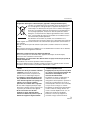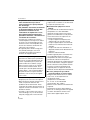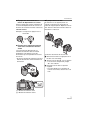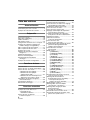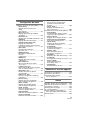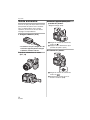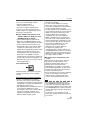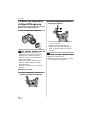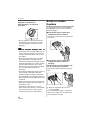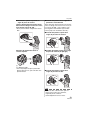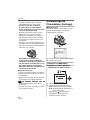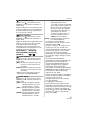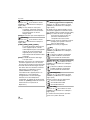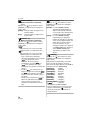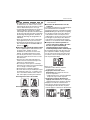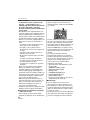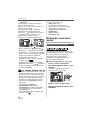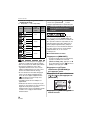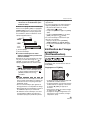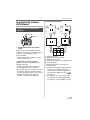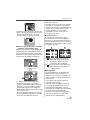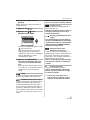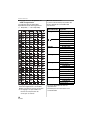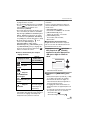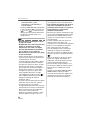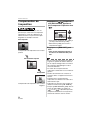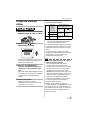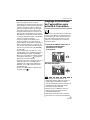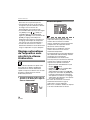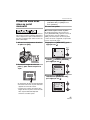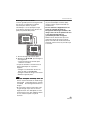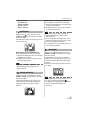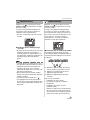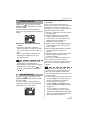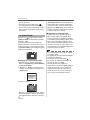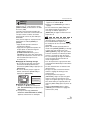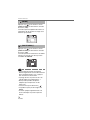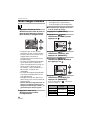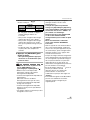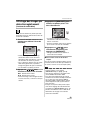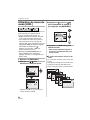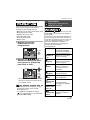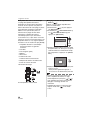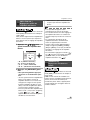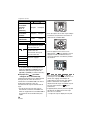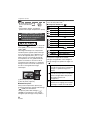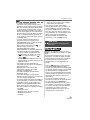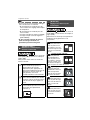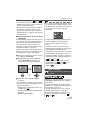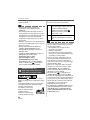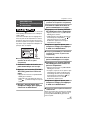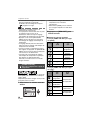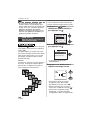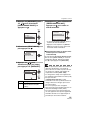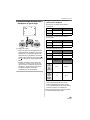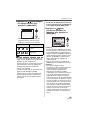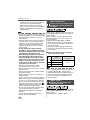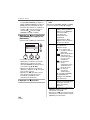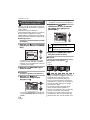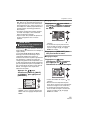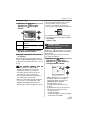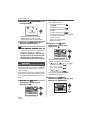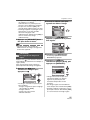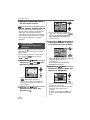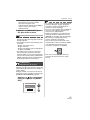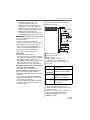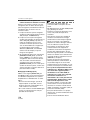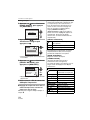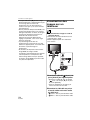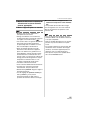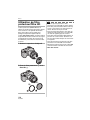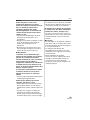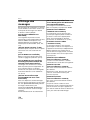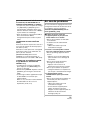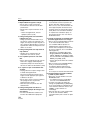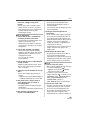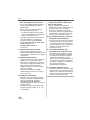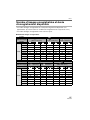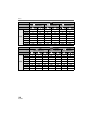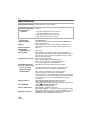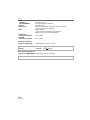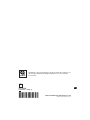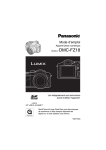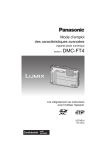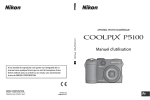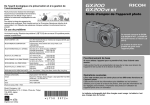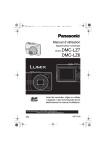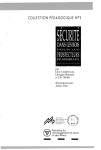Download Manuel d`utilisation
Transcript
Manuel d’utilisation Appareil photo numérique Modèle DMC-FZ50 Avant l’utilisation, veuillez lire entièrement ces instructions. Web Site: http://www.panasonic-europe.com EG EF VQT0X98 Avant utilisation Avant utilisation À notre clientèle, Nous vous remercions d’avoir choisi un appareil photo numérique Panasonic. Veuillez lire attentivement ce manuel et le conserver à portée de main pour vous y référer chaque fois que vous en aurez besoin. Informations pour votre sécurité AVERTISSEMENT AFIN DE RÉDUIRE LES RISQUES D’INCENDIE, DE CHOCS ÉLECTRIQUES ET D’INTERFÉRENCE, N’UTILISER QUE LES ACCESSOIRES RECOMMANDÉS ET ÉVITER D’EXPOSER L’APPAREIL À LA PLUIE OU À L’HUMIDITÉ. NE PAS RETIRER LE COUVERCLE (OU LE PANNEAU ARRIÈRE); AUCUNE PIÈCE INTERNE NE PEUT ÊTRE RÉPARÉE PAR L’UTILISATEUR. CONFIER TOUTE RÉPARATION À UN TECHNICIEN QUALIFIÉ. Il importe de respecter les droits d’auteur. L’enregistrement de bandes ou de disques préenregistrés ou de tout matériel publié ou diffusé pour un usage autre que strictement personnel peut enfreindre les lois sur les droits d’auteur. L’enregistrement de certain matériel, même à des fins personnelles, peut aussi être interdit. 2 VQT0X98 • Remarquer que notamment les commandes, les composants et les menus de votre appareil photo peuvent différer quelque peu de ceux illustrés dans le présent manuel. • Le logo SDHC est une marque de commerce. • Leica est une marque déposée de Leica Microsystems IR GmbH. • Elmarit est une marque déposée de Leica Camera AG. • Les autres noms, raisons sociales et appellations de produits cités dans ce manuel sont des marques de commerce ou des marques déposées de leurs détenteurs respectifs. LA PRISE DE COURANT DOIT SE TROUVER À PROXIMITÉ DE L’APPAREIL ET ÊTRE FACILEMENT ACCESSIBLE. MISE EN GARDE Une batterie de remplacement inappropriée peut exploser. Ne remplacez qu’avec une batterie identique ou d’un type recommandé par le fabricant. L’élimination des batteries usées doit être faite conformément aux instructions du manufacturier. ∫ Remarque concernant les batteries et piles Les batteries rechargeables ou piles usagées ne peuvent être ajoutées aux déchets ménagers. Informez-vous auprès de l’autorité locale compétente afin de connaître les endroits où vous pouvez déposer celles-ci. Avant utilisation Informations relatives à l’évacuation des déchets, destinées aux utilisateurs d’appareils électriques et électroniques (appareils ménagers domestiques) Lorsque ce symbole figure sur les produits et/ou les documents qui les accompagnent, cela signifie que les appareils électriques et électroniques ne doivent pas être jetés avec les ordures ménagères. Pour que ces produits subissent un traitement, une récupération et un recyclage appropriés, envoyez-les dans les points de collecte désignés, où ils peuvent être déposés gratuitement. Dans certains pays, il est possible de renvoyer les produits au revendeur local en cas d’achat d’un produit équivalent. En éliminant correctement ce produit, vous contribuerez à la conservation des ressources vitales et à la prévention des éventuels effets négatifs sur l’environnement et la santé humaine qui pourraient survenir dans le cas contraire. Afin de connaître le point de collecte le plus proche, veuillez contacter vos autorités locales. Des sanctions peuvent être appliquées en cas d’élimination incorrecte de ces déchets, conformément à la législation nationale. Utilisateurs professionnels de l’Union européenne Pour en savoir plus sur l’élimination des appareils électriques et électroniques, contactez votre revendeur ou fournisseur. Informations sur l’évacuation des déchets dans les pays ne faisant pas partie de l’Union européenne Ce symbole n’est reconnu que dans l’Union européenne. Pour vous débarrasser de ce produit, veuillez contacter les autorités locales ou votre revendeur afin de connaître la procédure d’élimination à suivre. ∫ Précautions à prendre avec l’appareil photo • Prenez soin de ne pas secouer ni heurter l’appareil. Cela pourrait en affecter le fonctionnement normal, empêcher toute prise de vue ou endommager l’objectif. • La saleté ou la poussière peut causer des problèmes de fonctionnement. Si vous utilisez l’appareil sur la plage, etc. veillez à ce qu’aucune saleté ni poussière ne s’infiltre dans l’appareil. • Si vous utilisez l’appareil photo par temps pluvieux ou à la plage, prenez soin que l’eau ne pénètre pas à l’intérieur de l’appareil. • Si de l’eau ou de l’eau de mer éclabousse votre appareil photo, utilisez un chiffon sec pour essuyer le boîtier de l’appareil soigneusement. ∫ Précautions à prendre avec l’écran à cristaux liquides/viseur • N’appliquez pas de pression trop forte sur l’écran; cela pourrait entraîner des distorsions chromatiques ou un mauvais fonctionnement. • Si l’appareil est rangé ou utilisé dans un endroit où surviennent de brusques changements de température, il pourrait se former de la condensation sur l’écran à cristaux liquides. Dans une telle éventualité, essuyez-le avec un linge sec et doux. • Si l’appareil est extrêmement froid lorsqu’il est mis en marche, l’image affichée sur l’écran à cristaux liquides/viseur sera, au début, plus sombre que d’ordinaire. Toutefois, à mesure que l’appareil se réchauffe, l’image redevient normale. 3 VQT0X98 Avant utilisation • En pivotant l’écran à cristaux liquides, faites attention de ne pas forcer excessivement. Ceci peut provoquer des dommages. • Des problèmes d’ouverture, de fermeture ou de rotation délicate de l’écran ACL peuvent être rencontrés lors de l’utilisation d’un trépied. Dans ce cas, ôtez l’appareil photo du trépied puis procédez à l’ouverture, à la fermeture ou à la rotation de l’écran ACL. • Lorsque vous n’utilisez pas l’écran à cristaux liquides ou lorsque vous utilisez le viseur, il est recommandé que vous fermiez l’écran à cristaux liquides avec l’écran vers l’intérieur afin d’éviter les salissures et les éraflures. • Si l’appareil photo doit être rangé pour une période prolongée, nous vous conseillons de ranger l’écran ACL à l’intérieur de l’appareil photo. Une technologie de très grande précision est utilisée pour la production de l’écran à cristaux liquides/écran du viseur. Cependant il peut y avoir des points lumineux ou sombres (rouge, bleu ou vert) à l’écran. Il ne s’agit pas d’un mauvais fonctionnement. Il en résulte que le taux de pixels efficients atteint 99,99 % avec seulement 0,01 % de pixels inactifs ou toujours éclairés. Toutefois, cela ne sera pas enregistré sur la carte. ∫ Précautions à prendre avec l’objectif • N’appuyez pas avec force sur l’objectif. • Évitez de laisser l’objectif orienté vers le soleil; cela pourrait entraîner des problèmes de fonctionnement. Aussi convient-il de prendre des précautions si l’appareil est laissé à l’extérieur ou sur le bord d’une fenêtre. • Lorsqu’il y a de la saleté (eau, huile, et traces de doigts, etc.) sur la surface de l’objectif, l’image peut en être affectée. 4 VQT0X98 Essuyez légèrement la surface de l’objectif avec un chiffon sec et doux avant et après les prises de vues. ∫ Condensation (objectif ou viseur embué) • Il y a formation de condensation lorsque la température ou le taux d’humidité ambiants change comme suit. Prenez garde à la condensation car elle pourrait causer des taches sur l’objectif ou un mauvais fonctionnement. – Lorsque l’appareil est déplacé d’un endroit froid à un autre plus chaud. – Lorsque l’appareil photo est amené de l’extérieur vers l’intérieur d’un véhicule climatisé. – Lorsque l’air frais d’un climatiseur ou dispositif similaire arrive directement sur l’appareil. – Dans les endroits humides • Gardez l’appareil photo à l’intérieur d’un sac en plastique jusqu’à ce que la température de celui-ci soit la plus près possible de celle de la température ambiante afin d’éviter la condensation. En cas de condensation, éteignez l’appareil photo et laissez-le ainsi pendant environ 2 heures. Lorsque la température de l’appareil photo se rapproche de celle ambiante, la buée disparaît naturellement. ∫ Si vous prévoyez ne pas utiliser l’appareil pendant un certain temps • Rangez le bloc-batterie dans un endroit frais et sec, où la température est relativement stable. [Température recommandée: 15 oC à 25 oC, taux d’humidité recommandé: 40% à 60%] • Retirez la carte mémoire et la batterie de l’appareil. • Si la batterie est laissée dans l’appareil photo elle se déchargera même si l’appareil est éteint. Si la batterie continue à être laissée dans l’appareil photo, elle se Avant utilisation déchargera excessivement et peut devenir inutilisable même si elle est chargée. • Lors du rangement de la batterie pour une longue période, nous recommandons de la charger une fois par an. Retirez la batterie de l’appareil photo et rangez-la à nouveau après qu’elle ait été complètement déchargée. • Si l’appareil est rangé dans une garderobe ou une commode, il est recommandé de le ranger accompagné du gel dessiccatif. • Si vous n’avez pas utilisé l’appareil photo durant une longue période, vérifiez-en tous les éléments avant de prendre des photos. 5 VQT0X98 Avant utilisation À propos de la molette de sélection : Mode images animées (P80) Dans ce mode, vous pouvez enregistrer des images animées. Ajustez la partie A sur le mode désiré. La molette de sélection peut être tournée à 360o. Tournez-la doucement et avec précision pour la régler sur chaque mode. : Mode scène (P66) Ce mode vous permet de prendre des photos selon le contexte d’enregistrement des scènes. SCN OM CUST P M A S A : Mode automatique (P35) Ce mode est recommandé pour les débutants. : Mode visualisation (P40) Ce mode permet la visualisation des images enregistrées. : Mode de réglage automatique de l’exposition (P31) L’exposition est automatiquement ajustée par l’appareil photo. ∫ À propos des indicateurs du présent manuel d’utilisation : Réglage automatique de l’exposition avec priorité à l’ouverture (P57) La vitesse d’obturation est automatiquement déterminée par la valeur d’ouverture que vous avez définie. Les modes indiqués ici vous permettent d’utiliser les fonctions ou les paramètres décrits sur cette page. Réglez la molette de sélection sur n’importe quel mode pour utiliser les fonctions ou les paramètres. :Mode personnalisé : Réglage automatique de l’exposition avec priorité à la vitesse d’obturation (P58) La valeur d’ouverture est automatiquement déterminée par la vitesse d’obturation que vous avez définie. : Exposition manuelle (P59) L’exposition est ajustée par la valeur d’ouverture et la vitesse d’obturation qui ont été manuellement ajustées. : Mode personnalisé (P65) Ce mode vous permet de mémoriser les réglages de menu préférés. 6 VQT0X98 Renseignements pratiques ou utiles pour l’utilisation de l’appareil. ∫ À propos des illustrations du présent manuel d’utilisation Veuillez noter que l’aspect du produit, l’illustration et l’écran de menu sont un peu différents de ceux réellement utilisés. Avant utilisation ∫ À propos des illustrations de la touche de déplacement du curseur Dans les pages qui suivent, l’opération de la touche de déplacement du curseur est illustrée de la manière montrée ci-dessous. Touche curseur Exemple: Lorsque vous appuyez sur la touche 4 MENU SET ∫ À propos de l’écran ACL Au moment où cet appareil photo est acheté, l’écran ACL est rangé dans le boîtier de l’appareil photo. Déplacez l’écran ACL dans les directions montrées dans les illustrations ci-dessous. 1 REV ∫ À propos de la molette de sélection avant et de la molette de sélection arrière Les instructions d’utilisation de ces molettes de sélection dans le manuel d’utilisation sont données avec des illustrations qui correspondent aux icônes de l’écran. • Tournez la molette de sélection avant et la molette de sélection arrière lentement et fermement. 2 3 A: Bouton d’ouverture de l’écran ACL 1 Ouvrez l’écran ACL en appuyant sur le bouton avec votre doigt. 2 Tournez l’écran de 180 o vers la gauche. • L’écran tourne uniquement jusqu’à 90 o vers la droite. 3 Remettez l’écran dans sa position originale. • Pour des détails sur la manière de tourner l’écran ACL, référez-vous à la P22. A: Molette de sélection avant B: Molette de sélection arrière 7 VQT0X98 Table des matières Avant utilisation Informations pour votre sécurité.................. 2 À propos de la molette de sélection ............ 6 Préparatifs Accessoires fournis .................................. 10 Noms des composants ............................. 10 Guide sommaire ..................................... 12 Affichage à l’écran .................................. 13 Chargement de la batterie avec le chargeur .. 15 À propos de la batterie (chargement/ nombre d’images enregistrables) .......... 16 Mise en place/retrait de la batterie ............ 17 Mise en place/retrait de la carte ................ 18 À propos de la carte ................................. 18 Fixation du capuchon d’objectif/ Dragonne ............................................ 20 Fixation du parasoleil................................ 21 Écran à cristaux liquides......................... 22 Paramétrage de l’horodateur (horloge).............................................. 24 À propos du menu de configuration........... 25 Fonctions de base Prises de vues ......................................... 31 Prises de vues en mode automatique .... 35 Prises de vues avec zoom...................... 36 • Utilisation du zoom optique ................. 36 • Utilisation du zoom optique supplémentaire (EZ) .......................... 37 • Utilisation du zoom numérique Pour augmenter encore plus le zoom.......... 38 Vérification de l’image enregistrée (Prévisualisation)................................. 39 Visualisation de photos........................... 40 Effacement des images .......................... 41 Fonctions avancées À propos de l’écran ACL/viseur................. 43 • Changement des informations affichées ........................ 43 Prises de vues en utilisant le flash incorporé................................. 46 8 VQT0X98 Prises du vues avec retardateur ............. 51 Compensation de l’exposition................. 52 Prises de vues en rafale avec réglage automatique de l’exposition................. 53 Stabilisateur optique de l’image.............. 54 Prises de vues en rafale ......................... 55 Prises de vues en gros plan ................... 56 Réglage automatique de l’exposition avec priorité à l’ouverture.................... 57 Réglage automatique de l’exposition avec priorité à la vitesse d’obturation ..... 58 Exposition manuelle ................................. 59 Valeur de l’ouverture et vitesse d’obturation ......................... 60 Prises de vues avec mise au point manuelle ....................... 61 Enregistrement des réglages du menu personnel (Enregistrement des réglages personnalisés) ...................... 64 Prises de vues en mode personnalisé........................................ 65 Mode scène ............................................ 66 – [PORTRAIT] .................................. 67 – [GRAIN DE PEAU] ........................ 67 – [PAYSAGE] ................................... 67 – [SPORTS]...................................... 68 – [PORTRAIT NOCT.] ...................... 68 – [PAYSAGE NOCT.] ....................... 69 – [PANORAMIQUE] ......................... 69 – [NOURRITURE] ............................ 70 – [FÊTE] ........................................... 70 – [LUMIÈRE BOUGIE] ..................... 71 – [FEU D’ARTIFICE] ........................ 71 – [CIEL ÉTOILÉ]............................... 72 – [BÉBÉ1]/[BÉBÉ2] .......................... 73 – [NEIGE] ......................................... 74 – [HAUTE SENS.] ............................ 74 Enregistrement du jour de vacances où vous prenez la photo...................... 75 Affichage de l’heure du lieu de destination (Heure mondiale) ......... 77 • Lieux répertoriés pour les réglages de l’heure mondiale.............. 79 Mode images animées............................ 80 Affichage des écrans multiples (Visualisation “mosaïque”) .................. 82 Affichage des images par date d’enregistrement (Lecture du calendrier) ........................ 83 Visualisation avec fonction zoom............ 84 Visualisation d’images animées et de photos avec piste sonore .................... 85 Configuration du menu Utilisation du menu du mode [ENR.]....... 86 • [ÉQ.BLANCS] Réglage de la teinte pour une image plus naturelle ..................................... 87 • [RÉG. ÉQUI. BL.] Réglage plus précis de l’équilibre des blancs ......................................... 89 • [SENSIBILITÉ] Réglage de la sensibilité à la lumière.... 89 • [FORMAT] Réglage du format de l’image ............. 91 • [FORMAT IMAG]/[QUALITÉ] Réglage du format et de la qualité de l’image qui correspond à l’usage de vos photos...................... 92 • [ENR. SON] Enregistrement d’images fixes avec son .................................... 93 • [MODE DE MES.] Déterminer la méthode pour mesurer la luminosité....................................... 94 • [MODE AF] Réglage de la mise au point automatique....................................... 94 • [MPA CONTINU] Mise au point de façon continu sur un sujet........................................ 95 • [LAMPE D'ASS. AF] Cette lampe facilite la mise au point dans un endroit sombre...................... 96 • [MPA/VERR. EA]................................ 97 Fixation de la mise au point et de l’exposition .................................... 97 • [COMP. EXP. DIR.] Pour une compensation rapide de l’exposition......................................... 98 • [EFFET COUL.] Réglage de l’effet chromatique pour les images enregistrées.............. 99 • [RÉGL. IMAGE] Réglage de la qualité d’image pour les images enregistrées.............. 99 • [ANIM. PHOTO] Relier des images pour créer un fichier d’image animée................. 100 • [CONVERSION] Utilisation d’un objectif optionnel....... 100 • [FLASH EXTERNE] Utilisation d’un flash en option .......... 104 • [RAF. FLASH EXT.] ......................... 106 Prises de vues en mode rafale pendant les déclenchements du flash .............................................. 106 • [RÉGL. HORL.] Réglage de l’affichage de la date et de l’heure ............................. 106 Utilisation du menu du mode [LECT.] ... 107 • [DIAPORAMA] Visualisation des images en ordre et pour une durée déterminée........... 107 • [MES FAVORIS] Réglage de vos images favorites ...... 109 • [ROTATION AFF]/[TOURNER] Pour afficher l’image pivotée ............ 110 • [IMPR. DPOF] Réglage de l’image à imprimer et du nombre de copies.................... 111 • [PROTÉGER] Prévention d’effacement accidentel des images...................... 112 • [DOUBL. SON] Ajout d’une piste sonore à des images enregistrées .................. 113 • [REDIMEN.] Réduction de la taille d’une image .... 114 • [CADRAGE] Pour agrandir une image et la rogner... 115 • [CONV. FORM.] Changement de format d’une image 16:9 ............................. 116 • [FORMATER] Réinitialisation de la carte................. 117 Connexion à un autre appareil Connexion à un ordinateur...................... 118 Impressions des photos ........................ 121 Visualisation des images sur un téléviseur ................................124 Autres Utilisation du filtre protecteur/filtre ND ..... 126 Utilisation du déclencheur à distance ...... 127 Précautions à prendre .......................... 128 Affichage des messages.......................130 En cas de problème ..............................131 Nombre d’images enregistrables et durée d’enregistrement disponible ....... 137 Spécifications........................................140 9 VQT0X98 Préparatifs Préparatifs Accessoires fournis Vérifiez que tous les accessoires sont inclus avant d’utiliser l’appareil photo. 1 2 CGR-S006E RP-SD032B 3 4 1 Carte mémoire SD (32 Mo) (Appelée “carte” dans le texte) 2 Bloc-batterie (Appelé “batterie” dans le texte) 3 Chargeur de batterie 4 5 6 7 8 9 10 (Appelé “chargeur” dans le texte) Câble CA Câble de connexion USB Câble AV CD-ROM Bandoulière Capuchon d’objectif Parasoleil Noms des composants 1 K2CQ2CA00006 DE-994A 5 2 3 4 6 K1HA08CD0007 7 K1HA08CD0008 8 VFC4213 9 VYK1P30 1 Objectif (P4) 2 Molette de sélection avant (P39, 40, 59, 82, 84) 3 Témoin du retardateur (P51) Lampe d’assistance pour la mise au point automatique (P96) 4 Flash (P46) 5 6 7 8 9 10 11 10 VYQ3505 12 13 14 15 16 17 5 Molette de réglage dioptrique (P44) 6 Viseur (P13, 43) 10 VQT0X98 Préparatifs 7 Touche d’affichage [DISPLAY] (P43) 8 Touche du viseur/écran à cristaux liquides [EVF/LCD] (P43) 9 Touche de verrouillage de la mise au point/réglage automatique de l’exposition [FOCUS/AE LOCK] (P35, 97) 10 Haut-parleur (P85) 11 Molette de sélection arrière (P32, 40, 58, 59) 12 Écran ACL (P13, 22, 43) 13 Touche de fonction [FUNCTION] (P87) 14 Touche d’effacement (P41) 15 Touches de curseur 2/Touche du retardateur (P51) 4/Touche de prévisualisation [REV] (P39) 1/Touche du mode flash (P46) 3/Touche de compensation d’exposition (P52)/Prises de vues en rafale avec réglage automatique de l’exposition (P53)/Réglage de l’intensité du flash (P49)/Compensation de contre-jour en mode automatique (P36) 16 Touche de menu/réglage [MENU/SET] (P25) 17 Couvercle du logement de la carte (P18) 29 30 31 32 33 34 29 Touche de mise au point [FOCUS] (P62, 71, 95) 30 Commutateur de mise au point (P56, 61) (AF/AF MACRO/MF) 31 Levier d’ouverture du flash (P46) 32 Prise [REMOTE] (P127) 33 Prise [AV OUT/DIGITAL] (P118, 121, 124) 34 Prise [DC IN] (P118, 121) • Assurez-vous d’utiliser un adaptateur secteur de marque Panasonic (DMW-AC7; en option). 35 19 20 E O PE N CUSTOM S M A OS CL 18 27 Touche du mode unique ou rafale (P55) 28 Touche du stabilisateur optique de l’image (P54) SCN P 36 21 22 23 24 25 26 27 28 18 19 20 21 22 23 24 25 Bague de zoom (P36) Bague de mise au point (P61) Déclencheur (P31) Oeillet de courroie (P20) Microphone (P80, 93) Griffe porte-accessoires (P104) Molette de sélection des modes (P6) Interrupteur marche/arrêt de l’appareil photo (P24) 26 Indicateur d’énergie (P31) 37 38 35 Encoche de positionnement du parasoleil (P21) 36 Levier d’ouverture/fermeture du couvercle de la batterie (P17) 37 Couvercle du logement de la batterie (P17) 38 Réceptacle du trépied • Lorsque vous utilisez un trépied, assurez-vous qu’il soit stable lorsque l’appareil photo y est installé. 11 VQT0X98 Préparatifs • Réglez l’horloge. (P24) A S 1 M P 2 SCN Ceci est un aperçu de la procédure à suivre pour prendre des photos et les visualiser avec cet appareil photo. Pour chaque opération, assurez-vous de vous référer aux pages correspondantes. 3 Allumez l’appareil photo pour prendre des photos. OM CUST Guide sommaire 1 Chargez la batterie. (P15) OFF 4 Visionnez les photos. M P S 1 A SCN 2 Insérez la batterie et la carte. (P17, 18) 1 Réglez la molette de sélection du mode sur [ ]. 2 Appuyez sur le déclencheur pour prendre des photos. (P31) CUSTOM • La batterie n’est pas chargée lors de l’achat de l’appareil photo. Chargez la batterie avant de l’utiliser. ON 2 1 Réglez la molette de sélection du mode sur [ ]. 2 Sélectionnez l’image que vous désirez visualiser. (P40) 12 VQT0X98 Préparatifs A À l’enregistrement B Affichage hors cadre Affichage à l’écran A 1 Mode d’enregistrement (P31) 1 2 3 4 5 6 23 22 21 20 2 Mode flash (P46) 3 19 18 17 CHANGEMENT PROGR. F2.8 16 15 11 5s 1/25 4 Format de l’image (P92) 5 Qualité (P92) En mode image animée (P80) / / / / / : Indicateur d’instabilité (P34) 6 Indicateur de l’état de la batterie (P16) 27 28 29 ISO100 FROID MF 3 Mise au point (P31) 12 14 13 24 2526 41 40 39 38 37 36 35 7 8 9 10 30 7 Nombre d’images enregistrables/Durée d’enregistrement disponible En mode image animée (P80) par ex.: R1h20m30s 8 Indicateur d’accès à la carte (P18) 9 État de l’enregistrement 31 10 Histogramme (P45) 11 Date de voyage (P75) 34 B 33 32 C/ JOUR 12 Temps d’enregistrement écoulé (P80) 13 Décalage de programme (P32) 3 22 21 7 8 2 20 9 14 Vitesse d’obturation (P31) : ISO Intelligent (P89) 15 Valeur de l’ouverture (P31) 16 Décalage de programme (P32) 1 15 14 17 Compensation de l’exposition (P52) Compensation de l’exposition directe (P98) : Compensation en contre-jour (P36) 6,17 18 Mode de photométrique (P94) 24 39 ISO 100 26, 35 25 19 : Accentuation ACL (P45) 20 Aire de mise au point ponctuelle (P94) 21 Aire de mise au point automatique (P31) 22 Cible de photométrie ponctuelle (P94) 23 Stabilisateur optique de l’image (P54) 39 38 13 VQT0X98 Préparatifs 24 Équilibre des blancs (P87) Réglage fin de l’équilibre des blancs (P89) 25 Sensibilité ISO (P89) 26 Rafale (P55) : Enregistrement sonore (P80, 93) 27 Animation photo (P100) 28 Mode effet couleur (P99) 39 Lampe d’assistance pour la mise au point automatique (P96) / / : MISE AU POINT / VERROUILLAGE EA (P97) 40 Réglage de l’intensité du flash (P49) 41 Mise au point manuelle (MPM) (P61) MPA MACRO (P56): C 29 Réglage personnalisé (P64) 30 Mise au point automatique (MPA) continue (P95) 31 Zoom (P36)/Zoom optique supplémentaire (P37)/ Zoom numérique (P38) 32 Opération de compensation du contre-jour (P36) 33 Date et heure actuelles • Ceci est affiché pendant 5 secondes environ lorsque l’appareil photo est allumé, après le réglage de l’horloge et après être passé du mode lecture au mode enregistrement. 34 Âge (P73) • Ceci est affiché pendant 5 secondes environ lorsque l’appareil photo est allumé en mode bébé, après le réglage de l’horloge et après être passé des autres modes vers le mode bébé. 35 Prises de vues en rafale avec réglage automatique de l’exposition (P53) 36 Nombre de jours passés depuis la date de voyage (P75) • Cette information est affichée pendant environ 5 secondes lorsque l’appareil est mis en marche au moment du réglage de la date de départ du voyage, après le réglage de l’horloge, le réglage de la date de départ du voyage ou être passé du mode lecture à un autre mode. 37 Convertisseur d’objectif (P102) 38 Mode retardateur (P51) 1 2 3 4 5 6 20 19 18 17 16 15 LECTURE SON 14 10:00 1.DÉC. 2006 1 7 100 _ 0001 P F2.8 1/25 ISO100 VQT0X98 12 13 AUTO C À la visualisation 1 Mode visualisation (P40) 2 Nombre d’impressions DPOF (P111) 3 Image protégée (P112) 4 Enregistrement sonore/Images animées (P85) 5 Format de l’image (P92) 6 Qualité (P92) En mode image animée (P85) / / / / / 7 Indicateur de l’état de la batterie (P16) 8 Numéro de dossier/fichier (P119) 9 Numéro de l’image/Images totales 10 Icône d’avertissement de déconnexion du câble (P123) • Ceci est affiché en utilisant une imprimante compatible PictBridge. (Selon l’imprimante, l’icône peut ne pas être affichée.) Temps d’enregistrement d’image animée (P85): 1h20m30s 11 Histogramme (P45) 12 Données d’enregistrement 14 8 9 10 11 1/19 Préparatifs 13 Réglages des favoris (P109)/Temps de lecture écoulé (P85): 1h20m30s • Le câble CA n’entre pas complètement dans l’entrée CA. Un espace restera comme montré ci-dessous. 14 Date et heure enregistrées 15 Âge (P73) 16 Accentuation de la luminosité de l’ACL (P45) 17 Nombre de jours passés depuis la date de voyage (P75) 18 Image avec son (P85) LECTURE IMAGE ANIMÉE : :En mode image animée (P85) 19 Effet d’animation (P100) • Le chargement démarre lorsque l’indicateur [CHARGE] A s’allume en vert. • Si l’indicateur [CHARGE] clignote, référez-vous à la P16. 3 Retirez la batterie après la fin du chargement. 20 Mes favoris (P109) Chargement de la batterie avec le chargeur La batterie n’est pas chargée lors de l’achat de l’appareil photo. Chargez la batterie avant de l’utiliser. 1 Insérez les bornes de la batterie et fixez la batterie sur le chargeur. 2 Branchez le câble CA. • Le chargement est achevé lorsque l’indicateur [CHARGE] A s’éteint (après environ 120 minutes). • À la fin du chargement, assurez-vous de débrancher le câble CA de la prise électrique. • La batterie se réchauffe après son utilisation ainsi que pendant et après le chargement. L’appareil photo se réchauffe lui aussi pendant l’utilisation. Ceci ne constitue toutefois pas un mauvais fonctionnement. • La batterie s’épuisera si elle n’est pas utilisée pendant un long moment après son chargement. Rechargez la batterie lorsque celle-ci est épuisée. • Utilisez le chargeur et la batterie dédiés. • Chargez la batterie avec le chargeur l’intérieur. • Ne pas démonter ni modifier le chargeur. 15 VQT0X98 Préparatifs À propos de la batterie (chargement/nombre d’images enregistrables) ∫ Indicateur de l’état de la batterie La charge résiduelle de la batterie s’affiche sur l’écran. Le nombre de photos enregistrables dépend de l’intervalle de temps entre chaque prise de vue. Plus l’intervalle de temps est long, plus le nombre de photos pouvant être enregistré diminue. [Par exemple, le nombre d’images enregistrées toutes les 2 minutes diminue d’environ 90.] • L’indicateur de l’état de la batterie devient rouge et clignote. Rechargez la batterie ou remplacez-la par une batterie complètement chargée [L’indicateur ne s’affiche pas lorsque l’appareil est raccordé à l’adaptateur secteur (DMW-AC7; en option).] Le nombre d’images enregistrables en utilisant le viseur (Conditions d’enregistrement conformes aux normes de la CIPA.) ∫ Durée de vie de la batterie Le nombre de photos enregistrables selon les normes de la CIPA (en mode de réglage automatique de l’exposition) Durée de la visualisation en utilisant l’écran ACL Nombre de photos Env. 360 photos (Env. 180 minutes) Conditions des prises de vues établies par la CIPA • Température ambiante: 23 °C Humidité: 50% avec écran à cristaux liquides en fonction.¢ • Utilisation de la carte mémoire SD fournie (32 Mo). • Utilisation la batterie fournie. • Démarrage de l’enregistrement 30 secondes après la mise sous tension de l’appareil photo. (Lorsque la fonction de stabilisateur optique de l’image est réglée sur [MODE1]) • Prise de vue une fois toutes les 30 secondes, avec déclenchement du flash une fois sur deux. • Mise hors marche de l’appareil photo tous les 10 enregistrements. • CIPA est l’acronyme de [Camera & Imaging Products Association]. ¢Le nombre d’images enregistrables diminue lorsque la fonction d’accentuation ACL est utilisée. 16 VQT0X98 Nombre de photos Durée de la visualisation Env. 360 photos (Env. 180 minutes) Env. 300 minutes Le nombre de photos enregistrables et la durée de visualisation varient selon les conditions d’utilisation et les conditions de rangement de la batterie. ∫ Chargement Temps de chargement Env. 120 minutes La durée de chargement et le nombre de photos enregistrables avec la batterie en option (CGR-S006E) sont les mêmes que ci-dessus. • L’indicateur [CHARGE] s’illumine lorsque le chargement commence. ∫ Lorsque l’indicateur [CHARGE] clignote • La batterie est déchargée (décharge excessive). En peu de temps, le voyant s’allumera et le chargement normal débutera. • Si la température de la batterie est excessivement haute ou basse, le temps de chargement sera plus long que la normale. • Les bornes du chargeur ou de la batterie sont sales. Dans ce cas, essuyez-les avec un linge sec. Préparatifs • Lorsque la durée d’utilisation de l’appareil photo devient très courte alors que la batterie est correctement chargée, la durée de vie de la batterie peut avoir expirée. Achetez une nouvelle batterie. ∫ Conditions de chargement • Chargez la batterie à une température entre 10 oC et 35 oC. (La température de la batterie devra également être la même.) • Le rendement de la batterie peut temporairement être atténué et le temps d’utilisation peut devenir plus court dans des conditions de basse température (ex. : ski/planche à neige). Mise en place/retrait de la batterie Retrait: Faites glisser le verrou B pour retirer la batterie. 3 1 Fermez le couvercle du logement de la batterie. 2 Faites glisser le levier d’ouverture/fermeture dans le sens de la flèche. • Assurez-vous que l’appareil photo est éteint. • Fermez le flash. 1 Faites glisser le levier d’ouverture/fermeture dans le sens de la flèche, et ouvrez le couvercle de la batterie A. CL OSE OPE N • Assurez-vous d’utiliser une batterie de marque Panasonic (CGR-S006E). 2 Mise en place: Introduisez la batterie complètement chargée jusqu’à ce qu’elle s’enclenche. OSE CL OPE N • Retirez la batterie après son utilisation. • Lorsque une batterie complètement chargée a été introduite pendant plus de 24 heures, la configuration de l’horloge est mémorisée (dans l’appareil photo) pendant au moins 3 mois même si la batterie est retirée. (Si une batterie non suffisamment chargée est mise en place, la durée de sauvegarde des réglages de l’horloge est abrégée.) Toutefois, le réglage de l’horloge est annulé après ce laps de temps. Le cas échéant, refaites le réglage de l’horloge. (P24) • Ne retirez ni la carte ni la batterie pendant que l’appareil photo accède à la carte. Les données peuvent être endommagées. (P18) 17 VQT0X98 Préparatifs • Ne retirez pas la batterie lorsque l’appareil photo est allumé car les paramètres de l’appareil peuvent ne pas être correctement mémorisés. • La batterie fournie est conçue uniquement pour cet appareil photo. Ne l’utilisez avec aucun autre appareil. Mise en place/retrait de la carte • Assurez-vous que la carte est insérée à fond; autrement, elle pourrait être endommagée. 3 1 Fermez le couvercle de la carte. 2 Faites glisser le couvercle de la carte jusqu’au bout et fermez-le avec soin. • Assurez-vous que l’appareil photo est éteint. • Préparez une carte mémoire SD (fournie), une carte mémoire SDHC (en option) ou une carte MultiMediaCard (en option). • Fermez le flash. 1 Faites glisser le couvercle de la carte pour l’ouvrir. 2 Mise en place: Introduisez complètement la carte jusqu’à ce qu’elle clique et qu’elle soit verrouillée. Retrait: Poussez la carte jusqu’à l’émission d’un déclic, puis tirez vers le haut. • Si le couvercle du logement de la carte ne se ferme pas complètement, retirez la carte et insérez-la à nouveau. • La carte et ses données peuvent être endommagées si celle-ci est insérée ou retirée lorsque l’appareil photo est allumé. • Nous recommandons l’utilisation d’une carte mémoire SD/SDHC de Panasonic. À propos de la carte ∫ Accès à la carte L’indicateur d’accès à la carte A s’allume en rouge pendant que les images sont enregistrées sur la carte. 3 • Vérifiez l’orientation de la carte. • Ne touchez pas les bornes de raccordement sur l’endos de la carte. 18 VQT0X98 Lorsque l’indicateur d’accès à la carte est allumé, les images sont en cours de Préparatifs lecture, ou de suppression ou bien la carte est en cours de formatage. Ne pas: • éteindre l’appareil photo. • retirer la batterie ou la carte. • secouer ou cogner l’appareil photo. La carte et ses données peuvent être endommagées ou l’appareil peut ne plus fonctionner normalement. ∫ Carte mémoire SD (fournie), carte mémoire SDHC (en option) et carte MultiMediaCard (en option) • La carte mémoire SD, la carte mémoire SDHC et la carte MultiMediaCard sont de petites cartes externes, légères et amovibles. • La vitesse de lecture/écriture d’une carte mémoire SD et d’une carte mémoire SDHC est rapide. Ces deux types de carte sont équipés d’une languette de protection contre l’écriture B qui empêche l’écriture et le formatage de la carte. (Si la languette est placée vers le côté [LOCK], il n’est pas possible d’écrire ou d’effacer les données de la carte ni de la formater. Si la languette est placée de l’autre coté, ces fonctions sont de nouveau disponibles.) Carte mémoire SD 32 Veuillez prendre connaissance des plus récentes informations sur le site Web suivant. http://panasonic.co.jp/pavc/global/cs (Ce site est uniquement en anglais.) • Se référer à la P137 pour de plus amples informations concernante le nombre d’images enregistrables et le temps d’enregistrement disponible pour chaque carte. • Cet appareil photo est compatible avec les cartes mémoire SD basées sur les spécifications des cartes mémoire SD et formatées en FAT12 et FAT16. Il est également compatible avec les cartes mémoire SDHC basées sur les spécifications des cartes mémoires SD et formatées en FAT32. • La carte mémoire SDHC est un format devenu une norme soutenue par la SD Association en 2006 pour les cartes mémoire à haute capacité supérieure à 2 Go. • Cet appareil photo est compatible avec les cartes mémoire SD et les cartes mémoire SDHC. Vous pouvez utiliser une carte mémoire SDHC dans un appareil compatible avec les cartes mémoire SDHC, cependant vous ne pouvez pas utiliser de carte mémoire SDHC dans un appareil uniquement compatible avec les cartes mémoire SD. (Si vous utilisez une carte mémoire SDHC dans un autre appareil, toujours lire le manuel d’utilisation de cet autre appareil.) • Cet appareil ne supporte pas l’enregistrement des images animées sur les MultiMediaCards. Nous vous conseillons d’utiliser des cartes mémoire Haute vitesse SD/cartes mémoire SDHC pour enregistrer des images animées. (P80) ∫ À propos de la manipulation d’une carte Transférez les images/images animées importantes de votre carte sur votre ordinateur régulièrement (P118). Les données de la carte peuvent être endommagées ou perdues à cause des ondes électromagnétiques, de l’électricité statique, d’une panne de l’appareil photo ou d’une carte défectueuse. • Ne pas formater la carte sur votre ordinateur ou sur un autre appareil. Formatez-la uniquement avec l’appareil photo pour assurer un bon fonctionnement. (P117) • La vitesse de lecture/d’écriture d’une carte MultiMediaCard est plus lente que celle d’une carte mémoire SD ou d’une carte mémoire SDHC. Si vous utilisez une carte MultiMediaCard, certaines fonctions peuvent être légèrement plus lentes qu’à la normale. • Conservez la carte mémoire hors de portée des enfants afin qu’ils ne puissent pas l’avaler. 19 VQT0X98 Préparatifs Fixation du capuchon d’objectif/Dragonne 2 Passez la dragonne à travers le taquet puis fixez-la. ∫ Capuchon d’objectif (fourni) 1 Fixez le capuchon d’objectif. A: Tirez la dragonne sur une longueur de 2 cm ou plus. • Attachez l’autre extrémité de la dragonne à l’autre côté de l’appareil photo en faisant attention à ne pas la torsader. • Lors de la mise hors marche ou le déplacement de l’appareil ou bien en mode lecture, mettez le capuchon d’objectif en place afin de protéger la surface de l’objectif. • Retirez le capuchon d’objectif avant d’allumer l’appareil photo en mode d’enregistrement. • Attention à ne pas perdre le capuchon d’objectif. ∫ Dragonne (fournie) 1 Passez la dragonne à travers le trou de l’œillet de la dragonne. 20 VQT0X98 • Vérifiez que la dragonne est solidement attachée à l’appareil photo. • Attachez la courroie de manière à ce que “LUMIX” LOGO soit à l’extérieur. Préparatifs Fixation du parasoleil À la lumière du soleil ou en contre-jour, le parasoleil diminuera les scintillements et les reflets de l’objectif. Le parasoleil élimine la lumière excessive et augmente la qualité de l’image. • Assurez-vous que l’appareil photo est éteint. • Fermez le flash. ∫ Rangement temporaire du parasoleil 1 Placez l’appareil photo à l’envers, enlevez le parasoleil et retournez-le, en alignant le symbole blanc A avec la rainure de positionnement B sur l’appareil, et introduisez-le tout droit jusqu’au déclic. 1 Placez l’appareil photo à l’envers, alignez le symbole blanc A du parasoleil avec la rainure de positionnement B sur l’appareil et introduisez-le tout droit jusqu’au déclic. • Assurez-vous que le parasoleil est correctement mis en place. • Si vous tournez légèrement le parasoleil vers la gauche ou la droite de la rainure de positionnement, il est alors plus facile de l’introduire. 2 Fixez le capuchon d’objectif. • Assurez-vous que le parasoleil est correctement mis en place. ∫ En retirant le parasoleil Appuyez sur la touche de déverrouillage C et enlevez le parasoleil • Assurez-vous que le capuchon d’objectif est solidement attaché. • Pendant le rangement temporaire du parasoleil, assurez-vous qu’il est correctement attaché et qu’il ne se reflète pas à l’image. • Lors du rangement temporaire du parasoleil, vous pouvez enlever le capuchon d’objectif et prendre des photos. Cependant vous ne pouvez pas utiliser la bague de zoom, la bague de mise au point, la touche [FOCUS] ou le commutateur de mise au point. 21 VQT0X98 Préparatifs ∫ En retirant le parasoleil Appuyez sur le bouton de déverrouillage C et enlevez le parasoleil. Écran à cristaux liquides Le réglage de l’écran à cristaux liquides rend possible la prise de vue à partir de différents angles. ∫ Prendre des photos à partir d’un angle de prise de vue normal • Vous pouvez commuter entre l’écran ACL et le viseur. • Si vous appuyez le bouton de levier de verrouillage, vous pourriez par la suite avoir des difficultés à enlever le cache d’objectif. • Assurez-vous que le symbole sur le parasoleil est correctement aligné avec sa rainure de positionnement. Le parasoleil n’est pas correctement fixé s’ils ne sont pas alignés. • En prenant des photos avec flash alors que le parasoleil est installé, la partie inférieure de la photo peut devenir sombre (effet de vignettage) et le contrôle du flash peut être désactivé parce que le flash peut être obscurci par le parasoleil. Nous vous recommandons d’enlever le parasoleil. • Pour utiliser la lampe d’assistance pour la mise au point automatique dans des endroits sombres, enlevez le parasoleil. • Pour des détails sur la manière de fixer le filtre protecteur et le filtre ND, référez-vous à la P126. • Vous ne pouvez pas fixer le convertisseur d’objectif et l’objectif gros-plan lorsque le parasoleil est fixé. • Consultez le revendeur ou le service après vente le plus proche si vous perdez les accessoires fournis. (Vous pouvez acheter les accessoires séparément.) 22 VQT0X98 ∫ Prendre des photos à partir d’un angle de prise de vue haut (en plongée) Ouvrez l’écran à cristaux liquides avec l’un de ses boutons d’ouverture. • Vous pouvez utiliser uniquement l’écran ACL. A: Boutons d’ouverture de l’écran à cristaux liquides • Ceci est pratique lorsqu’il y a quelqu’un devant vous et que vous ne pouvez pas vous rapprocher du sujet. Préparatifs ∫ Prendre des photos à partir d’un angle de prise de vue bas Tenez le bouton d’ouverture de l’écran ACL entre vos doigts. Tirez-le vers vous, puis tournez l’écran de 180 o. • Vous pouvez utiliser uniquement l’écran ACL. ∫ Prendre des photos avec l’appareil photo tenu verticalement Tenez le bouton d’ouverture de l’écran ACL entre vos doigts. Tirez l’écran vers vous (en le tournant de 180 o), puis réglez-le à un bon angle de visionnement. (Il peut être tourné jusqu’à un maximum de 270 o.) ∫ Prendre des photos à partir d’un angle de prise de vue normal Direction de rotation de l’écran à cristaux liquides ∫ Prendre des photos à partir d’un angle de prise de vue haut (en plongée) 1: 180 o 2: Maximum 180 o • Ceci est pratique lorsqu’on prend des photos de fleurs etc., qui sont dans une position basse. ∫ Prendre des photos à partir d’un angle de prise de vue bas • Si l’écran ACL s’allume alors qu’il est fermé avec l’écran vers l’intérieur, l’appareil photo commute automatiquement vers le viseur. 23 VQT0X98 Préparatifs • Si l’écran ACL est ouvert alors que le viseur est allumé, l’appareil photo commute automatiquement vers l’écran ACL. • Tournez l’écran ACL uniquement lorsque celui-ci est suffisamment ouvert, et attention à ne pas trop forcer car il peut être endommagé. • En tenant le bord de l’écran à cristaux liquides, il peut y avoir une certaine déformation, cependant il ne s’agit pas d’un mauvais fonctionnement. De plus, ceci n’affecte ni les prises de vues ni la visualisation. • Lorsque l’écran à cristaux liquides n’est pas utilisé, il est recommandé de le fermer avec l’écran vers l’intérieur afin d’éviter les salissures et les rayures. Paramétrage de l’horodateur (horloge) ∫ Réglage initial Comme l’horloge n’est pas réglée, l’écran suivant apparaît lorsque vous mettez l’appareil photo en marche. OFF ON VEUILLEZ RÉGLER HORLOGE RÉGLAGE HORLOGE MENU • Des problèmes d’ouverture, de fermeture ou de rotation délicate de l’écran ACL peuvent être rencontrés lors de l’utilisation d’un trépied. Dans ce cas, ôtez l’appareil photo du trépied puis procédez à l’ouverture, à la fermeture ou à la rotation de l’écran ACL. ∫ À propos du viseur Le viseur est pratique lorsque vous désirez prendre en photo un sujet en mouvement ou à l’extérieur. • Référez-vous à la page 44 pour avoir des informations sur le réglage dioptrique. A: Touche du menu/réglage [MENU/SET] B: Touches de curseur 1 Appuyez sur [MENU/SET]. 2 Appuyez sur 3/4/2/1 pour sélectionner la date et l’heure. : : RÉGL. HORL. 00 : 00 11. JAN . 2006 JJ/MM/AA ANNUL. SÉLECT. • Pendant l’utilisation du viseur, fermez l’écran ACL. • Lorsque l’écran ACL est ouvert, le viseur ne peut pas être utilisé. 24 VQT0X98 RÉG. SORT. MENU A: Heure du lieu d’origine B: Heure du lieu de destination (P77) • 2/1: Sélectionnez l’élément désiré. • 3/4: Réglez l’ordre d’affichage de la date et de l’heure. • Appuyez sur [ ] pour annuler la configuration de l’horloge sans mémoriser la date et l’heure. Préparatifs • Référez-vous à [HEURE MOND.] (P77) pour avoir des informations sur le réglage de l’heure locale du lieu de destination. 3 Appuyez sur [MENU/SET] plusieurs fois pour fermer le menu. • Mettez l’appareil photo hors marche après la fin du réglage de l’horloge. Puis remettez-le en marche et vérifiez que le réglage de l’horloge est correct. ∫ Changement du réglage de l’horloge 1 Appuyez sur [MENU/SET]. 2 Appuyez sur 3/4 pour sélectionner [RÉGL. HORL.] ( P106) 3 Appuyez sur 1, et réglez l’horloge en suivant les étapes 2 et 3 ci-dessus. 5/5 ENR. À propos du menu de configuration • Sélectionnez les rubriques si nécessaire. (Référez-vous aux P26 à 30 pour chaque rubrique du menu.) • Les rubriques du menu diffèrent selon le mode sélectionné avec la molette de sélection (P6). L’exemple suivant montre comment régler le [PRÉV. AUTO] lorsque le mode de réglage automatique de l’exposition [ ] est sélectionné. • Sélectionnez [RESTAURER] pour remettre les réglages à la configuration initiale du moment de l’achat. (P29) 1 Appuyez sur [MENU/SET] puis appuyez sur 2. RÉGL.HORL. 1/5 ENR. ÉQ.BLANCS AUTO MENU SET RÉG. ÉQUI. BL. AUTO SENSIBILITÉ SÉLECT. SORT. MENU • Vous pouvez également régler l’horloge dans le menu [CONFIG.]. (P25) • Lorsque une batterie complètement chargée a été introduite pendant plus de 24 heures, la configuration de l’horloge est mémorisée (dans l’appareil photo) pendant au moins 3 mois même si la batterie est retirée. • Le réglage peut être effectué de l’année 2000 jusqu’à 2099. Le système horaire de 24 heures est utilisé. • Si la date n’est pas placée dans l’appareil photo elle ne sera pas imprimée correctement lorsque vous utiliserez les services d’un laboratoire photo, même si le magasin fourni l’option de l’impression de la date pour vos photographies. (P112) FORMAT FORMAT IMAG SÉLECT. 10 SORT. MENU 2 Appuyez sur 4 pour sélectionner l’icône [ ] du menu [CONFIG.], puis appuyez sur 1. 1/5 CONFIG. RÉGL.HORL. HEURE MOND. MÉM. RÉG. PERS n0 MONITEUR GRILLE DE RÉF. SÉLECT. SORT. MENU 25 VQT0X98 Préparatifs 3 Appuyez sur 3/4 pour sélectionner la rubrique désirée. 1/5 CONFIG. RÉGL.HORL. HEURE MOND. MÉM. RÉG. PERS n0 MONITEUR GRILLE DE RÉF. SORT. SÉLECT. ∫ À propos des rubriques de l’écran de menu • Il y a 5 écrans de menu (1/5, 2/5, 3/5, 4/5 et 5/5). • Vous pouvez également changer les écrans à partir de n’importe quel élément de menu en faisant tourner la molette de sélection avant. MENU CONFIG. 1/5 RÉGL.HORL. HEURE MOND. CONFIG. MÉM. RÉG. PERS DATE VOYAGE 2/5 CONFIG. DATE VOYAGE NON PRÉV.AUTO 1SEC. LECT. SUR LCD NON ÉNERGIE 5MIN. ASSISTAN.MF MF1 SORT. SÉLECT. MENU • Appuyez sur 4 sur A pour passer à l’écran de menu suivant. 2/5 NON n0 MONITEUR 3/5 CONFIG. PRÉV.AUTO 1SEC. GRILLE DE LECT. RÉF. SUR LCD NON BIP MENU SORT. BIP MPA SÉLECT. ÉNERGIE 5MIN. 4/5 CONFIG. MF1 ASSISTAN.MF OBTURATEUR RESTAURER MENU LEVEL SORT. SÉLECT. VOLUME 3 MODE USB CONFIG. RENUM.FICHIER HAUTE LUMIÈRE MENUNON SCÈNE MENU SORT. VIDEO SÉLECT. NTSC SORTIE LANGUE FORMAT TV SÉLECT. SORT. SÉLECT. 5/5 AUTO FRA MENU SORT. MENU (Appuyez sur 4 pour sélectionner [PRÉV. AUTO].) 4 Appuyez sur 1, puis sur 3/4 pour sélectionner la rubrique et puis appuyez sur [MENU/SET]. 2/ 5 CONFIG. DATE VOYAGE NON 1SEC. LECT. SUR LCD OFF 1SEC. 3SEC. 2MIN. ÉNERGIE ASSISTAN.MF SÉLECT. RÉG. ZOOM MF1 MENU MENU SET 5 Appuyez sur [MENU/SET] pour fermer le menu. • Vous pouvez également appuyer à mi-course sur le déclencheur pour fermer le menu. 26 VQT0X98 MENU SET [HEURE MOND.] Appuyez sur [ ] pour afficher le menu [CONFIG.] et sélectionnez la rubrique à régler. (P25) [ ]: L’heure de votre lieu d’origine est réglée. [ ]: L’heure locale du lieu de destination du voyage est réglée. • Référez-vous à la P77 pour avoir des informations sur le réglage de [HEURE MOND.]. MENU SET NON PRÉV.AUTO [RÉGL. HORL.] Appuyez sur [ ] pour afficher le menu [CONFIG.] et sélectionnez la rubrique à régler. (P25) Changez la date et l’heure. (P24) [MÉM. RÉG. PERS] Appuyez sur [ ] pour afficher le menu [CONFIG.] et sélectionnez la rubrique à régler. (P25) Les réglages actuels de l’appareil photo sont enregistrés dans [ ], [ ] ou [ ]. (P64) MENU SET Préparatifs [MONITEUR/VISEUR] Appuyez sur [ ] pour afficher le menu [CONFIG.] et sélectionnez la rubrique à régler. (P25) Réglez la luminosité de l’écran ACL (lorsque les images apparaissent sur l’écran ACL) ou du viseur (lorsque les images apparaissent sur le viseur) sur 7 niveaux. MENU SET [GRILLE DE RÉF.] Appuyez sur [ ] pour afficher le menu [CONFIG.] et sélectionnez la rubrique à régler. (P25) Réglez la disposition des lignes directrices affichées lors des prises de vues. (P45) Il est également possible de régler l’affichage ou non des informations sur l’enregistrement et l’histogramme lors de l’affichage des lignes directrices. [INFO ENREG.]: [OUI]/[NON] [HISTOGRAMME]: [OUI]/[NON] [MODÈLE]: [ ]/[ ] MENU SET [DATE VOYAGE] Appuyez sur [ ] pour afficher le menu [CONFIG.] et sélectionnez la rubrique à régler. (P25) [SET]: En prenant une photo, le jour de vacances où vous la prenez est enregistré. [NON]:En prenant une photo, le jour de vacances où vous la prenez n’est pas affiché. • Référez-vous à la P75 pour avoir des informations sur [DATE VOYAGE]. MENU SET [PRÉV. AUTO] Appuyez sur [ ] pour afficher le menu [CONFIG.] et sélectionnez la rubrique à régler. (P25) [1SEC.]: L’image enregistrée apparaît automatiquement sur l’écran pendant environ 1 seconde. [3SEC.]: L’image enregistrée apparaît automatiquement sur l’écran pendant environ 3 secondes. [ZOOM]: L’image enregistrée apparaît automatiquement à l’écran pendant environ 1 seconde. MENU SET Elle est alors agrandie 4 fois et apparaît pendant environ 1 seconde. Ce mode est pratique pour vérifier la mise au point. Les photos prises en mode de prise de vues en rafale avec réglage automatique de l’exposition, en mode de prise de vues ou contenant une piste sonore ne sont pas agrandies même si [ZOOM] a été sélectionné. [NON]: L’image enregistrée n’apparaît pas automatiquement. • La fonction de prévisualisation automatique n’est pas activée en mode d’images animées [ ]. • Lorsque les images sont enregistrées en mode de prise de vues en rafale avec réglage automatique de l’exposition (P53) ou en mode de prise de vues en rafale (P55), la fonction de prévisualisation automatique est activée indépendamment de son propre réglage. (L’image n’est pas agrandie.) • La fonction de prévisualisation automatique est activée pendant que des photos avec piste sonore (P93) sont enregistrées indépendamment de son réglage. (L’image n’est pas agrandie.) • Si la fonction de prévisualisation automatique est activée lorsque [HAUTE LUMIÈRE] est réglé sur [OUI], toutes les zones saturées de blanc de l’image clignotent en noir. (P44) • Lorsque la qualité est réglée sur [RAW], la fonction de prévisualisation automatique fonctionne jusqu’à la fin de l’enregistrement sur la carte. (L’image n’est pas agrandie.) • Le réglage de la fonction de prévisualisation automatique n’est pas disponible en mode d’images animées, en mode de prise de vues en rafale, en mode de rafale avec réglage automatique de l’exposition [ ] ou lorsque [ENR. SON] est placé sur [OUI] ou si la qualité est placée sur [RAW]. . 27 VQT0X98 Préparatifs [LECT. SUR LCD] Appuyez sur [ ] pour afficher le menu [CONFIG.] et sélectionnez la rubrique à régler. (P25) [OUI]: Si vous utilisez le viseur pour enregistrer, l’affichage commute automatiquement sur l’écran ACL pour prévisualiser ou lire les images. (P44) [NON]:Ne commute pas automatiquement. MENU SET [ÉNERGIE] Appuyez sur [ ] pour afficher le menu [CONFIG.] et sélectionnez la rubrique à régler. (P25) [1MIN.]/[2MIN.]/[5MIN.]/[10MIN.]: Le mode d’économie d’énergie est activé (l’appareil photo s’éteint automatiquement pour sauvegarder la durée de vie de la batterie) si l’appareil photo n’est pas utilisé durant la période sélectionnée dans le réglage. [NON]:Le mode d’économie d’énergie n’est pas activé. • Appuyez à mi-course sur le déclencheur ou mettez l’appareil hors et en marche pour annuler le mode économie d’énergie. • Le mode d’économie d’énergie ne peut être utilisé dans les situations suivantes: alimentation sur adaptateur secteur (modèle DMW-AC7; en option), raccordement de l’appareil photo à un ordinateur ou à une imprimante, enregistrement ou lecture d’images animées ou lors d’un diaporama. (Cependant, le réglage du mode énergie est fixé sur [10MIN.] pendant la lecture en mode manuel ou la pause d’un diaporama.) MENU SET [ASSISTAN. MF] (Mode enregistrement uniquement) Appuyez sur [ ] pour afficher le menu [CONFIG.] et sélectionnez la rubrique à régler. (P25) En mode mise au point manuelle, l’écran d’assistance apparaît au centre de l’écran pour faciliter la mise au point du sujet. (P61) [MF1]: Le centre de l’écran est agrandi. Vous pouvez ajuster la mise au point tout en déterminant la composition de l’écran entier. [MF2]: L’écran entier est agrandie. Cela est pratique pour ajuster la mise au point en grand-angle. [NON]:L’écran n’est pas agrandie. MENU SET [BIP] Appuyez sur [ ] pour afficher le menu [CONFIG.] et sélectionnez la rubrique à régler. (P25) [ ]: Aucune tonalité de confirmation [ ]: Faible tonalité de confirmation [ ]: Forte tonalité de confirmation MENU SET [BIP MPA] (Mise au point automatique) Appuyez sur [ ] pour afficher le menu [CONFIG.] et sélectionnez la rubrique à régler. (P25) [ ]: Aucune tonalité de confirmation [ ]: Faible tonalité de confirmation [ ]: Forte tonalité de confirmation MENU SET [OBTURATEUR] Appuyez sur [ ] pour afficher le menu [CONFIG.] et sélectionnez la rubrique à régler. (P25) Réglez le volume du son d’obturation. [ ]: Aucun son d’obturation [ ]: Son d’obturation faible [ ]: Son d’obturation fort MENU SET [VOLUME] Appuyez sur [ ] pour afficher le menu [CONFIG.] et sélectionnez la rubrique à régler. (P25) Le volume des haut-parleurs peut être ajusté sur 7 paliers de 6 à 0. MENU SET 28 VQT0X98 Préparatifs • Si vous branchez l’appareil photo à un téléviseur, le volume des haut-parleurs de ce dernier ne changera pas. [RENUM.FICHIER] Appuyez sur [ ] pour afficher le menu [CONFIG.] et sélectionnez la rubrique à régler. (P25) Sélectionnez ce mode pour que le numéro de fichier de la photo suivante soit 0001. (Le numéro de dossier est mis à jour, et le numéro du premier fichier est 0001.) • Un numéro de dossier entre 100 et 999 peut être assigné. Lorsque le numéro de dossier atteint 999, il ne peut pas être remis à zéro. Nous vous conseillons de formater la carte après avoir sauvegardé les données sur un ordinateur ou autre appareil. • Pour réinitialiser le numéro de dossier à 100, formatez d’abord (P117) la carte, puis utilisez cette fonction pour réinitialiser le numéro de fichier. Un écran de réinitialisation de numéro de dossier apparaîtra alors. Sélectionnez [OUI] pour réinitialiser le numéro des dossiers. • Référez-vous à la P119 pour des informations détaillées à propos des numéros de fichiers et des numéros de dossiers. MENU SET [RESTAURER] Appuyez sur [ ] pour afficher le menu [CONFIG.] et sélectionnez la rubrique à régler. (P25) Les paramètres dans [ENR.], [MÉM. RÉG. PERS] ou dans le menu [CONFIG.] sont restaurés aux paramètres initiaux. • Le réglage de l’anniversaire du mode scène [BÉBÉ1]/[BÉBÉ2] (P73), le nombre de jours passés depuis la date de départ dans [DATE VOYAGE] (P75) et le réglage de [HEURE MOND.] (P77) sont également réinitialisés lorsque les réglages du menu [CONFIG.] le sont. De plus, [MES FAVORIS] (P109) est fixé sur [NON] et [ROTATION AFF] (P110) est fixé sur [OUI]. MENU SET • Le numéro de dossier et le réglage de l’heure ne sont pas changés. [MODE USB] Appuyez sur [ ] pour afficher le menu [CONFIG.] et sélectionnez la rubrique à régler. (P25) Sélectionnez le système de communication USB avant ou après avoir connecté l’appareil photo à votre ordinateur ou à l’imprimante à l’aide du câble USB (fourni). [ SÉLECT.CONNEX.]: Choisissez entre [PC] et [PictBridge (PTP)] si vous connectez l’appareil photo à un ordinateur ou à une imprimante compatible PictBridge. [ PC]: Réglez après ou avant la connexion à un ordinateur. [ PictBridge (PTP)]: Réglez avant ou après la connexion à une imprimante compatible à PictBridge. • Lorsque [PC] est sélectionné, l’appareil photo est connecté via le système de communication “USB Mass Storage”(mémorie de masse). • Lorsque [PictBridge (PTP)] est sélectionné, l’appareil photo est connecté via le système de communication “PTP (Picture Transfer Protocol)”. MENU SET [HAUTE LUMIÈRE] Appuyez sur [ ] pour afficher le menu [CONFIG.] et sélectionnez la rubrique à régler. (P25) [OUI]: Lorsque la fonction de prévisualisation ou de prévisualisation automatique est activée, une zone saturée de blanc apparaît en clignotant en noir et blanc. (P44) [NON]: Aucun affichage surligné MENU SET 29 VQT0X98 Préparatifs [SORTIE VIDEO] (Mode visualisation seulement) (P124) Appuyez sur [ ] pour afficher le menu [CONFIG.] et sélectionnez la rubrique à régler. (P25) [NTSC]: La sortie vidéo est réglée sur le système NTSC. [PAL]: La sortie vidéo est réglée sur le système PAL. MENU SET [FORMAT TV] (Mode visualisation seulement) Appuyez sur [ ] pour afficher le menu [CONFIG.] et sélectionnez la rubrique à régler. (P25) [ ]: Sélectionnez ceci si vous raccordez l’appareil photo à un téléviseur 16:9. [ ]: Sélectionnez ceci si vous raccordez l’appareil photo à un téléviseur 4:3. • Ceci convient pour l’affichage d’images enregistrées avec un format [ ] en plein écran sur un téléviseur 16:9. Les images enregistrées au format [ ] ou [ ] sont affichées avec des bandes noires à gauche et à droite de l’écran. • Lorsque [ ] est sélectionné, les images enregistrées au format [ ] ou [ ] sont affichées avec des bandes noires dans le haut et le bas de l’écran. • Lorsque vous sélectionnez [ ] et utilisez le câble AV (fourni) pour la sortie (P124), les images sont affichées verticalement sur l’écran ACL. MENU SET 30 VQT0X98 [MENU SCÈNE] Appuyez sur [ ] pour afficher le menu [CONFIG.] et sélectionnez la rubrique à régler. (P25) [AUTO]: Le menu [MODE SCÈNE] apparaît automatiquement en plaçant la molette de sélection sur le mode scène. Sélectionnez le mode scène désiré. (P66) [NON]: Le menu [MODE SCÈNE] n’apparaît pas en plaçant la molette de sélection sur le mode scène et que l’appareil photo est utilisé dans le mode scène en cours de sélection. Si vous changez le mode scène, appuyez sur [MENU/SET] pour afficher le menu [MODE SCÈNE] puis sélectionnez le mode scène désiré. MENU SET [LANGUE] Appuyez sur [ ] pour afficher le menu [CONFIG.] et sélectionnez la rubrique à régler. (P25) Sélectionnez la langue dans l’écran de menu à partir des langues suivantes. Choisissez la langue désirée avec 3/4 et mémorisez-la avec [MENU/SET]. [ENGLISH]: Anglais [DEUTSCH]: Allemand [FRANÇAIS]: Français [ESPAÑOL]: Espagnol [ITALIANO]: Italien [POLSKI]: Polonais¢ [ČEŠTINA]: Tchèque¢ [MAGYAR]: Hongrois¢ [NEDERLANDS]: Hollandais [ ]: Japonais ¢Pas affiché sur DMC-FZ50EF. • Si vous choisissez par erreur une autre langue, sélectionnez [ ] à partir des icônes de menu pour sélectionner la langue désirée. MENU SET Fonctions de base Fonctions de base Prises de vues L’appareil photo règle automatiquement la vitesse d’obturation et la valeur de l’ouverture selon la luminosité du sujet. • Retirez le capuchon d’objectif. 1 1 Mettez l’appareil photo en marche. 2 Sélectionnez le mode de réglage automatique de l’exposition [ ]. M SCN CUSTO S M A P OFF ON • Le voyant d’énergie A (vert) s’allume. S’il clignote, c’est que la batterie est faible. Introduisez une batterie pleinement chargée. 2 Orientez la zone de mise au point automatique 1 vers l’endroit desiré pour la mise au point, puis enfoncez le déclencheur à mi-course. • B: Appuyez à mi-course sur le déclencheur pour effectuer la mise au point. • 5: Décalage de programme • L’indicateur de mise au point 2 s’illumine puis la valeur de l’ouverture 3 et la vitesse d’obturation 4 sont affichées. • Lorsque la sensibilité ISO est placée sur [ ], la vitesse d’obturation ne s’affichera pas. (P90) • Si le mode [ ] ou [ ] est utilisé en mode de mise au point automatique, la zone de mise au point automatique n’apparaît que lorsque le sujet est mis au point. (P94) • La zone de mise au point automatique est affichée plus grande qu’habituellement en utilisant le zoom numérique ou en prenant des photos dans des endroits sombres. (P94) • Référez-vous à la P32 pour avoir des informations sur le changement de programme. Lorsque le Lorsque le sujet n’est pas sujet est mis mis au point au point Indicateur Clignote (vert) Allumé (vert) de mise au point Zone de mise au point automatique Passe du blanc Passe du au rouge ou blanc au vert pas de zone de mise au point automatique Son 4 bips 2 bips 3 Prenez une photo. CHANGEMENT PROGR. F2.8 1/25 • C: Appuyez à fond sur le déclencheur pour prendre la photo. 31 VQT0X98 Fonctions de base • Nous vous conseillons de vérifier que l’horloge est correctement réglée avant de prendre des photos. (P24) • Lorsque vous appuyez sur le déclencheur, l’écran peut s’illuminer ou s’assombrir pendant un moment. Cette fonction permet de régler facilement la mise au point et l’image enregistrée n’en sera pas affectée. • Lorsque un temps est fixé pour le mode d’économie d’énergie (P28), l’appareil photo s’éteint automatiquement si vous ne l’utilisez pas avant le temps fixé. Pour utiliser l’appareil photo à nouveau, appuyez à mi-course sur le déclencheur ou bien mettez l’appareil hors et en marche. • Pour éviter les parasites de l’image, nous vous recommandons de diminuer la sensibilité ISO en plaçant [RÉDUCT. DU BRUIT] dans [RÉGL. IMAGE] sur [HIGH] ou en plaçant chaque élément sauf [RÉDUCT. DU BRUIT] sur [LOW]. (P99) (La sensibilité ISO est réglée sur [AUTO] lorsque l’appareil photo est acheté. Par conséquent, la sensibilité ISO augmente lors de la prise de photos à l’intérieur, etc.) ∫ Décalage de programme En mode de réglage automatique de l’exposition, vous pouvez changer la valeur de l’ouverture et la vitesse d’obturation présélectionnées sans changement de l’exposition. Ceci est appelé décalage de programme. Vous pouvez rendre l’arrière-plan plus flou en diminuant la valeur de l’ouverture ou enregistrer un sujet qui se déplace de façon plus dynamique par le ralentissement de la vitesse d’obturation en prenant une photo en mode réglage automatique de l’exposition. • Si la fonction de correction de l’exposition directe (P98) est activée, la manière dont la molette est utilisée change. L’explication montre la fonction de correction de l’exposition directe désactivée comme un exemple. 32 VQT0X98 • Appuyez sur le déclencheur à mi-course et puis tournez la molette de sélection arrière pour activer le réglage décalé pendant que la valeur d’ouverture et la vitesse d’obturation sont affichées à l’écran (pendant environ 10 secondes). 3 CHANGEMENT PROGR. F2.8 1/60 3 CHANGEMENT PROGR. F4.0 1/30 • L’indicateur du décalage de programme D apparaît à l’écran lorsque le décalage est activé. • Le décalage de programme est annulé si l’appareil photo est éteint ou si la molette arrière est tournée vers la gauche et la droite jusqu’à ce que l’indicateur de décalage de programme disparaisse. ∫ Exemple de décalage de programme 1 2 3 4 1 1/2 1/4 1/8 5 6 7 8 9 10 11 12 13 14 2 2.8 (A) 4 5.6 8 11 1/15 1/30 1/60 1/125 1/250 1/500 1/1000 1/2000 (B) (A): Valeur de l’ouverture (B): Vitesse d’obturation 1 Quantité de décalage de programme 2 Graphique du décalage de programme 3 Limite de décalage de programme Fonctions de base • Si l’exposition n’est pas adéquate lorsque le déclencheur est enfoncé à mi-course, l’affichage de valeur de l’ouverture et de la vitesse d’obturation passe au rouge. • Le décalage de programme est annulé et l’appareil revient au mode de réglage automatique de l’exposition normal si plus de 10 secondes passent après l’activation du décalage de programme. Toutefois, le réglage du décalage de programme est mémorisé. • Selon la luminosité du sujet, le décalage de programme peut ne pas est activé. • Un décalage du programme ne peut pas être activé lorsque la sensibilité ISO est placée sur [ ]. ∫ Conseils pour prendre de bonnes photos • Tenez l’appareil photo délicatement avec les deux mains, gardez vos bras immobiles sur les côtés et tenez-vous debout, les pieds légèrement écartés. • Lors de la prise de vues, assurez-vous d’être bien stable et tenez-vous à l’écart des obstacles. • Assurez-vous que l’appareil photo ne subisse aucune secousse lorsque vous appuyez sur le déclencheur. • Ne couvrez pas le microphone ou la lampe d’assistance pour la mise au point automatique avec vos doigts ou d’autres objets. • Ne touchez pas l’avant de l’objectif. • Si l’écran ACL n’est pas visible parce que la lumière du soleil, etc. s’y reflète, nous vous conseillons d’utiliser votre main ou tout autre objet pour bloquer la lumière. En enregistrant avec l’écran ACL En enregistrant avec le viseur A: En tenant l’appareil photo verticalement ∫ Fonction de détection du sens de l’appareil Les images enregistrées avec l’appareil photo tenu verticalement sont visualisées verticalement (pivotées). (Uniquement lorsque [ROTATION AFF] (P110) est placé sur [OUI]) • Les images peuvent ne pas être affichées verticalement si elles ont été prises avec l’appareil photo orienté vers le haut ou le bas. • Les images ne peuvent pas être affichées verticalement en enregistrant des images animées ou en créant des effets d’animation. ∫ Lorsque vous désirez prendre un sujet se trouvant en dehors de l’aire de mise au point automatique (Verrouillage de la mise au point automatique/exposition automatique) En enregistrant l’image d’une personne avec une composition similaire à l’image suivante, vous ne pourrez pas mettre au point le sujet car celui-ci se trouve en-dehors de l’aire de mise au point automatique. 3 Dans ce cas, 1 Orientez l’aire de mise au point automatique sur le sujet. 2 Appuyez à mi-course sur le déclencheur pour régler la mise au point et l’exposition. • L’indicateur de mise au point s’illumine lorsque le sujet est mis au point. 3 Appuyez et tenez le déclencheur appuyé à mi-course tout en déplaçant l’appareil photo pour composer l’image. 4 Appuyez à fond sur le déclencheur. • Vous pouvez réessayer plusieurs fois le verrouillage de l’aire de mise au point avant d’appuyer à fond sur le déclencheur. F2.8 1/25 F2.8 1/25 33 VQT0X98 Fonctions de base ∫ Mise au point • La portée de la mise au point est de 30 cm à ¶ (grand-angle), 2 m à ¶ (téléobjectif). Pour prendre des photos de sujets rapprochés, utilisez la fonction de mise au point automatique macro. (P56) • Si la distance entre l’appareil photo et le sujet est en dehors de la plage de mise au point de l’appareil photo, l’image peut ne pas être mise au point correctement même si l’indicateur de mise au point s’illumine. • Dans les cas suivants, l’appareil photo ne mettra pas les sujets correctement au point. – Lorsqu’une scène comprend à la fois des sujets proches et éloignés. – Lorsqu’il y a de la saleté ou de la poussière sur le verre entre l’objectif et le sujet. – Lorsqu’il y a des objets lumineux ou brillants autour du sujet. – En prenant une photo dans un endroit sombre. – Lorsque le sujet bouge rapidement. – Lorsque la scène a peu de contraste. – Lorsque l’appareil est agité. – Lorsque vous enregistrez un sujet très lumineux. Nous vous conseillons de prendre des photos en utilisant la mise au point préalable (P62) et le verrouillage de la mise au point/réglage automatique de l’exposition. Dans les endroits sombres, la lampe d’assistance pour la mise au point automatique (P96) peut s’allumer pour faire la mise au point du sujet. • Même lorsque l’indicateur de mise au point apparaît et que le sujet est mis au point, il est annulé si vous relâchez le déclencheur. Appuyez à nouveau à mi-course sur le déclencheur. • Veuillez ne pas tourner la bague de zoom pendant la mise au point automatique. ∫ Prévention de vacillement (l’appareil photo est secoué) • Prenez garde à ne pas faire trembler l’appareil en appuyant sur le déclencheur. 34 VQT0X98 • Lorsque l’instabilité de l’appareil risque de gâcher l’image à cause d’une vitesse d’obturation lente, l’indicateur d’instabilité A s’affiche. CHANGEMENT PROGR. F2.8 1/8 • Lorsque l’indicateur d’instabilité apparaît, nous vous conseillons d’utiliser un trépied. De plus, faites attention à la manière de tenir l’appareil photo (P33). L’utilisation du retardateur (P51) ou du déclencheur à distance (DMW-RSL1; en option) (P127) évite l’instabilité causée par la pression du déclencheur lorsque vous utilisez un trépied. • La vitesse d’obturation ralentira particulièrement dans les cas suivants. Gardez l’appareil photo immobile à partir du moment où le déclencheur est appuyé jusqu’à ce que l’image apparaisse à l’écran. Nous vous recommandons l’utilisation d’un trépied. – Synchronisation lente/Réduction yeux rouges (P46) – [PORTRAIT NOCT.] (P68) – [PAYSAGE NOCT.] (P69) – [FÊTE] (P70) – [LUMIÈRE BOUGIE] (P71) – [FEU D’ARTIFICE] (P71) – [CIEL ÉTOILÉ] (P72) – Lorsque vous sélectionnez une vitesse d’obturation lente (P58, 59) ∫ Exposition • Si vous appuyez à mi-course sur le déclencheur alors que l’exposition n’est pas adéquate, la valeur de l’ouverture et la vitesse d’obturation deviennent rouges. (Elles ne deviennent pas rouges lorsque le flash est activé.) • La luminosité à l’écran peut être différente de la luminosité des images enregistrées surtout en enregistrant à basse lumière. Fonctions de base • Lorsque plusieurs des sujets à l’écran sont clairs (c.- à - d. un ciel bleu au cours d’une belle journée, un champ enneigé, etc.), les images enregistrées peuvent s’assombrir. Dans ce cas, corrigez la valeur d’exposition de l’appareil photo. (P52) ∫ À propos de la touche [FOCUS/AE LOCK] • Dans des situations où le sujet se trouve en dehors de la zone de mise au point automatique ou si le contraste du sujet est trop fort pour compenser l’exposition, par exemple, cette touche rend possible les prises de vues en utilisant la mise au point et l’exposition que vous avez fixé à l’avance. 3 Prises de vues en mode automatique Ce mode permet aux débutants de prendre facilement des photos. Le réglage des fonctions avec lesquelles il est facile de commettre des erreurs est fixé au moment de l’achat permettant aux photos d’être prises avec peu d’erreurs. Sélectionnez [AF] ou [AF MACRO] avec le commutateur de mise au point. AF AF MACRO MF FOCUS CHANGEMENT PROGR. F2.8 ∫ Réglages du mode automatique En mode automatique, les éléments suivants sont fixés au moment de l’achat pour éviter que des erreurs soient commises lors de l’utilisation de l’appareil photo. 1/60 3 A FOCUS/ AE LOCK F2.8 1/60 A: Indicateur de verrouillage de la mise au point/réglage de l’exposition automatique • Si vous appuyez à mi-course sur le déclencheur pendant la MP/VERR. EA, l’indicateur du [MPA/VERR. EA] clignote. Vous ne pouvez pas fixer la mise au point ni l’exposition lorsqu’il clignote. Si vous désirez fixer la mise au point et l’exposition, appuyez sur la touche [FOCUS/AE LOCK] encore une fois pour annuler le verrouillage et puis fixez-les. • Référez-vous à la P97 pour avoir des informations sur [MPA/VERR. EA]. [ÉQ.BLANCS] [AUTO] P87 [SENSIBILITÉ] [ P89 [ENR. SON] [NON] P93 [MODE DE MES.] [ ] P94 [MODE AF] [ ] P94 [MPA CONTINU] [NON] ] P95 [LAMPE D'ASS. AF] [OUI] P96 [RÉGL. IMAGE] [STD.] P99 [ANIM. PHOTO] Ne peut pas étre réglé P100 [FLASH EXTERNE] Commute P104 automatiquement entre PRESET/ TTL AUTO 35 VQT0X98 Fonctions de base ∫ La compensation de la lumière en contre-jour Le contre-jour se réfère à une lumière émise à l’arrière du sujet. Dans ce cas, le sujet, une personne par exemple, s’assombrira. Si vous appuyez sur 3, l’ indicateur d’activation de la compensation du contre-jour [ ] A apparaît et la fonction de compensation de contre-jour est activée. Cette fonction corrige le contre-jour en éclairant l’image entière. 3 C/ JOUR 3 C/ JOUR • Si vous appuyez sur 3 pendant que [ ] est affiché, [ ] disparaît et la fonction de compensation du contre-jour est annulée. • Nous vous conseillons l’utilisation du flash lorsque vous utilisez la fonction de compensation du contre-jour. (En utilisant le flash, celui-ci est fixé sur Toujours activé [ ].) • Le réglage du flash est fixé sur AUTO/ Réduction yeux rouges [ ] lorsque la fonction de compensation du contre-jour est réglée sur [NON]. • Même si le commutateur de mise au point est placé sur [AF], vous pouvez prendre des photos en vous approchant du sujet jusqu’à une distance de 5 cm de l’objectif en tournant la bague du zoom le plus possible vers grand-angle de la même manière que si [AF MACRO] avait été sélectionné. • Les réglages de [FORMAT], [FORMAT IMAG], [QUALITÉ] et [CONVERSION] en mode automatique sont appliqués sur les autres modes d’enregistrement. • L’icône de la MPA Macro n’apparaît pas en mode auto [ ]. 36 VQT0X98 • Vous ne pouvez pas utiliser les fonctions suivantes en mode auto. – [RÉG. ÉQUI. BL.] – Compensation de l’exposition – Prise de vue en rafale avec réglage automatique de l’exposition – Réglage de l’intensité du flash – [ZOOM NUM.] – [EFFET COUL.] – [MPA/VERR. EA] Prises de vues avec zoom Utilisation du zoom optique Vous pouvez faire apparaître les gens et les sujets plus proche avec le zoom optique 12k et les paysages peuvent être enregistrés avec le grand-angle. (équivalent à une pellicule photo de 35 mm: 35 mm à 420 mm) ∫ Pour faire apparaître les sujets plus proches, utilisez le téléobjectif Tournez la bague du zoom A vers la droite. • Lorsque le réglage de la taille de l’image est sur [ ] (10M). 3 12X ∫ Pour faire apparaître les sujets plus éloignés, utilisez le grand-angle Tournez la bague du zoom A vers la gauche. Fonctions de base • Lorsque le réglage de la taille de l’image est sur [ ] (10M). Utilisation du zoom optique supplémentaire (EZ) 3 1X • Selon l’agrandissement du zoom, l’image peut avoir des déformations. Les déformations seront encore plus visibles en utilisant une zone plus large de l’objectif alors que vous vous déplacez plus près du sujet. • Selon l’agrandissement du zoom, l’image peut avoir des franges colorées autour du sujet. Ceci est appelé aberration chromatique et peut être encore plus visible en enregistrant des sujets distants. • Si vous utilisez la fonction zoom après avoir mis au point le sujet, mettez au point le sujet une nouvelle fois. • L’agrandissement du zoom indiqué est approximatif. • Lorsque vous tournez la bague du zoom, vous pouvez entendre un son venant de l’appareil photo ou bien celui-ci peut trembler. Ceci n’est pas un mauvais fonctionnement. Cet appareil photo a un zoom optique de 12k. Cependant, si la taille de l’image n’est pas définie sur le réglage le plus haut de chaque format d’image [ / / ], un zoom optique maximum de 21,4k peut être accompli sans perte de qualité d’image. Taille de l’image avec le zoom optique supplémentaire non activé [exemple: [ ] (10M)] Taille de l’image avec le zoom optique supplémentaire activé [exemple: [ ] (3M EZ)] ∫ Mécanisme du zoom optique supplémentaire Lorsque vous réglez la taille de l’image sur [ ] (3M EZ) (3 millions de pixels), la zone DCC 10M (10 millions de pixels) est regroupée au centre de la zone 3M (3 millions de pixels) permettant ainsi une image avec un effet de zoom plus élevé. 37 VQT0X98 Fonctions de base ∫ Taille de l’image et agrandissement maximum du zoom (±: Disponible; —: Non disponible) Format Taille de l’image Agrandisse- Zoom ment optique maximum du supplézoom mentaire • En mode image animée [ ] et dans le mode scène [HAUTE SENS.], le zoom optique supplémentaire ne fonctionne pas. Utilisation du zoom numérique Pour augmenter encore plus le zoom (10M) (8,5M) 12k — (7M) (8M EZ) (7M EZ) 13,4k (5,5M EZ) (5M EZ) 17,1k (4,5M EZ) ± (3M EZ) (2M EZ) (2,5M EZ) 21,4k (2M EZ) • Référez-vous à la P91 pour les réglages du format et à la P92 pour la taille de l’image. • “EZ” est l’acronyme de “Extra optical Zoom”. • Vous pouvez augmenter encore plus l’agrandissement du zoom avec le zoom optique supplémentaire sans avoir à vous soucier de la déformation de l’image. • Si vous sélectionnez une taille d’image qui active le zoom optique supplémentaire, l’icône du zoom optique supplémentaire [ ] est affichée à l’écran lorsque vous utilisez la fonction zoom. • L’agrandissement du zoom indiqué est approximatif. • L’indicateur du zoom à l’écran peut ne pas changer en conséquence si vous tournez la bague du zoom près de la position téléobjectif alors que le zoomoptique étendu est utilisé. Il ne s’agit pas d’un mauvais fonctionnement. 38 VQT0X98 Le zoom numérique peut être réglé sur [2k] ou sur [4k] avec [ZOOM NUM.] du menu [ENR.] et un zoom d’un maximum de 48k peut être effectué. Cependant, si une taille d’image pouvant être utilisée par le zoom optique supplémentaire (P92) est sélectionnée, un zoom maximum de 85,5k peut être effectué avec le zoom optique supplémentaire 21,4k et le zoom numérique 4k. ∫ Fonctionnement du menu 1 Appuyez sur [MENU/SET]. • Lorsqu’un mode scène est sélectionné, appuyez sur 2 dans le menu du [MODE SCÈNE] (P66), appuyez sur 4 pour sélectionner l’icône [ ] du menu [ENR.] et puis appuyez sur 1. 2 Appuyez sur 3/4 pour sélectionner [ZOOM NUM.] et puis appuyez sur 1. 3 Appuyez sur 4 pour sélectionner [2k] ou [4k] et puis appuyez sur [MENU/SET]. 3/5 ENR. LAMPE D'ASS.AF MPA/VERR. EA COMP. EXP. DIR. OUI Focus/AE NON ZOOM NUM. OFF NON EFFET COUL. 2k OFF SÉLECT. RÉG. MENU 4k MENU SET 4 Appuyez sur [MENU/SET] pour fermer le menu. Fonctions de base • Vous pouvez également appuyer à mi-course sur le déclencheur pour fermer le menu. ∫ Accès à la plage du zoom numérique Dans le menu [ENR.] (P86), le réglage de [ZOOM NUM.] sur [2k] ou sur [4k] vous permet d’augmenter un sujet jusqu’à 48 fois maximum. (Sauf en utilisant le zoom optique supplémentaire.) W T W W T T 1 Zoom optique 2 Zoom numérique ∫ Le zoom numérique et le zoom optique supplémentaire peuvent être utilisés ensemble. Exemple: Si le zoom numérique est réglé sur [4k] et la taille de l’image sur [ ] (3M EZ), vous pouvez utiliser le zoom optique supplémentaire en même temps. W T 3 En utilisant le zoom numérique [4k] et le zoom optique supplémentaire [3M EZ (maximum 21,4 fois)] ensemble. • En utilisant le zoom numérique, la zone de mise au point automatique est affichée au centre de l’écran et est plus grande que d’habitude. (P95) • Avec le zoom numérique, plus grande est l’image plus basse sera la qualité de l’image. • Dans la plage du zoom numérique, la fonction de stabilisateur peut ne pas fonctionner. • En utilisant le zoom numérique, nous vous recommandons d’utiliser un trépied et le retardateur (P51) pour prendre des photos. • L’agrandissement du zoom indiqué est approximatif. • Le zoom numérique est temporairement réglé sur [NON] dans les cas suivants. – En prenant des photos en mode automatique [ ] (P35) – Lorsque la qualité est réglée sur [RAW] (P92) – Lorsque [CONVERSION] sur le menu [ENR.] est réglé sur [ ] (P102) • Le zoom numérique ne fonctionne pas dans les cas suivants: – Dans les modes scène [SPORTS], [BÉBÉ1]/[BÉBÉ2] et [HAUTE SENS.] – Lorsque la sensibilité ISO a été réglée sur [ ]. Vérification de l’image enregistrée (Prévisualisation) Vous pouvez vérifier les images enregistrées tout en étant encore dans le mode [ENR.]. 1 Appuyez sur 4 [REV]. PRÉVISUALIS.1X SORT. 4X EFF. • La dernière image enregistrée apparaît pendant 10 secondes environ. • La prévisualisation est annulée lorsque le déclencheur est appuyé à mi-course ou lorsque 4 [REV] est appuyé à nouveau. • Vous pouvez vérifier les autres images en appuyant sur 2/1. • Lorsque les images enregistrées sont trop claires ou trop sombres, corrigez l’exposition. (P52) 39 VQT0X98 Fonctions de base 2 Tournez la molette avant vers la droite pour élargir l’image. • Tournez la molette avant vers la droite pour un agrandissement de 4k puis tournez-la encore plus pour un agrandissement de 8k. Lorsque vous tournez la molette avant vers la gauche après l’élargissement de l’image, l’agrandissement devient moindre. • Lorsque [ROTATION AFF] est réglé sur [OUI], les images enregistrées en tenant l’appareil photo verticalement sont visualisées verticalement (pivotées). (P110) Visualisation de photos 3 Appuyez sur 3/4/2/1 pour déplacer la position. Appuyez sur 2/1 pour sélectionner l’image. PRÉVISUALIS.4X 100 _ 0001 1/3 1X 8X EFF. • Lorsque vous changez l’agrandissement ou la position à visualiser, l’indicateur de position du zoom A apparaît pendant environ 1 seconde pour que vous vérifiez la zone agrandie. ∫ Effacement des images enregistrées pendant la prévisualisation (Effacement rapide) 10:00 1.DÉC.2006 2/ : Lecture de l’image précédente 1/ : Lecture de l’image suivante • La première photo enregistrée sera affichée après la dernière enregistrée. • Lorsque [ROTATION AFF] (P110) est réglé sur [OUI], les images enregistrées en tenant l’appareil photo verticalement seront affichées verticalement. 1 Appuyez sur [ ]. 2 Appuyez sur 3 pour sélectionner [OUI]. 3 Appuyez sur [MENU/SET]. EFF. VUE PAR VUE EFFACER CETTE IMAGE ? OUI NON SÉLECT. RÉG. MENU MULTI/TOUTES • Une fois effacées, les images ne peuvent plus être récupérées. Vérifiez deux fois les images avant de les effacer. • Plusieurs images ou toutes les images peuvent être effacées. Pour avoir des informations sur la manière d’effacer les images, reportez-vous à la P41. 40 VQT0X98 ∫ Avance rapide/marche arrière rapide Maintenez 2/1 enfoncée pendant la lecture. 100 _ 0001 1/3 10:00 1.DÉC.2006 2: Avance rapide 1: Marche arrière rapide Fonctions de base • Le numéro de fichier A et le numéro de l’image B peuvent uniquement être changés un par un. Relâchez 2/1 lorsque le numéro de l’image désirée apparaît pour la visualiser. • Si vous maintenez 2/1 enfoncée, le nombre de fichiers défilant vers l’avant et vers l’arrière en une fois augmente. Le nombre réel de fichiers défilant vers l’avant ou l’arrière en une fois dépend du nombre de fichiers enregistrés. • En prévisualisation, en mode enregistrement ou en mode “mosaïque” (P82), les photos ne peuvent défiler qu’une à la fois. • L’appareil fonctionne conformément aux normes du système de fichiers DCF “Design rule for Camera File system” établies par la “JEITA (Japan Electronics and Information Technology Industries Association)”. • L’appareil prend en charge les fichiers au format JPEG. (Même les images JPEG ne peuvent pas être visualisées dans certains cas.) • L’écran ACL peut ne pas être capable d’afficher les détails des images enregistrées. Vous pouvez utiliser la visualisation avec fonction zoom (P84) pour vérifier les détails des images. • Lorsque vous visualisez des images prises avec d’autres appareils, il est possible que la qualité soit dégradée. (Les images sont affichées à l’écran sous forme de vignettes avec le message [LA VIGNETTE EST AFFICHÉE].) • Si vous changez un nom de dossier ou un nom de fichier avec votre ordinateur, les images peuvent ne plus pouvoir être visualisées avec l’appareil photo. • Si le fichier d’image n’est pas conforme aux normes, le numéro du dossier/fichier est indiqué par [—] et l’écran peut devenir noir. • Selon le sujet, une frange d’interférence peut apparaître à l’écran. Ceci est appelé moirage. Il ne s’agit pas d’un mauvais fonctionnement. Effacement des images ∫ Pour effacer une seule image 1 Sélectionnez l’image avec 2/1. 100 _ 0001 1/3 10:00 1.DÉC.2006 2/ 1/ :Pour afficher l’image précédente :Pour afficher l’image suivante 2 Appuyez sur [ ]. 3 Appuyez sur 3 pour sélectionner [OUI] et puis appuyez sur [MENU/ SET]. EFF. VUE PAR VUE EFFACER CETTE IMAGE ? OUI NON SÉLECT. RÉG. MENU MULTI/TOUTES MENU SET • Pendant que l’image est effacée, [ apparaît à l’écran. ] ∫ Pour effacer [EFFACEM. MULTIPLE]/ [EFFACER TOUT] 1 Appuyez deux fois sur [ ]. 2 Appuyez sur 3/4 pour sélectionner [EFFACEM. MULTIPLE] ou [EFFACER TOUT], puis appuyez sur [MENU/SET]. MULTI/TOUT EFFAC. EFFACEM. MULTIPLE EFFACER TOUT SÉLECT. RÉG. MENU SORT. MENU SET 41 VQT0X98 Fonctions de base • Si vous sélectionnez [EFFACEM. MULTIPLE], effectuez les opérations à partir de l’étape 3. • Si vous sélectionnez [EFFACER TOUT], effectuez les opérations à partir de l’étape 5. • Lorsque [MES FAVORIS] (P109) est réglé sur [OUI], le message [TOUT EFFACER SAUF ] apparaît. Si vous sélectionnez [TOUT EFFACER SAUF ], effectuez les opérations à partir de l’étape 5. (Cependant, si aucune image n’est affichée avec [ ] vous ne pouvez pas sélectionner [TOUT EFFACER SAUF ] même si [MES FAVORIS] est placé sur [OUI].) 3 Appuyez sur 2/1 pour sélectionner l’image, puis appuyez sur 4 pour la définir. (Uniquement lors de la sélection de [EFFACEM. MULTIPLE]) EFFACEM. MULTIPLE 7 8 10 11 12 MENU • Répétez la procédure ci-dessus. • [ ] apparaît sur les images sélectionnées. Si 4 est à nouveau appuyé, le réglage est annulé. • L’icône [ ] clignote en rouge si l’image sélectionnée est protégée et ne peut pas être effacée. Annulez le réglage de protection et puis effacez l’image. (P112) 4 Appuyez sur [ 42 VQT0X98 ]. (Écran lors de la sélection de [EFFACEM. MULTIPLE]) EFFACEM. MULTIPLE EFFACER LES IMAGES QUE VOUS AVEZ MARQUÉES ? OUI NON SÉLECT. MENU RÉG. SET MENU SET • [EFFACER TOUTES LES IMAGES DE LA CARTE MÉMOIRE ?] est affiché en utilisant [EFFACER TOUT] et [TOUT EFFACER SAUF ?] est affiché en utilisant [TOUT EFFACER SAUF ]. • Si vous appuyez sur [MENU/SET] pendant l’effacement des images en utilisant [EFFACER TOUT] ou [TOUT EFFACER SAUF ], l’effacement s’arrêtera à mi-course. 9 EFF. SORT. SÉLECT. MARQ/DÉMARQ 5 Appuyez sur 3 pour sélectionner [OUI], puis appuyez sur [MENU/ SET]. • Une fois effacées, les images ne peuvent plus être récupérées. Vérifiez deux fois les images avant de les effacer. • Ne mettez pas l’appareil photo hors marche lors de l’effacement des images. • Lors de l’effacement des images, utilisez une batterie ayant suffisamment d’énergie (P16) ou l’adaptateur secteur (DMW-AC7; en option). • Il est possible d’effacer jusqu’à 50 images en une seule fois en utilisant [EFFACEM. MULTIPLE]. • Plus grand est le nombre d’image, plus cela prendra de temps pour les effacer. • S’il y a des images qui sont protégées [ ] (P112), qui ne sont pas conformes aux normes DCF (P41) ou qui sont sur une carte avec le commutateur de protection en écriture sur [LOCK] (P19), elles ne seront pas effacées même si [EFFACER TOUT] ou [TOUT EFFACER SAUF ] est sélectionné. Fonctions avancées Fonctions avancées À propos de l’écran ACL/viseur En mode enregistrement 3 3 1 2 Changement des informations affichées C/ JOUR EVF/LCD 3 DISPLAY 4 1 Commutation entre l’écran ACL/ viseur Appuyez sur la touche [EVF/LCD] pour commuter vers l’écran à cristaux liquides. A Écran à cristaux liquides (ACL) B Viseur (EVF) • Lorsque l’écran ACL s’allume, le viseur s’éteint (et vice versa). 2 Sélection de l’écran à utiliser Appuyez sur la touche [DISPLAY] pour changer l’affichage. • Lorsque l’écran de menu apparaît, la touche [DISPLAY] n’est pas activée. En mode de lecture zoom (P84), lors de la visualisation d’images animées (P85) et en mode diaporama (P107), vous pouvez uniquement sélectionner “Affichage normal H” ou “Aucun affichage J”. C Affichage normal D Affichage avec histogramme E Affichage hors cadre F Grille de référence pour l’enregistrement G Aucun affichage ¢1 Affiché uniquement en mode auto ¢2 Histogramme ¢3 Lorsque le nombre d’images restantes est de plus de 1 000 ou lorsque le temps restant en mode image animée est de plus de 1 000 secondes, [ ] est affiché. ¢4 Les affichages à l’écran varient selon les réglages sous [GRILLE DE RÉF.] (P27) dans le menu [CONFIG.]. (P45) 43 VQT0X98 Fonctions avancées En mode visualisation 100_0001 1/3 1ER JOUR 9 mois 10 jours 10:00 1.DÉC.2006 5 6 5 100_0001 1/3 F2.8 1/25 ISO100 AUTO 10:00 1.DÉC.2006 H Affichage normal I Affichage avec indications d’enregistrement et histogramme J Aucun affichage ¢5 Affiché si [RG. ANNIVERSAIRE] et [AVEC ÂGE] sont sélectionnés dans [BÉBÉ1]/[BÉBÉ2] (P73) en mode scène avant de prendre des photos. ¢6 Le nombre de jours passés depuis la date de voyage est affiché si [DATE VOYAGE] (P75) est sélectionné. • En [PORTRAIT NOCT.] (P68), [PAYSAGE NOCT.] (P69), [FEU D’ARTIFICE] (P71) et [CIEL ÉTOILÉ] (P72) en mode scène, la grille de référence est grise. ∫ Affichage hors cadre Vous pouvez donc vous concentrer sur le sujet en prenant des photos sans être gêné par les informations affichées à l’écran. ∫ Réglage de la dioptrie Ajustez la dioptrie qui convient à votre vision de façon à voir nettement dans le viseur. • Fermez l’écran ACL et appuyez sur la touche [EVF/LCD] pour afficher le viseur. Regardez l’affichage dans le viseur et tournez la molette de réglage de la dioptrie jusqu’à ce que l’écran soit le plus net possible. 44 VQT0X98 ∫ Priorité écran Lorsque [LECT. SUR LCD] est réglé sur [OUI] dans le menu [CONFIG.] (P28), l’écran ACL s’allume dans les cas suivants. Vous pouvez économiser le temps que cela prendrait pour commuter vers l’écran ACL même en utilisant le viseur pour enregistrer. • En allant du mode enregistrement vers le mode lecture. • En faisant une prévisualisation des images. (P39) • En allumant l’appareil photo en mode visualisation. ∫ Fonction haute lumière Si [HAUTE LUMIÈRE] est réglé sur [OUI] dans le menu [CONFIG.] (P29) tandis que la fonction de prévisualisation ou de prévisualisation automatique est activée après un enregistrement, vous pouvez observer toutes les zones saturées de blanc (partie extrêmement brillante ou luisante) de l’image. Les zones saturées de blanc clignotent en noir. • Si vous voulez prévenir la saturation de blanc, référez-vous à l’histogramme et compenser l’exposition vers la valeur négative avant de prendre une photo. Fonction haute lumière désactivée PRÉVISUALIS.1X SORT. 4X EFF. Fonctions avancées Fonction haute lumière activée PRÉVISUALIS.1X SORT. 4X EFF. • Il pourrait y avoir des zones saturées de blanc si le sujet est trop proche lors de la prise de photo avec flash. Les zones saturées de blanc clignotent en noir. PRÉVISUALIS.1X SORT. 4X EFF. désactivée et l’écran ACL retrouve sa luminosité normale. • La luminosité et les couleurs des images affichées sur l’écran ACL sont ajustées lorsque la fonction d’accentuation ACL est activée. Donc certains sujets peuvent sembler différents sur l’écran ACL. Cependant, ceci n’a aucun effet sur l’enregistrement réel. ∫ Ligne directrice Si vous alignez le sujet sur les lignes horizontales et verticales de la grille de référence, ou sur l’intersection de celles-ci, vous pouvez prendre des photos de bonne composition en visualisant la taille, l’angle et l’équilibre du sujet. ∫ Éclaircir l’écran ACL pour un usage à l’extérieur. (Accentuation ACL) Maintenez enfoncée la touche [DISPLAY] pendant plus de 1 seconde pour activer la fonction d’accentuation ACL. L’écran ACL devient alors plus clair que d’habitude et il est plus facile de l’utiliser à l’extérieur. A[ P 3 B[ OUI: APP. DISPLAY PEND. 1 S P 3 A: Indicateur de l’accentuation ACL • En prenant une photo, l’écran ACL retrouve automatiquement sa luminosité habituelle si rien n’est appuyé pendant 30 secondes. Appuyez sur n’importe quelle touche pour que l’écran ACL soit de nouveau plus clair. • Si vous maintenez enfoncée de nouveau la touche [DISPLAY] pendant 1 seconde, la fonction d’accentuation ACL est ]:Ceci est utilisé pour diviser la totalité de l’écran en 3k3 pour prendre des photos avec une composition bien équilibrée. ]:Ceci est utilisé si vous désirez le sujet exactement positionné au centre de l’écran. ∫ Histogramme • Un histogramme est un graphique qui affiche la luminosité le long de l’axe horizontal (noir à blanc) et le nombre de pixels à chaque niveau de luminosité sur l’axe vertical. • Il vous permet de vérifier facilement l’exposition d’une image. • Il est très utile si le réglage manuel de l’ouverture de l’objectif et de la vitesse d’obturation est disponible, surtout si l’exposition automatique peut être difficile en raison de l’éclairage irrégulier. L’utilisation de la fonction histogramme vous permet d’obtenir un rendement optimal de votre appareil photo. 45 VQT0X98 Fonctions avancées A Lorsque les valeurs sont concentrées vers la gauche, l’image est sous-exposée. B Lorsque les valeurs de l’histogramme sont distribuées de façon égale, l’exposition est correcte et la luminosité est bien équilibrée. C Lorsque les valeurs sont concentrées vers la droite, l’image est surexposée. Exemples d’histogramme 100 _ 0001 1/3 F2.8 1/200 ISO100 AUTO 10:00 1.DÉC.2006 100 _ 0001 1/3 F2.8 1/100 ISO100 AUTO 2 Lorsque l’exposition n’est pas réglée de façon adéquate • L’histogramme en mode enregistrement est approximatif. • Les histogrammes d’enregistrement et de lecture peuvent différer. • L’histogramme de l’appareil peut différer de ceux des logiciels de traitement d’image des ordinateurs, etc. • Vérifiez chaque zone saturée de blanc avec l’affichage surligné lorsque la fonction de prévisualisation ou la fonction de prévisualisation automatique est activée. (P44) • L’histogramme n’apparaît pas en mode images animées [ ] et pendant la visualisation “mosaïque”, la visualisation avec la fonction zoom et la visualisation du calendrier. 10:00 1.DÉC.2006 100 _ 0001 1/3 F2.8 1/50 ISO100 AUTO 10:00 1.DÉC.2006 A Sous-exposée B Correctement exposée C Surexposée ¢Histogramme • Si l’image enregistrée et l’histogramme ne correspondent pas entre eux sous les conditions suivantes, l’histogramme est affiché en orange. – Lorsque l’assistance d’exposition autre que est autre que [n0EV] en mode compensation de l’exposition ou en mode d’exposition manuelle – Lorsque le flash est activé – En [FEU D’ARTIFICE] (P71) ou [CIEL ÉTOILÉ] (P72) en mode scène – Lorsque le flash est fermé 1 Lorsque la luminosité de l’écran n’est pas affichée correctement dans les endroits sombres 46 VQT0X98 Prises de vues en utilisant le flash incorporé OPEN A Pour ouvrir le flash Faites glisser le levier [ OPEN]. B Pour fermer le flash Appuyez sur le flash jusqu’à ce qu’il s’enclenche. • Assurez vous de fermer le flash lorsqu’il n’est pas utilisé. • Le réglage du flash est fixé sur Toujours désactivé [ ] lorsque le flash est fermé. Fonctions avancées ∫ Sélection du réglage du flash approprié Réglez le flash pour qu’il corresponde à l’enregistrement. 1 Appuyez sur 1 [ ]. 2 Appuyez sur 3/4 pour sélectionner un mode. FLASH AUTO AUT/YEUX ROUG FLASH FORCÉ OUI SY. L./Y. ROUG. SÉLECT. RÉG. MENU • Vous pouvez également appuyer sur 1 [ ] pour sélectionner. • Pour des informations à propos des réglages du flash qui peuvent être sélectionnés, référez-vous à “Réglages de flash disponibles en mode enregistrement”. (P48) 3 Appuyez sur [MENU/SET]. • Vous pouvez également appuyer à mi-course sur le déclencheur pour finir. • L’écran de menu disparaît après environ 5 secondes. À ce moment-là, l’élément sélectionné est automatiquement validé. : AUTO Le flash se déclenche automatiquement en fonction des conditions de prise de vue. : AUTO/Réduction yeux rouges¢1 Le flash se déclenche automatiquement en fonction des conditions de prise de vue. Il réduit le phénomène des yeux rouges (les yeux du sujet apparaissent rouges sur la photo) en déclenchant le flash avant la prise réelle de la photo. Après cela, le flash est activé à nouveau pour la prise de vue réelle. • Utilisez cette fonction lorsque la prise de vue se fait dans un endroit sombre. : Toujours activé Le flash se déclenche obligatoirement, à chaque prise de vue. • Utilisez ce réglage lorsque la scène est éclairée à contre-jour ou avec de la lumière fluorescente. : Toujours activé/Réduction yeux rouges¢1 • Le paramétrage du flash est réglé sur Toujours activé/Réduction yeux rouges uniquement lorsque vous sélectionnez [FÊTE] (P70) ou [LUMIÈRE BOUGIE] (P71) dans le mode scène. : Synchronisation lente/ Réduction yeux rouges¢1 Lorsque le sujet est sur fond sombre, ce réglage ralentit la vitesse d’obturation alors que le flash se déclenche afin d’éclaircir l’arrière-plan. Cela contribue également à réduire l’effet des yeux rouges. • Utilisez ce réglage pour photographier des personnes devant un arrière-plan sombre. : Toujours désactivé Le flash ne se déclenche jamais. • Utilisez ce réglage pour prendre des photos dans des endroits où l’usage du flash est interdit. ¢1 Le flash est activé deux fois. Le sujet ne devra pas bouger jusqu’à ce que le second flash soit activé. 47 VQT0X98 Fonctions avancées ∫ Réglages de flash disponibles en mode enregistrement Les réglages de flash disponibles dépendent du mode d’enregistrement. (±: Disponible; —: Non disponible) ∫ Portée utile du flash La portée utile du flash pour prendre des photos dépend de la sensibilité ISO sélectionnée. Sensibilité ISO [AUTO] [ ] [ISO100] [ISO200] [ISO400] [ISO800] 1 2 • Le réglage du flash peut changer si le mode d’enregistrement a été modifié. Régler à nouveau le flash si nécessaire. ¢2 Le réglage n’est pas valable si la fonction de compensation du contre-jour est activée. 48 VQT0X98 [ISO1600] Portée du flash disponible Grand-angle 30 cm à 7,4 m Téléobjectif 30 cm à 5,6 m Grand-angle 30 cm à 7,4 m Téléobjectif 30 cm à 5,6 m Grand-angle 30 cm à 3,7 m Téléobjectif 30 cm à 2,8 m Grand-angle 40 cm à 5,2 m Téléobjectif 40 cm à 3,9 m Grand-angle 60 cm à 7,4 m Téléobjectif 60 cm à 5,6 m Grand-angle 80 cm à 7,4 m Téléobjectif 60 cm à 5,6 m Grand-angle 1,15 m à 7,4 m Téléobjectif 90 cm à 5,6 m • La portée disponible du flash est approximative. • Voir P89 pour les informations sur la sensibilité ISO. Fonctions avancées • Voir P34 pour les informations relatives à la plage de mise au point. • Si la sensibilité ISO est placée sur [AUTO] ou sur [ ] en utilisant le flash, il sera automatiquement augmenté à un maximum de [ISO400]. • Pour éviter des parasites de l’image, nous vous conseillons de réduire la sensibilité ISO, de régler [RÉDUCT. DU BRUIT] dans [RÉGL. IMAGE] sur [HIGH] ou de régler les éléments sauf [RÉDUCT. DU BRUIT] sur [LOW] pour prendre des photos. (P99) • En mode images animées [ ] et en mode scène [PAYSAGE] (P67), [PAYSAGE NOCT.] (P69), [FEU D’ARTIFICE] (P71), [CIEL ÉTOILÉ] (P72) ou [HAUTE SENS.] (P74), le réglage du flash est fixé sur Toujours désactivé [ ] même si le flash est ouvert. ∫ Vitesse d’obturation pour chaque réglage du flash Réglage du flash : AUTO : AUTO/ Réduction yeux rouges : Toujours Vitesse d’obturation (en secondes) ∫ Réglage de l’intensité du flash Réglez l’intensité du flash si le sujet est petit ou si le taux de réfléchissement est extrêmement élevé ou bas. 1 Appuyez sur 3 ( ) plusieurs fois jusqu’à ce que [FLASH] apparaisse et puis appuyez sur 2/1 pour régler la sortie du flash. FLASH 1/30 à 1/2000 1/30 à 1/2000 SÉLECT. 1/30 à 1/2000 activé : Toujours activé/Réduction yeux rouges SORT. MENU • Sélectionnez [0] pour revenir à l’intensité initiale du flash. 2 Appuyez sur [MENU/SET] pour finir. : Synchro 1 à 1/2000 lente/Réduction yeux rouges : Toujours désactivé d’obturation ou le mode d’exposition manuelle. • Il peut y avoir des différences dans les vitesses d’obturation ci-dessus dans le mode scène. – [PAYSAGE NOCT.] (P69): 8 secondes à 1/2000ème de seconde – [FEU D’ARTIFICE] (P71): 1/4ème de seconde, 2 secondes – [CIEL ÉTOILÉ] (P72): 15 secondes, 30 secondes, 60 secondes 1 à 1/2000 (En mode réglage automatique de l’exposition) • Référez-vous à la P60 pour le réglage automatique de l’exposition avec priorité à l’ouverture, le réglage automatique de l’exposition avec priorité à la vitesse • Vous pouvez ajuster à partir de [j2 EV] à [i2 EV] à intervalles de [1/3 EV]. • Si l’intensité du flash est réglée, la valeur d’intensité du flash apparait en haut à gauche de l’écran. • Le réglage de l’intensité du flash est mémorisé même si l’appareil photo est éteint. • La valeur de sortie du flash ne peut pas être ajustée dans les cas suivants; – En mode auto [ ] – En mode images animées[ ] 49 VQT0X98 Fonctions avancées – En mode scène [PAYSAGE], [PAYSAGE NOCT.], [FEU D’ARTIFICE], [CIEL ÉTOILÉ] ou [HAUTE SENS.] • Lorsque [COMP. EXP. DIR.] (P98) dans le menu du mode [ENR.] est placé sur [ ] ou sur [ ], la valeur de sortie du flash peut être ajustée directement en utilisant la molette avant ou la molette arrière. • Ne regardez pas de trop près le flash lorsqu’il est activé. • N’approchez pas le flash trop près des objets ou ne fermez pas le flash pendant qu’il est activé. Les objets peuvent être déformés ou décolorés par sa chaleur ou son ampoule. • Ne couvrez pas le flash avec vos doigts ou tout autre objet. • L’icône du flash devient rouge lorsque le flash est activé et que vous enfoncez sur le déclencheur à mi-course. • Lorsque l’indicateur d’instabilité s’affiche, il est recommandé d’utiliser un trépied. • Lorsque vous prenez une photo au-delà de la portée utile du flash, l’exposition peut ne pas être correctement réglée et l’image peut s’éclaircir ou s’assombrir. • Lorsque vous prenez une photo avec flash, l’équilibre des blancs se règle automatiquement (sauf pour [ ], [ ]), mais l’équilibre des blancs pourrait être déréglé si l’éclairage du flash est insuffisant. (P87) • Lorsque la vitesse d’obturation est rapide, l’effet flash peut ne pas être suffisant. • Lors d’une prise de vue répétée, l’enregistrement pourrait ne pas avoir été effectué même si le flash s’est déclenché. Prenez la photo après que l’indicateur d’accès à la carte se soit éteint. • Pendant le chargement du flash, l’icône du flash clignote en rouge et vous ne 50 VQT0X98 pouvez pas prendre de photos même si vous appuyez à fond sur le déclencheur. • Pour prendre des photos avec le flash, nous vous conseillons de retirer le parasoleil. Dans certains cas, il peut ne pas permettre à la scène d’être illuminée correctement. • Ne fermez pas le flash aussitôt après qu’il ait été activé précédemment pour prendre des photos avec AUTO/réduction yeux rouges, etc. Cela provoque un mauvais fonctionnement. • L’effet de réduction des yeux rouges est différent selon les personnes. Par conséquent, si le sujet était loin de l’appareil photo ou s’il ne regardait pas le premier flash, l’effet peut ne pas être visible. • Lors de l’utilisation d’un convertisseur d’objectif (en option) ou d’un objectif gros-plan (en option), le réglage du flash incorporé est fixé sur Toujours désactivé [ ]. • Dans le mode prises de vues en rafale/ rafale avec réglage automatique de l’exposition, une seule photo est prise à chaque déclenchement du flash. • Si vous installez un flash externe, il est prioritaire par rapport au flash incorporé. Référez-vous à la P104 pour le flash externe. • Lorsque le flash dédié (DMW-FL500 ou DMW-FL360; en option) est utilisé, l’intensité du flash peut être réglée et les réglages du flash selon les modes de prises de vues peuvent être utilisés. Fonctions avancées Prises du vues avec retardateur 1 Appuyez sur 2 [ ]. 2 Appuyez sur 3/4 pour sélectionner un mode. • B: Appuyez à fond sur le déclencheur pour prendre la photo. • Le voyant du retardateur C clignote et l’obturateur se déclenche après un délai de 2 ou 10 secondes. • Si vous appuyez sur [MENU/SET] alors que le retardateur est activé, le réglage du retardateur est annulé. RETARDATEUR NON 10SEC. 2SEC. SÉLECT. RÉG. MENU • Vous pouvez également appuyer sur 2 [ ] pour sélectionner. 3 Appuyez sur [MENU/SET]. • Vous pouvez également appuyer à mi-course sur le déclencheur pour finir. • L’écran de menu disparaît après environ 5 secondes. À ce moment-là, l’élément sélectionné est automatiquement validé. 4 Appuyez à mi-course sur le déclencheur pour faire la mise au point et puis appuyez-le à fond pour prendre la photo. 3 ANNUL. • En utilisant un trépied etc., le réglage du retardateur sur 2 secondes constitue une manière pratique d’éviter le vacillement provoqué par la pression du déclencheur. • Lorsque vous appuyez à fond sur le déclencheur, le sujet est automatiquement mis au point juste avant l’enregistrement. Dans les endroits sombres, le voyant du retardateur clignotera puis s’allumera plus lumineusement opérant comme une lampe d’assistance pour la mise au point automatique (P96) pour permettre à l’appareil photo de faire la mise au point du sujet. • Lorsque le retardateur est activé en mode prises de vues en rafale, la première image est enregistrée 2 ou 10 secondes après une pression sur le déclencheur. Trois images sont enregistrées à la fois. • Nous recommandons l’utilisation d’un trépied pour enregistrer avec le retardateur. (Lorsque vous utilisez un trépied, assurez-vous qu’il soit stable lorsque l’appareil photo y est installé.) MENU • A: Appuyez à mi-course sur le déclencheur pour effectuer la mise au point. 51 VQT0X98 Fonctions avancées Compensation de l’exposition Utilisez cette fonction lorsque vous ne parvenez pas à effectuer une exposition appropriée à cause de la différence de luminosité entre le sujet et l’arrière-plan. Regardez les exemples suivants. Sous-exposée 1 Appuyez sur 3 [ ] jusqu’à ce que [EXPOSITION] apparaisse, puis compensez l’exposition avec 2/1. EXPOSITION SÉLECT. SORT. MENU • Vous pouvez compenser de [j2 EV] à [i2 EV] à intervalles de [1/3 EV]. • Sélectionnez [0 EV] pour revenir à l’exposition d’origine. Compensation de l’exposition vers la valeur positive. 2 Appuyez sur [MENU/SET] pour finir. • Vous pouvez également appuyer à mi-course sur le déclencheur pour finir. Correctement exposée Surexposée Compensation de l’exposition vers la valeur négative. 52 VQT0X98 • EV est l’acronyme de “Exposure Value”. Il s’agit de la quantité de lumière détectée par le capteur d’images DCC en fonction de l’ouverture du diaphragme et de la vitesse d’obturation. • La valeur de la compensation de l’exposition s’affiche dans le coin inférieur gauche. • L’indice de lumination est conservé en mémoire même si l’appareil est mis hors tension. • L’étendue de la compensation de l’exposition sera limitée en fonction de la luminosité du sujet. • L’exposition ne peut pas être corrigée en utilisant le mode scène [CIEL ÉTOILÉ]. • Lorsque [COMP. EXP. DIR.] (P98) dans le menu du mode [ENR.] est réglée sur [ ] ou sur [ ], l’exposition peut être compensée directement au moyen de la molette de sélection avant ou arrière. Fonctions avancées Prises de vues en rafale avec réglage automatique de l’exposition Dans ce mode, l’appareil prend automatiquement 3 photos sur une seule pression du déclencheur, en échelonnant les expositions selon la plage de compensation fixée. Vous pouvez choisir l’image avec l’exposition désirée parmi les 3 photos avec différentes expositions. 1 Appuyez sur 3 [ ] plusieurs fois jusqu’à ce que [PRISES VUES RAFALE] apparaisse, réglez la plage de compensation de l’exposition avec 2/1. PRISES VUES RAFALE SÉLECT. SORT. MENU • Vous pouvez sélectionner [0] (NON), [d1/3 EV], [d2/3 EV] ou [d1 EV]. • Lorsque vous ne désirez plus faire de prises de vues en rafale avec réglage automatique de l’exposition, sélectionnez [0] (NON). 2 Appuyez sur [MENU/SET] pour finir. • Vous pouvez également appuyer à mi-course sur le déclencheur pour finir. • Lorsque vous réglez la prise de vues en rafale avec réglage automatique de l’exposition, l’icône [ ] correspondante s’affiche dans le coin inférieur gauche de l’écran. • Lorsque vous prenez des photos à l’aide du mode de prises de vues en rafale avec réglage automatique de l’exposition, à la suite d’une compensation de l’exposition, la prise de vue se base sur l’exposition compensée. Lorsque l’exposition est compensée, la valeur de cette compensation s’affiche dans le coin inférieur gauche. • Lorsque le mode de prises de vues en rafale avec réglage automatique de l’exposition et celui de prises de vues en rafale sont activés simultanément, le premier a la priorité. • Lors du réglage de la prise de vues en rafale avec réglage automatique de l’exposition, la fonction de prévisualisation automatique est activée indépendamment de son réglage. (L’image n’est pas agrandie.) De plus, les paramètres de la fonction de prévisualisation automatique dans le menu [CONFIG.] sont désactivés. • Lorsque la prise de vues en rafale avec réglage automatique de l’exposition est activée, [ENR. SON] ne peut pas être utilisée. • L’exposition peut ne pas se compenser avec la fonction de prises de vues avec réglage automatique de l’exposition, en raison de la luminosité du sujet. • En réglant la qualité sur [RAW], vous ne pouvez pas prendre de photos avec la prise de vues en rafale avec réglage automatique de l’exposition. • En réglage automatique de l’exposition avec priorité d’obturation et en exposition manuelle, si la vitesse d’obturation est placée sur plus d’une seconde la prise de vues en rafale avec réglage automatique de l’exposition est déshabilitée. • Si le flash est activé ou si le nombre d’images enregistrables est de 2 ou moins, vous ne pouvez prendre qu’une seule photo. 53 VQT0X98 Fonctions avancées • Vous ne pouvez pas sélectionner le mode de prise de vues en rafale avec réglage automatique de l’exposition dans les modes scène [SPORTS], [CIEL ÉTOILÉ] et [BÉBÉ1]/[BÉBÉ2] ni en mode auto [ ]. • Lorsque la sensibilité ISO est réglée sur [ ], le mode de prise de vues en rafale avec réglage automatique de l’exposition ne peut pas être utilisé. • Lorsque la fonction [COMP. EXP. DIR.] (P98) dans le menu du mode [ENR.] est placé sur [ ] ou sur [ ], l’exposition peut être corrigée directement en utilisant la molette avant ou la molette arrière. Stabilisateur optique de l’image Ce mode identifie et corrige l’instabilité de l’appareil. 1 Appuyez sur la touche du stabilisateur optique de l’image A jusqu’à ce que [STABILISAT.] apparaisse. 2 Appuyez sur 3/4 pour sélectionner le mode de la fonction de stabilisation et puis appuyez sur [MENU/SET]. STABILISAT. NON MODE1 MODE2 SÉLECT. 54 VQT0X98 RÉG. MENU DÉMO. MENU SET [MODE1] Le stabilisateur fonctionne en ( ) continu et peut aider pendant la composition de la photo. [MODE2] Le vacillement est corrigé ( ) lorsque le déclencheur est pressé. Il y a un plus grand effet de stabilisation. [NON] ( ) Si vous voulez prendre une photo avec des vacillements. ∫ Démonstration du stabilisateur optique de l’image (Mode démonstration) Appuyez sur 1 pour afficher l’écran de démonstration du stabilisateur optique. Après la fin de la démonstration, l’écran revient au menu de sélection du mode de la fonction de stabilisateur. Appuyez sur 1 de nouveau si vous désirez quitter le mode de démonstration avant la fin. Pendant que la démonstration est affichée, vous ne pouvez pas prendre de photos. Pendant que la démonstration est affichée, réglez le zoom optique sur grand-angle (1k). • La fonction de stabilisation peut ne pas fonctionner suffisamment bien dans les cas suivants. – Lorsque l’appareil est trop agité. – Lorsque l’agrandissement du zoom est élevé. – Dans la plage du zoom numérique. – En suivant des sujets en mouvement rapide. – Lorsque la vitesse d’obturation ralentie pour prendre des photos à l’intérieur ou dans des endroits sombres. Soyez attentif aux tremblements en appuyant sur le déclencheur. • La fonction est réglée sur [NON] dans le mode scène [CIEL ÉTOILÉ] (P72), et le menu de la fonction de stabilisateur n’apparaît pas. • En mode d’images animées [ ] ou en mode scène [PANORAMIQUE], [MODE2] ne peut être paramétré. Fonctions avancées Prises de vues en rafale 1 Maintenez enfoncée la touche du mode de prises de vues en rafale. ∫ Nombre de photos dans le mode de prises de vues en rafale Prises de vues en rafale (images/ seconde) 2¢ 1¢ Env. 1 2 Appuyez sur 3/4 pour sélectionner un mode. PRISE RAFALE NON VITESSE RAPIDE VITESSE LENTE ILLIMITÉ SÉLECT. RÉG. MENU • Vous pouvez également appuyer sur la touche du mode de prises de vues en rafale pour sélectionner. 3 Appuyez sur [MENU/SET]. • Vous pouvez également appuyer à mi-course sur le déclencheur pour finir. • L’écran de menu disparaît après environ 5 secondes. À ce moment-là, l’élément sélectionné est automatiquement validé. 4 Prenez une photo. • Maintenez enfoncé à fond le déclencheur pour activer le mode de prises de vues en rafale. Nombre de photos enregistrables (photos) max. 3 max. 5 Selon l’espace restant sur la carte. ¢ La vitesse de la prise de vues en rafale est constante indépendamment de la vitesse de transfert de la carte. • Le nombre d’images indiqué est celui qu’il y a lorsque la vitesse d’obturation est plus rapide que 1/60 et que le flash n’est pas activé. • La vitesse de prise de vues en rafale (images/seconde) peut diminuer dans des lieux sombres, etc. en fonction des conditions d’enregistrement. • Lorsque le mode de prises de vues en rafale est réglé sur illimité – Vous pouvez prendre des photos jusqu’à ce que la carte soit pleine. – La vitesse de la prise de vues en rafale ralentira à mi-course. La vitesse de la prise de vues en rafale d’une carte MultiMediaCard est plus lente que celle d’une carte mémoire SD ou d’une carte mémoire SDHC. Cependant, la durée exacte de ceci dépend du nombre d’images enregistrables et de la carte. • La mise au point est fixée lorsque la première photo est prise. • Lorsque le retardateur est utilisé, le nombre d’images enregistrables en mode de prises de vues en rafale est fixé à 3. • Le mode de prises de vues en rafale n’est pas annulé lorsque l’appareil photo est mis hors tension. 55 VQT0X98 Fonctions avancées • Lorsque le mode de prises de vues en rafale avec réglage automatique de l’exposition et celui de prises de vues en rafale sont activés simultanément, le premier a la priorité. • La manière de contrôler l’exposition et l’équilibre des blancs varie selon le réglage du mode de prises de vues en rafale. Lorsque le mode de prises de vues en rafale est réglé sur [ ], ils sont fixés sur les valeurs déterminées pour la première photo. Lorsque la cadence de prises de vues en rafale est réglée sur [ ] ou sur [ ], ils sont réglés chaque fois que vous prenez une photo. • Lors du réglage du mode de prises de vues en rafale, la fonction de prévisualisation automatique est activée indépendamment de son réglage. (L’image n’est pas agrandie.) De plus, les paramètres de la fonction de prévisualisation automatique dans le menu [CONFIG.] sont désactivés. • Lorsque le mode de prises de vues en rafale est activé, [ENR. SON] ne peut pas être utilisé. • Lorsque le flash est activé, vous pouvez prendre seulement 1 photo. • Vous ne pouvez pas prendre de photo en mode prises de vues en rafale si la qualité est réglée sur [RAW] ou si le mode scène [CIEL ÉTOILÉ] est sélectionné. Prises de vues en gros plan Ce mode permet des prises de vues très rapprochées du sujet, comme des plans rapprochés de fleurs. Vous pouvez prendre des photos en vous approchant du sujet jusqu’à une distance de 5 cm de l’objectif en tournant la bague du zoom le plus possible vers grand-angle (1k). 1 Placez le commutateur de mise au point sur [AF MACRO]. AF AF MACRO MF FOCUS ∫ Plage de mise au point 2m T 30 cm W 2m [AF MACRO] T 5 cm W • Nous vous conseillons l’utilisation d’un trépied et du retardateur (P51) avec la mise au point automatique macro. 56 VQT0X98 Fonctions avancées • Lorsque le sujet est proche de l’appareil photo, la plage de la mise au point (profondeur de champ) est plus restreinte. Par conséquent, vous aurez des difficultés à mettre au point un sujet si la distance entre lui et l’appareil photo est changée après que la mise au point ait été faite. • Lorsque l’appareil photo se trouve à une distance du sujet qui dépasse les limites de l’objectif, il se peut que la mise au point ne soit pas adéquate même si l’indication de mise au point est affichée. • La mise au point automatique macro donne la priorité à un sujet proche de l’appareil photo. Cependant, si la distance entre l’appareil photo est le sujet est de plus de 1 m cela prend plus de temps de faire la mise au point avec [AF MACRO] qu’avec [AF]. • La portée du flash va de 30 cm à 7,4 m (grand-angle). (Cela s’applique lorsque la sensibilité ISO est réglée sur [AUTO].) • Nous vous conseillons le réglage du flash sur Toujours désactivé [ ] en prenant des photos de sujets proches. • Lorsque vous prenez une photo près de la limite de la portée, la résolution de la périphérie de l’image peut légèrement diminuer. Il ne s’agit pas d’un mauvais fonctionnement. • L’icône de la MPA Macro n’apparaît pas en mode auto [ ]. Réglage automatique de l’exposition avec priorité à l’ouverture Sélectionnez une valeur de l’ouverture plus élevée si vous désirez un arrière-plan mis au point de façon nette. Sélectionnez une valeur de l’ouverture plus basse si vous désirez un arrière-plan mis au point de façon plus douce. 1 Tournez la molette avant vers la gauche ou la droite pour sélectionner la valeur d’ouverture. ISO100 3 F2.8 2 Prenez une photo. F3.2 1/30 • Si la fonction de compensation de l’exposition directe (P98) est activée, la manière dont la molette est utilisée change. L’explication prend la fonction de compensation de l’exposition directe désactivée comme exemple. • Référez-vous à la P60 pour avoir les valeurs d’ouverture et les vitesses d’obturation disponibles. • Sélectionnez une valeur de l’ouverture plus élevée si le sujet est trop lumineux. 57 VQT0X98 Fonctions avancées Sélectionnez une valeur de l’ouverture plus basse si le sujet est trop terne. • La luminosité de l’écran et des images enregistrées peut être différente. Vérifiez les images avec la fonction de prévisualisation ou le mode lecture. • La sensibilité ISO ne peut pas être réglée sur [AUTO] ou sur [ ]. (P89) (La sensibilité ISO est automatiquement réglée sur [ISO100] si vous commutez de [AUTO] au réglage automatique de l’exposition avec priorité à l’ouverture ou au réglage automatique de l’exposition avec priorité à la vitesse d’obturation.) • La valeur de l’ouverture et la vitesse d’obturation affichées à l’écran deviennent rouge si l’exposition n’est pas adéquate. Réglage automatique de l’exposition avec priorité à la vitesse d’obturation Si vous désirez prendre une photo nette d’un sujet qui se déplace rapidement, sélectionnez une vitesse d’obturation rapide. Lorsque vous désirez créer un effet de traînée, sélectionnez une vitesse d’obturation plus lente. 1 Tournez la molette arrière vers la gauche ou la droite pour régler la vitesse d’obturation. ISO100 3 1/30 58 VQT0X98 2 Prenez une photo. F3.2 1/40 • Si la fonction de compensation de l’exposition directe (P98) est activée, la manière dont la molette est utilisée change. L’explication prend la fonction de compensation de l’exposition directe désactivée comme exemple. • Référez-vous à la P60 pour avoir les valeurs d’ouverture et les vitesses d’obturation disponibles. • La luminosité de l’écran peut être différente de la luminosité réelle de l’image. Vérifiez les images avec la fonction de prévisualisation ou le mode lecture. • Vous ne pouvez pas sélectionner les éléments suivants dans le réglage automatique de l’exposition avec priorité à l’obturation. – Synchronisation lente/Réduction yeux rouges [ ] (P47) – [AUTO] ou [ ] en sensibilité ISO (P89) (La sensibilité ISO est automatiquement réglée sur [ISO100] lorsque vous commutez de [AUTO] vers le réglage automatique de l’exposition avec priorité à l’ouverture ou le réglage automatique de l’exposition avec priorité à la vitesse d’obturation.) • La valeur de l’ouverture et la vitesse d’obturation deviennent rouges si l’exposition n’est pas adéquate. • Nous vous conseillons d’utiliser un trépied si la vitesse d’obturation est basse. Fonctions avancées Exposition manuelle Déterminez l’exposition en réglant manuellement la valeur de l’ouverture et la vitesse d’obturation. 1 Tournez la molette avant ou arrière vers la gauche ou la droite pour régler la valeur d’ouverture ou la vitesse d’obturation. ISO100 3 F2.8 1/30 Réglez la valeur de l’ouverture. Réglez la vitesse d’obturation. 2 Appuyez à mi-course sur le déclencheur. F4.0 1/125 • L’assistance de l’exposition manuelle A apparaît pendant environ 10 secondes pour indiquer l’exposition. • Réglez la valeur de l’ouverture et la vitesse d’obturation à nouveau si l’exposition n’est pas adéquate. 3 Prenez la photo. F5.6 1/125 ∫ Assistance de l’exposition manuelle L’exposition est adéquate. Choisissez une vitesse d’obturation plus rapide ou une valeur de l’ouverture plus grande. Choisissez une vitesse d’obturation plus lente ou une valeur de l’ouverture plus petite. • L’assistance de l’exposition manuelle est approximative. Nous vous conseillons de vérifier les images après les avoir prises avec la fonction de prévisualisation. • Référez-vous à la P60 pour avoir les valeurs d’ouverture et les vitesses d’obturation disponibles. • Vous ne pouvez pas sélectionner les éléments suivants en exposition manuelle. – Synchronisation lente/Réduction yeux rouges [ ] (P46) – [AUTO] ou [ ] en sensibilité ISO (P89) (La sensibilité ISO est automatiquement réglée sur [ISO100] lorsque vous commutez de [AUTO] ou [ ] vers exposition manuelle) – Compensation de l’exposition (P52) • La luminosité de l’écran peut être différente de la luminosité réelle de l’image. Vérifiez les images avec la fonction de prévisualisation ou le mode lecture. • La valeur de l’ouverture et la vitesse d’obturation deviennent rouges si l’exposition n’est pas adéquate lorsque le déclencheur est appuyé à mi-course. 59 VQT0X98 Fonctions avancées Valeur de l’ouverture et vitesse d’obturation Réglage automatique de l’exposition avec priorité à l’ouverture Valeur de l’ouverture disponible (Par 1/3 EV) Vitesse d’obturation (s) F8.0 à F11.0 8 à 1/2000 F7.1 F6.3 F5.6 8 à 1/1600 F5.0 F4.5 F4.0 8 à 1/1300 F3.6 F3.2 F2.8 8 à 1/1000 Réglage automatique de l’exposition avec priorité à la vitese d’obturation Vitesse d’obturation disponible (s) (Par 1/3 EV) 8 6 5 4 3.2 2.5 2 1.6 1.3 1 1/1.3 1/1.6 1/2 1/2.5 1/3.2 1/4 1/5 1/6 1/8 1/10 1/13 1/15 1/20 1/25 1/30 1/40 1/50 1/60 1/80 1/100 1/125 1/160 1/200 1/250 1/320 1/400 1/500 1/640 1/800 1/1000 60 VQT0X98 Valeur de l’ouverture F2.8 à F11.0 1/1300 F4.0 à F11.0 1/1600 F5.6 à F11.0 1/2000 F8.0 à F11.0 Exposition manuelle Valeur de l’ouverture disponible (Par 1/3 EV) Vitesse d’obturation disponible (s) (Par 1/3 EV) F2.8 à F3.6 60 à 1/1000 F4.0 à F5.0 60 à 1/1300 F5.6 à F7.1 60 à 1/1600 F8.0 à F11.0 60 à 1/2000 • Les valeurs d’ouverture données dans le tableau ci-dessus sont celles lorsque la bague du zoom est tournée vers grandangle. • Selon l’agrandissement du zoom, certaines vitesses d’obturation et valeurs d’ouverture ne peuvent pas être sélectionnées. Fonctions avancées Prises de vues avec mise au point manuelle 3 Prenez une photo. Utilisez cette fonction lorsque vous désirez fixer la mise au point ou lorsque la distance entre l’objectif et le sujet est déterminée et que vous ne désirez pas activer la mise au point automatique. ∫ Assistance pour la mise au point En mode d’assistance pour la mise au point [ASSISTAN. MF], quand on tourne la bague de mise au point à [MF1] ou à [MF2], l’assistance pour la mise au point s’active et l’écran s’agrandit, ce qui facilite la mise au point du sujet. 1 Glissez le commutateur de mise au point sur [MF]. 1 Appuyez sur [MENU/SET], puis appuyez sur 2. • Vous pouvez également régler [ASSISTAN. MF] sur [NON] dans le menu [CONFIG.]. 1/5 ENR. ÉQ.BLANCS AUTO MENU SET RÉG. ÉQUI. BL. AUTO SENSIBILITÉ FORMAT FORMAT IMAG SÉLECT. 10 SORT. MENU AF AF MACRO MF FOCUS 2 Tournez la bague de mise au point A pour mettre au point le sujet. 2 Appuyez sur 4 pour sélectionner l’icône [ ] du menu [CONFIG.], puis appuyez sur 1. 1/5 CONFIG. RÉGL.HORL. HEURE MOND. MÉM. RÉG. PERS n0 MONITEUR GRILLE DE RÉF. SÉLECT. SORT. MENU 3 Appuyez sur 3/4 pour sélectionner [ASSISTAN. MF], puis appuyez sur 1. 2/5 CONFIG. B: Assistance de mise au point manuelle • L’assistance de mise au point manuelle apparaît au centre de l’écran. • Lorsque vous arrêtez la rotation de la bague de mise au point, l’assistance de mise au point manuelle disparaît environ 2 secondes après. DATE VOYAGE NON PRÉV.AUTO 1SEC. LECT. SUR LCD NON ÉNERGIE 5MIN. ASSISTAN.MF SÉLECT. MF1 SORT. MENU 61 VQT0X98 Fonctions avancées 4 Appuyez sur 3/4 pour sélectionner [MF1] ou [MF2], puis appuyez sur [MENU/SET]. 2/5 CONFIG. DATE VOYAGE NON PRÉV.AUTO 1SEC. LECT. SUR LCD NON ÉNERGIE NON 5MIN. ASSISTAN.MF MF1 MF1 MF2 SÉLECT. RÉG. MENU ∫ Mise au point automatique une seule fois Vous pouvez mettre au point un sujet avec la mise au point automatique en sélectionnant [MF] avec le commutateur de mise au point et en appuyant sur la touche [FOCUS]. Cette fonction est utile pour utiliser la fonction de mise au point préalable. MENU SET • [MF1]: Le centre de l’écran est agrandi. Vous pouvez régler la mise au point tout en déterminant la composition sur tout l’écran entier. • [MF2]: L’écran en entier est agrandi. Ceci est utile pour régler la mise au point en grand-angle. • [NON]: L’écran n’est pas agrandi. 5 Appuyez sur [MENU/SET] pour fermer le menu. • Vous pouvez également fermer le menu en appuyant à mi-course sur le déclencheur. ∫ Technique de la mise au point manuelle AF AF MACRO MF FOCUS ∫ Mise au point préalable Ceci est une technique pour faire la mise au point à l’avance sur un point où les images seront prises lorsqu’il est difficile d’utiliser la mise au point automatique à cause du déplacement rapide du sujet. Par exemple, le mode scène [PANORAMIQUE] (P69)] Cette fonction convient lorsque la distance entre l’appareil photo et le sujet est sûre. ∫ Verrouillage de mise au point Lorsque la touche [FOCUS/AE LOCK] est appuyée après avoir fait la mise au point sur une position où le sujet doit être enregistré, la mise au point peut y être fixée. Ceci est pratique puisque la mise au point faite sur le sujet ne sera pas perdue même si la bague de mise au point bouge. 3 A 1 Tournez la bague de mise au point doucement. 2 Tournez-la encore un peu. 3 Effectuez une mise au point précise en tournant la bague dans le sens inverse. 62 VQT0X98 FOCUS/ AE LOCK F2.8 1/60 A: Indicateur de MISE AU POINT/ Verrouillage EA. Fonctions avancées ∫ Changer la zone de zoom La zone agrandie peut être changée tandis que l’écran est augmenté en utilisant l’assistant pour la mise au point automatique. Ceci est pratique lorsque vous désirez changer la zone de mise au point pour prendre des photos. • Vous ne pouvez pas sélectionner la mise au point automatique continue (P95) lorsque la mise au point manuelle est sélectionnée. • Si vous tournez la bague de mise au point ou la bague du zoom en enregistrant des images animées, des images avec son ou en ajoutant du son à une image enregistrée, un grincement peut être enregistré. • Utilisez l’écran d’assistance pour une vérification finale de la mise au point. • Après l’annulation du mode d’économie d’énergie, faites la mise au point du sujet à nouveau. 1 Tournez la bague de mise au point. 2 Appuyez sur 3/4/2/1 pour changer la zone agrandie. • Le grossissement est annulé après environ 2 secondes. • Ce qui suit remettra la zone de mise au point automatique sur sa position originale. – Changer le commutateur de mise au point sur [AF] ou [AF MACRO]. – Changer la taille de l’image ou le format. – Éteindre l’appareil photo. • Vous pouvez également enregistrer avec la mise au point manuelle en mode image animée [ ]. Cependant la mise au point est fixée pendant l’enregistrement de ces images. • Si vous faites la mise au point d’un sujet en grand-angle et que vous tournez la bague du zoom vers téléobjectif, la mise au point peut ne pas être adéquate. Dans ce cas, mettez au point le sujet de nouveau. 63 VQT0X98 Fonctions avancées Enregistrement des réglages du menu personnel (Enregistrement des réglages personnalisés) 3 Appuyez sur 3/4 pour sélectionner [MÉM. RÉG. PERS] et puis appuyez sur 1. 1/5 CONFIG. RÉGL.HORL. HEURE MOND. MÉM. RÉG. PERS n0 MONITEUR GRILLE DE RÉF. SORT. SÉLECT. Les modes d’enregistrement qui doivent être réglés et tous les réglages du menu qui ont déjà fait l’objet d’un réglage, peuvent être enregistrés dans [ ], [ ] ou [ ]. • Préalablement, réglez sur la molette de sélection sur l’état qui doit être mémorisé, et sélectionnez les réglages du menu de l’appareil. 1 Appuyez sur [MENU/SET] et puis appuyez sur 2. 1/5 ENR. ÉQ.BLANCS AUTO MENU SET RÉG. ÉQUI. BL. AUTO SENSIBILITÉ FORMAT FORMAT IMAG SÉLECT. 1/5 RÉGL.HORL. HEURE MOND. MÉM. RÉG. PERS n0 GRILLE DE RÉF. SÉLECT. 1/5 CONFIG. RÉGL.HORL. HEURE MOND. MÉM. RÉG. PERS MONITEUR n0 GRILLE DE RÉF. OFF SÉLECT. RÉG. MENU MENU SET 5 Appuyez sur 3 pour sélectionner [OUI], puis appuyez sur [MENU/ SET]. MÉM. RÉG. PERS ÉCRASER REG ACTUEL DE L’APP. PAR LE RÉG. PERSO. 1 ? SORT. OUI NON MENU 2 Appuyez sur 4 pour sélectionner l’icône [ ] du menu [CONFIG.] puis appuyez sur 1. MONITEUR 4 Appuyez sur 3/4 pour sélectionner [C1], [C2] ou [C3] puis appuyez sur [MENU/SET]. 10 SORT. CONFIG. MENU MENU SÉLECT. RÉG. MENU MENU SET • Si [OUI] est sélectionné, les réglages qui ont été précédemment mémorisés sont écrasés. • Vous ne pouvez pas sauvegarder les composants du menu suivants car ils affecteraient tous les modes d’enregistrement. – [RÉGL. HORL.] – [RESTAURER] – [RENUM.FICHIER] 6 Appuyez sur [MENU/SET] pour fermer le menu. 64 VQT0X98 Fonctions avancées Prises de vues en mode personnalisé Vous pouvez sélectionner un de vos propres réglages personnalisés convenant aux conditions de prises de vues et autres facteurs parmi ceux que vous avez mémorisés comme réglages personnalisés à l’avance. 1 Sélectionnez [ RÉG1], [ RÉG2] ou [ RÉG3] en utilisant 3/4. PERSONNALISÉ C RÉG1 RÉG2 RÉG3 SÉLECT. REG. MENU • Si 1 est appuyé, les réglages du menu sont affichés. (Si 2 est appuyé, l’écran de sélection revient.) A: La mémorisation des réglages personnalisés sélectionnés est affichée à l’écran. ∫ Pour changer les réglages du menu Même si les réglages du menu sont provisoirement changés avec [ RÉG1], [ RÉG2] ou [ RÉG3] sélectionné, celui qui a été enregistré restera inchangé. Pour changer celui qui a été enregistré, écrasez les données enregistrées en utilisant [MÉM. RÉG. PERS] (P64) dans le menu de configuration. • Même si le réglage de l’anniversaire du mode scène [BÉBÉ1]/[BÉBÉ2] (P73) ou de [DATE VOYAGE] (P75) est changé, il ne sera pas enregistré. Pour enregistrer le réglage qui a été changé, utilisez [MÉM. RÉG. PERS] dans le menu de configuration pour enregistrer le nouveau réglage. • Au moment de l’achat, les réglages initiaux du mode de réglage automatique de l’exposition [ ] sont enregistrés dans [ RÉG1], [ RÉG2] ou [ RÉG3]. 1/2 RÉG. PERSO 1 2/2 RÉG. PERSO 1 AUTO AUTO NON NON NON OUI ANNUL. 2/2 RÉG. MENU 1 SEC. NON NON NON 5 MIN. 1/2 RÉG. MENU • Seules les rubriques du menu principal sont affichées. 2 Appuyez sur [MENU/SET] pour entrer les réglages. 3 MENU SET 65 VQT0X98 Fonctions avancées Mode scène Lorsque vous sélectionnez un mode scène faisant correspondre le sujet et la situation de l’enregistrement, l’appareil photo sélectionne l’exposition et la teinte optimales pour obtenir l’image désirée. • Référez-vous aux P67 à 74 pour chaque menu de scène. 1 Appuyez sur 3/4 pour sélectionner le mode scène. 1/5 MODE SCÈNE PORTRAIT MODE SCÈNE 2/5 GRAIN DE PEAU PORTRAIT NOCT. SCN MODE SCÈNE PAYSAGE PAYSAGE NOCT. FÊTE SCN SPORTS PANORAMIQUE LUMIÈRE BOUGIE SCN SÉLECT. 3/5 MENU RÉG. NOURRITURE SÉLECT. 1/5 MODE SCÈNE SCN ∫ À propos des éléments de l’écran de menu • Il y a 5 écrans de menu (1/5, 2/5, 3/5, 4/5 et 5/5). • Vous pouvez également changer les écrans de menu à partir de n’importe quel élément de menu en faisant tourner la molette de sélection avant. FEU D'ARTIFICE MENU RÉG. CIEL ÉTOILÉ SÉLECT. PORTRAIT RÉG. MENU GRAIN DE PEAU SÉLECT. SCN RÉG. 1 BÉBÉ1 SCN BÉBÉ2 SÉLECT. 5/5 MODE SCÈNE MENU 2 NEIGE HAUTE SENS. RÉG. MENU 2/5 MODE SCÈNE SCN 4/5 MODE SCÈNE PAYSAGE SPORTS SÉLECT. PORTRAIT NOCT. RÉG. MENU PAYSAGE NOCT. PANORAMIQUE NOURRITURE SÉLECT. RÉG. MENU • Appuyez sur 4 sur A pour passer à l’écran de menu suivant. • Si le menu du [MODE SCÈNE] n’apparaît pas, appuyez sur [MENU/ SET] pour afficher le menu [MODE SCÈNE]. • Lorsque vous appuyez sur 1, des explications à propos de chaque mode scène sont affichées. (Lorsque vous appuyez sur 2, l’écran revient au menu [MODE SCÈNE].) 2 Appuyez sur [MENU/SET]. 66 VQT0X98 • Lorsque vous prenez des photos en utilisant un mode scène qui n’est pas adapté à la situation, la teinte peut différer de la scène réelle. • Lorsque vous désirez changer la luminosité de l’image qui doit être enregistrée, compensez l’exposition (P52). (Cependant, l’exposition ne peut pas être compensée en mode [CIEL ÉTOILÉ].) • Appuyez sur 2 et puis appuyez sur 3/4 dans le menu [MODE SCÈNE] pour choisir entre l’icône [ ] du menu [ENR.] (P86) et l’icône [ ] du menu [CONFIG.] (P25) et réglez la rubrique désirée. • Les fonctions suivantes ne peuvent pas être sélectionnées en mode scène car l’appareil photo les ajuste automatiquement à leur réglage optimal. Fonctions avancées ∫ Technique du mode grain de peau Pour augmenter l’efficacité de ce mode: 1 Tournez la bague du zoom aussi loin que possible vers la droite. 2 Rapprochez-vous du sujet pour rendre ce mode plus efficace. – [ÉQ.BLANCS] – [SENSIBILITÉ] – [MODE DE MES.] – [EFFET COUL.] – [RÉGL. IMAGE] [PORTRAIT] MENU SET Appuyez sur [ ] pour afficher le menu [MODE SCÈNE] et sélectionnez un mode de scène. (P66) L’arrière-plan est flou et la personne ressort avec un teint sain. 3 • Ce mode convient uniquement pour prendre des photos en plein air à la lumière du jour. • Si une partie de l’arrière-plan etc. a une couleur proche de celle de la peau, cette partie sera également adoucie. • Ce mode peut ne pas être efficace s’il n’y a pas assez de lumière. [PAYSAGE] ∫ Technique pour le mode portrait Pour augmenter l’efficacité de ce mode: 1 Tournez la bague du zoom aussi loin que possible vers la droite. 2 Rapprochez-vous du sujet pour rendre ce mode plus efficace. • Ce mode convient uniquement pour prendre des photos en plein air à la lumière du jour. MENU SET Appuyez sur [ ] pour afficher le menu [MODE SCÈNE] et sélectionnez un mode de scène. (P66) L’appareil photo fait la mise au point de préférence sur un sujet distant. Ceci vous permet de prendre des photos d’un large paysage. • Placez le commutateur de mise au point sur [AF]. 3 [GRAIN DE PEAU] MENU SET Appuyez sur [ ] pour afficher le menu [MODE SCÈNE] et sélectionnez un mode de scène. (P66) L’appareil photo détecte le visage et les zones de peau pour rendre plus douce l’apparence de la peau que le mode portrait. • La plage de mise au point est de 5 m à ¶. • Le flash est toujours désactivé [ ]. • Le réglage de la lampe d’assistance pour la mise au point automatique est désactivé. 3 67 VQT0X98 Fonctions avancées [SPORTS] MENU SET Appuyez sur [ ] pour afficher le menu [MODE SCÈNE] et sélectionnez un mode scène. (P66) Utilisez ce réglage si vous désirez prendre des photos d’événements sportifs ou des sujets en mouvement. • Placez le commutateur de mise au point sur [AF]. 3 • Ce mode convient pour prendre des photos à 5 m ou plus du sujet. • Lors de prises de vues d’un sujet se déplaçant rapidement à l’intérieur, la fonction ISO [ ] augmente automatiquement la sensibilité ISO pour prévenir le flou. • La sensibilité ISO est réglée sur [ ]. • Le mode prise de vues en rafale n’est pas disponible. [PORTRAIT NOCT.] MENU SET Appuyez sur [ ] pour afficher le menu [MODE SCÈNE] et sélectionnez un mode de scène. (P66) Ce mode vous permet de prendre des photos d’un sujet et d’un paysage avec une luminosité proche de la vie réelle en utilisant le flash et en ralentissant la vitesse d’obturation. 3 68 VQT0X98 ∫ Technique pour le mode portrait nocturne • Utilisez le flash. • Puisque la vitesse d’obturation est ralentie, nous recommandons l’utilisation d’un trépied et du retardateur (P51) pour prendre des photos. • Assurez-vous que le sujet reste immobile pendant environ 1 seconde après avoir pris la photo. • Nous vous recommandons de prendre des photos avec le zoom réglé sur grand-angle (1k) et à une distance d’environ 1,5 m du sujet. • La plage de mise au point est de 1,2 m à 5 m. (Référez-vous à la P48 pour la portée utile du flash.) • Assurez-vous de fermer le flash lorsque vous ne l’utilisez pas. • L’obturateur peut rester fermé (max. 1 seconde environ) après avoir pris une photo à cause du traitement du signal, mais ce n’est pas un mauvais fonctionnement. • Des parasites peuvent devenir visibles lorsque vous prenez des photos dans des endroits sombres. • Lors de l’utilisation du flash, le mode Synchro lente/Réduction yeux rouges [ ] est sélectionné et le flash est activé chaque fois. • Le réglage de mise au point automatique continue est désactivée. Fonctions avancées [PAYSAGE NOCT.] [PANORAMIQUE] MENU SET Appuyez sur [ ] pour afficher le menu [MODE SCÈNE] et sélectionnez un mode de scène. (P66) Ce mode vous permet d’enregistrer un paysage nocturne de façon réaliste en réduisant la vitesse d’obturation. • Placez le commutateur de mise au point sur [AF]. 3 MENU SET Appuyez sur [ ] pour afficher le menu [MODE SCÈNE] et sélectionnez un mode de scène. (P66) Lorsque vous déplacez l’appareil photo pour suivre un sujet qui se déplace dans une seule direction comme un coureur ou une voiture, l’arrière-plan devient flou et le sujet reste net. Cet effet est appelé “panoramique”. Ce mode vous permet d’obtenir cet effet plus facilement. 3 ∫ Technique pour le mode paysage nocturne • En raison de la vitesse de pose très lente (maximum d’environ 8 secondes), il convient d’utiliser un trépied. Nous vous recommandons également l’utilisation du retardateur (P51) pour prendre des photos. • La plage de mise au point est de 5 m à ¶. • Il se peut que l’obturateur demeure fermé (maximum d’environ 8 secondes) à la suite d’une prise de vue à cause du traitement du signal, mais ce n’est pas un mauvais fonctionnement. • Des parasites peuvent devenir visibles lorsque vous prenez des photos dans des endroits sombres. • Le flash est toujours désactivé [ ]. • Les réglages de la lampe d’assistance pour la mise au point automatique et de la mise au point automatique continue sont désactivés. ∫ Technique pour le mode panoramique Pour obtenir de bonne photo en mode panoramique, déplacez l’appareil photo sur un plan horizontal tandis que vous prenez les photos. 1 Déplacez l’appareil photo doucement tout en suivant le sujet dans le viseur. 2 Appuyez sur le déclencheur tout en déplaçant l’appareil photo. 3 Déplacez l’appareil photo de façon continue. • Nous vous conseillons: – L’utilisation du viseur. (P43) – Le choix d’un sujet qui se déplace rapidement. – L’utilisation de la mise au point préalable. (P62) – Utilisez ce mode avec le mode de prise de vues en rafale. (P55) (Vous pouvez ainsi sélectionner les meilleures photos parmi toutes celles qui ont été prises.) 69 VQT0X98 Fonctions avancées • La vitesse d’obturation en mode panoramique ralentit pour accomplir l’effet panoramique. Par conséquent, des vacillements peuvent facilement survenir. • La fonction panoramique ne fonctionne pas bien dans les situations suivantes. – Durant les jours très lumineux de l’été. Nous vous conseillons d’utiliser le filtre ND (DMW-LND55; en option). (P126) – Lorsque la vitesse d’obturation est plus rapide que 1/100ème de seconde. – Lorsque vous déplacez l’appareil photo trop lentement parce que le sujet se déplace lentement. (L’arrière-plan ne deviendra pas flou.) – Lorsque l’appareil, photo ne suit pas le sujet correctement. • Vous ne pouvez pas régler le mode de la fonction du stabilisateur sur [MODE2]. Lorsque vous le réglez sur le mode [MODE1], seuls les vacillements verticaux peuvent être corrigés en mode panoramique. • Les réglages de la lampe d’assistance pour la mise au point automatique et de la mise au point automatique continue sont désactivés. [NOURRITURE] MENU SET Appuyez sur [ ] pour afficher le menu [MODE SCÈNE] et sélectionnez un mode de scène. (P66) Ce mode vous permet de prendre des photos de nourriture avec une teinte naturelle sans affecter la lumière ambiante d’un restaurant etc. 3 70 VQT0X98 • La plage de mise au point est de 5 cm (grand-angle)/2 m (téléobjectif) à ¶. [FÊTE] MENU SET Appuyez sur [ ] pour afficher le menu [MODE SCÈNE] et sélectionnez un mode de scène. (P66) Sélectionnez ce mode lorsque vous désirez prendre des photos à une réception de mariage, une fête à l’intérieur, etc. Les personnes et l’arrière-plan peuvent être enregistrés avec une luminosité naturelle en utilisant le flash et une vitesse d’obturation lente. 3 ∫ Technique pour le mode fête • Ouvrez le flash. (P46) • Puisque la vitesse d’obturation est ralentie, nous recommandons l’utilisation d’un trépied et du retardateur (P51) pour prendre des photos. • Nous vous recommandons de prendre des photos avec le zoom réglé sur grand-angle (1k) et à une distance d’environ 1,5 m du sujet. • Le mode flash peut être réglé sur Synchro lente/Réduction yeux rouges [ ] ou Toujours activé/Réduction yeux rouges [ ]. Fonctions avancées [LUMIÈRE BOUGIE] MENU SET Appuyez sur [ ] pour afficher le menu [MODE SCÈNE] et sélectionnez un mode de scène. (P66) Ce mode vous permet de prendre des photos avec l’atmosphère d’une lumière de bougie. 3 ∫ Technique du mode de lumière de bougie • Si vous tirez le meilleur partie de la lumière de bougie, vous pouvez prendre avec succès des photos sans utiliser le flash. • Nous recommandons l’utilisation d’un trépied et du retardateur (P51) pour prendre des photos. • La plage de mise au point est de 5 cm (grand-angle)/2 m (téléobjectif) à ¶. • Le mode flash peut être placé sur Synchro lente/Réduction yeux rouges [ ] ou Toujours activé/Réduction yeux rouges [ ]. [FEU D’ARTIFICE] MENU SET Appuyez sur [ ] pour afficher le menu [MODE SCÈNE] et sélectionnez un mode de scène. (P66) Ce mode vous permet de prendre de magnifiques photos de feux d’artifice qui explosent dans un ciel nocturne. 3 ∫ Technique pour le mode feux d’artifices Nous vous conseillons d’effectuer les étapes suivantes pour faire la mise au point préalable sur l’endroit où la photo sera prise pour ne pas rater les photos des feux d’artifice lorsqu’elles sont tirées. 1 Placez le commutateur de mise au point sur [MF]. (P61) 2 Dirigez l’appareil photo sur un objet, comme un éclairage éloigné, qui se trouve environ à la même distance de l’appareil photo que l’endroit où explosera les feux d’artifice. 3 Appuyez sur la touche [FOCUS] jusqu’à ce que l’indication de la mise au point (P31) s’allume. 4 Orientez l’appareil photo dans la direction où les feux d’artifice seront tirés et attendez. 5 Appuyez à fond sur le déclencheur pour prendre la photo lorsque les feux d’artifice sont tirés. • Si le zoom a été utilisé, la position de la mise au point ne sera pas correcte. Effectuez à nouveau les étapes de 2 à 5. • Nous vous conseillons l’utilisation d’un trépied. • La plage de mise au point est de 5 m à ¶ en mode de mise au point automatique. (Nous vous conseillons d’effectuer les étapes de 1 à 5 ci-dessus pour la mise au point préalable.) • La vitesse d’obturation change comme suit. – Lorsque [NON] est sélectionné pour la fonction de stabilisateur optique de l’image: Fixé sur 2 secondes – Lorsque [MODE1] ou [MODE2] pour la fonction de stabilisateur optique de l’image est réglé sur: 1/4e de seconde ou 2 secondes (La vitesse d’obturation sera de 2 secondes uniquement si l’appareil photo a déterminé qu’il y a une légère instabilité comme lors de l’utilisation d’un trépied, etc.) 71 VQT0X98 Fonctions avancées • Les histogrammes sont toujours affichés en orange. (P45) • Le flash est toujours désactivé [ ]. • Les réglages de la lampe d’assistance pour la mise au point automatique et de la mise au point automatique continue sont désactivés. [CIEL ÉTOILÉ] MENU SET Appuyez sur [ ] pour afficher le menu [MODE SCÈNE] et sélectionnez un mode de scène. (P66) Ce mode vous permet de prendre des photos claires d’un ciel étoilé ou d’un sujet sombre que vous ne pourriez pas prendre en [PAYSAGE NOCT.] en rendant la vitesse d’obturation plus lente. 3 15 ∫ Réglage de la vitesse d’obturation • Sélectionnez une vitesse d’obturation entre [15 SECONDES], [30 SECONDES] ou [60 SECONDES]. 1 Appuyez sur 3/4 pour sélectionner le nombre de secondes, puis appuyez sur [MENU/SET]. CIEL ÉTOILÉ 15 SECONDES 30 SECONDES 60 SECONDES ANNUL. SÉLECT. RÉG. MENU 2 Prenez la photo. 15 ANNUL. MENU • Appuyez sur le déclencheur pour afficher l’écran de compte à rebours. Ne bougez pas l’appareil photo après que cet écran 72 VQT0X98 soit affiché. À la fin du compte à rebours, [ATTENDRE SVP] est affiché pendant la même durée que la vitesse d’obturation sélectionnée pour le traitement du signal. • Appuyez sur [MENU/SET] pour arrêter de prendre des photos tandis que l’écran de compte à rebours est affiché. ∫ Technique du mode ciel étoilé • L’obturateur s’ouvre pendant 15, 30 ou 60 secondes. Utilisez un trépied. Nous vous recommandons également d’utiliser le retardateur pour prendre la photo. (P51) • Nous vous conseillons l’utilisation de la mise au point préalable (P62) pour mettre au point à l’avance un sujet, comme une étoile brillante ou un éclairage éloigné, qui est facile à mettre au point. • Les histogrammes sont toujours affichés en orange. (P45) • Le réglage de mise au point automatique continue est désactivé. • Le flash est toujours désactivé [ ]. • La fonction de stabilisateur optique de l’image est fixée sur [NON]. • Vous ne pouvez pas compenser l’exposition ni sélectionner [ENR. SON], le mode de prises de vues en rafale avec réglage automatique de l’exposition, le mode de prises de vues en rafale ou la mise au point automatique continue. Fonctions avancées 1 2 [BÉBÉ1]/ [BÉBÉ2] MENU SET Appuyez sur [ ] pour afficher le menu [MODE SCÈNE] et sélectionnez un mode de scène. (P66) Ce mode vous permet de prendre des photos d’un enfant avec un beau teint sain. Lorsque le flash est utilisé, la lumière provenant de celui-ci est plus faible que d’habitude. Vous pouvez régler les anniversaires de deux bébés en utilisant [BÉBÉ1] et [BÉBÉ2]. • L’âge du bébé peut être affiché en visualisant les photos. • L’âge peut être également imprimé sur chaque photo en utilisant le logiciel [LUMIX Simple Viewer] ou [PHOTOfunSTUDIO-viewer-] sur le CD-ROM (fourni). (Pour des informations à propos de l’impression, référez-vous au manuel d’utilisation séparé sur la connexion PC.) ∫ Réglage de l’affichage de l’âge • Si vous désirez que l’âge soit affiché, sélectionnez d’abord l’anniversaire, sélectionnez [AVEC ÂGE] et appuyez sur [MENU/SET]. • Si vous ne désirez pas que l’âge soit affiché, sélectionnez [SANS ÂGE] et appuyez sur [MENU/SET]. 1 1 BÉBÉ1 3 AVEC ÂGE SANS ÂGE 9 mois 10 jours 10:00 1.DÉC.2006 RG. ANNIVERSAIRE ANNUL. SÉLECT. RÉG. MENU ∫ Réglage de l’anniversaire 1 Appuyez sur 3/4 pour sélectionner [RG. ANNIVERSAIRE], puis appuyez sur [MENU/SET]. 2 Lorsque le message [VEUILLEZ RÉGLER L'ANNIVERSAIRE DU BÉBÉ] apparaît, sélectionnez les rubriques (année/mois/jour) en utilisant 2/1 et réglez-les en utilisant 3/4. 3 Appuyez sur [MENU/SET] pour finir le réglage. • Si vous sélectionnez [AVEC ÂGE] sans avoir d’abord réglé l’anniversaire, un message est affiché. Appuyez sur [MENU/SET] et réglez l’anniversaire aux étapes 2 et 3. • La plage de mise au point est de 5 cm (grand-angle)/2 m (téléobjectif) à ¶. • La sensibilité ISO est réglée sur [ ]. • Le mode prise de vues en rafale n’est pas disponible. • Après avoir allumé l’appareil photo en mode scène [BÉBÉ1]/[BÉBÉ2] ou changé à partir d’un autre mode scène vers [BÉBÉ1]/[BÉBÉ2], l’âge ainsi que la date et l’heure actuelles sont affichés pendant environ 5 secondes au bas de l’écran. • Le style d’affichage de l’âge est différent selon la langue sélectionnée dans le mode enregistrement. • Lors de l’impression, l’âge peut être d’un style légèrement différent que celui affiché à l’écran. • La date d’anniversaire est affichée ainsi [0 mois 0 jour]. • Si l’âge n’est pas correctement affiché, vérifiez le réglage de l’horloge et de l’anniversaire. • Si l’appareil photo est réglé sur [SANS ÂGE], l’âge n’est pas enregistré même si l’heure et l’anniversaire sont réglés. Ceci signifie que l’âge ne peut pas être affiché même si l’appareil photo est réglé sur [AVEC ÂGE] après les prises de vues. • Utilisez [RESTAURER] dans le menu [CONFIG.] pour restaurer le réglage de l’anniversaire. (P29) 73 VQT0X98 Fonctions avancées [NEIGE] MENU SET Appuyez sur [ ] pour afficher le menu [MODE SCÈNE] et sélectionnez un mode de scène. (P66) Ce mode ajustera l’équilibre des blancs et l’exposition afin de montrer la neige aussi blanche que possible. 3 [HAUTE SENS.] MENU SET Appuyez sur [ ] pour afficher le menu [MODE SCÈNE] et sélectionnez un mode de scène. (P66) Ce mode permet un traitement à sensibilité élevée et la prise de vue de sujet à une sensibilité de ISO3200. 3 • La résolution de l’image enregistrée diminue légèrement à cause du traitement de la sensibilité élevée. Il ne s’agit pas d’un mauvais fonctionnement. • La plage de mise au point est de 5 cm (grand-angle)/2 m (téléobjectif) à ¶. • Vous pouvez prendre des photos adaptées pour l’impression 4qk6q/ 10k15 cm. • Le flash est toujours désactivé [ ]. • La qualité ne peut pas être réglée sur [RAW]. • Le zoom optique supplémentaire et le zoom numérique ne peuvent pas être utilisés. 74 VQT0X98 Fonctions avancées Enregistrement du jour de vacances où vous prenez la photo 2 Appuyez sur 4 pour sélectionner l’icône [ ] du menu [CONFIG.], puis appuyez sur 1. 1/5 CONFIG. RÉGL.HORL. HEURE MOND. Si vous définissez la date de départ à l’avance, vous pouvez enregistrer le jour de vacances où vous prenez la photo. • Lorsque vous visionnez une image, le jour de vacances où vous l’avez prise est affiché. 100 _ 0001 1/3 MÉM. RÉG. PERS n0 MONITEUR GRILLE DE RÉF. SORT. SÉLECT. 3 Appuyez sur 3/4 pour sélectionner [DATE VOYAGE] et puis appuyez sur 1. 2/5 CONFIG. DATE VOYAGE NON SET PRÉV.AUTO 1ER JOUR 10:00 2.DÉC. 2006 A: Nombre de jours passés depuis la date de départ • Le nombre de jours passés depuis la date de départ peut être imprimé sur chaque photo en utilisant le logiciel [LUMIX Simple Viewer] ou [PHOTOfunSTUDIO-viewer-] sur le CD-ROM (fourni). (Pour des informations sur l’impression, référez-vous au manuel d’utilisation séparé sur la connexion PC.) ∫ Réglage de la date de voyage (Les écrans suivants sont montrés lorsque le mode de réglage automatique de l’exposition [ ] est sélectionné.) 1 Appuyez sur [MENU/SET] puis appuyez sur 2. 1/5 ENR. ÉQ.BLANCS AUTO RÉG. ÉQUI. BL. FORMAT FORMAT IMAG SÉLECT. LECT. SUR LCD NON ÉNERGIE 5MIN. ASSISTAN.MF SÉLECT. 10 SORT. MENU RÉG. MF1 MENU 4 Appuyez sur 4 pour sélectionner [SET] et appuyez sur [MENU/ SET]. 2/5 CONFIG. DATE VOYAGE NON OFF PRÉV.AUTO SET 1SEC. LECT. SUR LCD NON ÉNERGIE 5MIN. ASSISTAN.MF SÉLECT. RÉG. MF1 MENU MENU SET 5 Appuyez sur 3/4/2/1 pour sélectionner la date. DATE VOYAGE VEUILLEZ RÉGLER LA DATE DE DÉPART 2 . DÉC. 2006 SELECT SÉLECT. AUTO SENSIBILITÉ MENU SET MENU RÉG. MENU MENU EXIT SORT. 2/1: Sélectionnez l’élément désiré. 3/4: Sélectionnez l’année, le mois et la date. 75 VQT0X98 Fonctions avancées 6 Appuyez à deux reprises sur [MENU/SET] pour fermer le menu. 7 Prenez une photo. 3 1ER JOUR 10:00 2.DÉC. 2006 A: Nombre de jours passés depuis la date de départ • L’heure et la date de même que le jour de vacance sont affichés pendant environ 5 secondes au bas de l’écran si l’appareil photo est mis en marche au moment du réglage de la date du début des vacances, après le réglage de l’horloge, la date de départ ou la date du voyage, après avoir modifié le réglage de l’heure mondiale, ou après être passé du mode lecture à un autre mode. • Si [DATE VOYAGE] est sélectionné, [ ] apparait en bas à droite de l’écran. ∫ Annulation de la date de voyage Si vous laissez [DATE VOYAGE] réglé sur [RÉG.], le nombre de jours passés depuis la date de départ continuera à être enregistré. Lorsque les vacances sont terminées, réglez [DATE VOYAGE] sur [NON] sur l’écran illustré à l’étape 4, puis appuyez deux fois sur [MENU/SET]. • La date de début du voyage est établie sur la base de la date entrée au moment du réglage de l’horloge (P24) et de la date de départ réglée. Si vous réglez [HEURE MOND.] (P77) en fonction du lieu de la destination, la date de voyage est calculée en utilisant les réglages de la date de 76 VQT0X98 l’horloge et du lieu de la destination du voyage. • Le réglage de la date de voyage est mémorisé même si l’appareil photo est éteint. • Si, après avoir réglé une date de départ, vous prenez une photo avant cette date, le signe moins [-] est affiché en orange et la journée de vacances à laquelle la photo a été prise n’est pas enregistrée. • Si, après avoir réglé une date de départ, vous modifiez le réglage de l’horloge à la date et à l’heure de votre destination, le signe moins [-] est affiché en blanc et la date de la journée de vacances à laquelle la photo a été prise est enregistrée lorsque la date de votre destination est, par exemple, antérieure d’une journée à la date de départ. • Si [DATE VOYAGE] est désactivée réglé sur [NON], le nombre de jours écoulés depuis la date de départ ne sera pas enregistré même si vous avez réglé la date de voyage ou l’horloge. Même si [DATE VOYAGE] est activée réglé sur [RÉG.] après la prise de photos, la journée de vacances à laquelle les photos ont été prises n’est pas affichée. • Si une date de départ est réglée sans que l’horloge n’ait été réglée, le message [VEUILLEZ RÉGLER HORLOGE] s’affiche. Le cas échéant, réglez l’horloge. (P24) Fonctions avancées Affichage de l’heure du lieu de destination (Heure mondiale) Si vous réglez l’heure locale et l’heure mondiale en voyageant à l’étranger, etc., l’heure locale en voyageant peut être affichée à l’écran et enregistrée lors de prises de vues. • Sélectionnez [RÉGL. HORL.] pour définir à l’avance la date et l’heure en cours. (P24) 1 Appuyez sur [MENU/SET] et puis appuyez sur 2. 1/5 ENR. ÉQ.BLANCS AUTO MENU SET RÉG. ÉQUI. BL. SENSIBILITÉ FORMAT FORMAT IMAG SÉLECT. AUTO 10 SORT. • Lorsque vous réglez l’heure mondiale pour la première fois, le message [RÉGLER LA ZONE DE DÉPART] apparaît. Le cas échéant, appuyez sur [MENU/SET], puis réglez à partir du menu à l’écran tel qu’illustré à l’étape 2 sous “Réglage du lieu d’origine [DÉPART]”. ∫ Réglage du lieu d’origine [DÉPART] (Effectuez les étapes 1, 2 et 3.) 1 Appuyez sur 4 pour sélectionner [DÉPART], puis appuyez sur [MENU/ SET]. HEURE MOND. ARRIVÉE DÉPART 10:00 1.DÉC. 2006 ANNUL. RÉG. MENU MENU SET 2 Appuyez sur 2/1 pour sélectionner le lieu en cours, puis appuyez sur [MENU/ SET] pour définir. MENU 10:00 2 Appuyez sur 4 pour sélectionner l’icône [ ] du menu [CONFIG.], puis appuyez sur 1. Berlin Paris Rome Madrid GMT+1:00 SÉLECT. ANNUL. MENU RÉG. MENU SET 1/5 CONFIG. RÉGL.HORL. HEURE MOND. MÉM. RÉG. PERS n0 MONITEUR GRILLE DE RÉF. SÉLECT. SÉLECT. SORT. MENU 3 Appuyez sur 3/4 pour sélectionner [HEURE MOND.] et puis appuyez sur 1. 1/5 CONFIG. RÉGL.HORL. HEURE MOND. MÉM. RÉG. PERS • L’heure en cours est affichée en haut à gauche de l’écran et la différence par rapport au temps universel GMT “Greenwich Mean Time” est affichée en bas à gauche de l’écran. • Si l’heure d’été [ ] est utilisée dans le lieu d’origine, appuyez sur 3. Appuyez à nouveau sur 3 pour revenir à l’heure d’origine. • Le réglage de l’heure d’été du lieu d’origine n’avance pas l’horloge d’une heure. Avancez l’horloge d’une heure. (P24) n0 MONITEUR GRILLE DE RÉF. SÉLECT. SORT. MENU 77 VQT0X98 Fonctions avancées ∫ Finir le réglage du lieu d’origine • Lorsque vous réglez l’heure du lieu d’origine pour la première fois, l’écran revient à celui affiché à l’étape 1 sous “Réglage du lieu d’origine [DÉPART]” après que vous avez appuyé sur [MENU/ SET] pour régler l’heure du lieu d’origine. Appuyez sur 2 pour retourner à l’écran montré à l’étape 3, puis appuyez sur [MENU/SET] pour fermer le menu. • Lorsque vous réglez l’heure du lieu d’origine par la suite, l’écran revient à celui affiché à l’étape 3 après que vous avez appuyé sur [MENU/SET] pour régler l’heure du lieu d’origine. Appuyez de nouveau sur [MENU/ SET] pour fermer le menu. ∫ Réglage du lieu de destination (Effectuez les étapes 1, 2 et 3.) 1 Appuyez sur 3 pour sélectionner [ARRIVÉE], puis appuyez sur [MENU/ SET] pour mémoriser. • L’heure actuelle du lieu de destination sélectionné est affichée en haut à droite de l’écran et la différence d’heure à partir du lieu d’origine est affichée en bas à gauche de l’écran. • Si l’heure d’été [ ] est utilisée dans le lieu de destination, appuyez sur 3. (L’horloge avance d’une heure.) Appuyez à nouveau sur 3 pour revenir à l’heure d’origine. • Les noms des plus grandes villes de la zone sélectionnée sont affichés. De plus, la différence d’heure entre la zone sélectionnée et le lieu d’origine est affichée en bas à gauche de l’écran. (Reportez-vous à la P79 pour des renseignements au sujet des noms des villes principales affichées.) 3 Appuyez sur [MENU/SET] pour finir. 1/ 5 CONFIG. RÉGL.HORL. HEURE MOND. MENU SET MÉM. RÉG. PERS HEURE MOND. n0 MONITEUR GRILLE DE RÉF. SÉLECT. ARRIVÉE DÉPART --:-- --. ---.---ANNUL. SÉLECT. RÉG. MENU MENU SET A: Selon le réglage, l’heure du lieu de destination du voyage ou l’heure locale est affichée. • Lorsque vous réglez l’heure du lieu de destination pour la première fois, la date et l’heure sont affichées tel qu’illustré à l’écran ci-dessus. 2 Appuyez sur 2/1 pour sélectionner le lieu de destination du voyage et appuyez sur [MENU/SET] pour mémoriser. 10:00 18:00 Seoul Tokyo +8:00 SÉLECT. 78 VQT0X98 ANNUL. MENU RÉG. MENU SET SORT. MENU • L’icône passe de [ ]à[ ] après le réglage du lieu de destination. • Lorsque les vacances sont terminées, remettez le réglage sur [DÉPART] en effectuant les étapes 1, 2, 3, puis ensuite les étapes 1 et 2 sous “Réglage du lieu d’origine [DÉPART]”. • Si vous ne trouvez pas le lieu de destination parmi ceux affichés à l’écran, sélectionnez par la différence d’heure du lieu d’origine. Fonctions avancées Lieux répertoriés pour les réglages de l’heure mondiale Décalage du GMT Nom des lieux répertoriés -11 Midway Islands -10 Hawaii Samoa Honolulu -9 Alaska Anchorage -8 Vancouver Seattle -7 Denver Phoenix Tahiti Los Angeles -6 Chicago Houston Mexico City -5 Toronto New York Miami -4 Caracas Manaus La Paz Sao Paulo Buenos Aires -3:30 Lima Newfoundland -3 Rio de Janeiro -2 Fernando de Noronha -1 Azores 0 London Casablanca +1 Berlin Paris Rome Madrid +2 Helsinki Athens Cairo Johannesburg +3 Moscow Kuwait Riyadh Nairobi +3:30 Tehran +4 Dubai +4:30 Kabul +5 Abu Dhabi Islamabad Karachi Male +5:30 Delhi Kolkata Mumbai Chennai +5:45 Kathmandu Kuala Lumpur Singapore +6 Dacca +6:30 Yangon Colombo +7 Bangkok Jakarta +8 Beijing Hong Kong +9 Seoul Tokyo +9:30 Adelaide +10 Guam +11 Solomon Islands New Caledonia +12 Fiji +12:45 Sydney Auckland Wellington Chatham Islands ¢ “GMT” est l’acronyme de “Greenwich Mean Time” (temps universel). 79 VQT0X98 Fonctions avancées Mode images animées 1 Appuyez à mi-course sur le déclencheur pour faire la mise au point et puis appuyez-le à fond pour démarrer l’enregistrement. • Si la carte est pleine en cours d’enregistrement, l’appareil photo arrête d’enregistrer automatiquement. ∫ Changement des réglages du format et de la qualité de l’image 1 Appuyez sur [MENU/SET]. 2 Appuyez sur 3/4 pour sélectionner [FORMAT] et puis appuyez sur 1. R 21s 1/3 ENR. ÉQ.BLANCS AUTO RÉG. ÉQUI. BL. FORMAT MODE IMAGE 5s SÉLECT. • Lorsque le sujet est mis au point, l’indicateur de mise au point s’allume. • La valeur d’ouverture est fixée sur le réglage établi au moment où l’enregistrement avait commencé (la première image). • Le temps d’enregistrement disponible A est affiché en haut à droite et le temps d’enregistrement écoulé B est affiché au bas à droite de l’écran. Par exemple, 1 heure 20 minutes et 30 secondes est affiché ainsi [1h20m30s]. • Le temps d’enregistrement disponible et le temps d’enregistrement écoulé sont approximatifs. • L’enregistrement du son démarre en même temps par le micro incorporé de l’appareil photo. • Si vous tournez la bague de mise au point ou la bague de zoom tout en enregistrant des images animées, un grincement peut être enregistré. 2 Appuyez à fond sur le déclencheur pour arrêter l’enregistrement. 80 VQT0X98 10 MODE DE MES. RÉG. MENU 3 Appuyez sur 3/4 pour sélectionner l’élément, puis appuyez sur [MENU/SET]. 4 Appuyez sur 3/4 pour sélectionner [MODE IMAGE] et puis appuyez sur 1. 1/3 ENR. ÉQ.BLANCS AUTO RÉG. ÉQUI. BL. FORMAT MODE IMAGE 10 MODE DE MES. SÉLECT. RÉG. MENU 5 Appuyez sur 3/4 pour sélectionner la rubrique puis appuyez sur [MENU/SET]. Si vous sélectionnez [ montré à l’étape 2 Rubrique [30fpsVGA] [10fpsVGA] [30fpsQVGA] [10fpsQVGA] ] sur l’écran Taille de l’image 640k480 pixels 320k240 pixels fps 30 10 30 10 Fonctions avancées Si vous sélectionnez [ montré à l’étape 2 Rubrique [30fps16:9] [10fps16:9] Taille de l’image 848k480 pixels ] à l’écran fps 30 10 • fps “image par seconde”; indique le nombre d’images utilisées en 1 seconde. • Vous pouvez enregistrer des images animées plus lisses avec “30 fps”. • Vous pouvez enregistrer des images animées plus longues avec “10 fps” bien que la qualité de l’image soit plus basse. • La taille du fichier avec [10fpsQVGA] est plus petite donc adaptée aux courriels. 6 Appuyez sur [MENU/SET] pour fermer le menu. • Vous pouvez également appuyer à mi-course sur le déclencheur pour fermer le menu. • La portée de la mise au point est de 30 cm [MPA MACRO: 5 cm] (grand-angle)/2 m (téléobjectif) à ¶. • Référez-vous à la P139 pour des informations à propos de la durée d’enregistrement disponible. • La durée d’enregistrement disponible est approximative. (Elle varie selon les conditions d’enregistrement et le type de carte.) • La durée d’enregistrement disponible change avec les sujets. • La durée d’enregistrement disponible affichée à l’écran peut ne pas diminuer régulièrement. • Les images animées ne peuvent pas être enregistrées sans le son. • Cet appareil ne peut pas enregistrer d’images animées sur des cartes MultiMediaCard. • Lorsque vous placez la qualité de l’image sur [30fpsVGA] ou [30fps16:9], nous recommandons l’utilisation d’une carte haute vitesse avec “10MB/s” ou plus affiché sur l’emballage. • Selon le type de la carte mémoire SD ou de la carte mémoire SDHC, l’enregistrement peut s’arrêter en plein milieu. • Nous recommandons l’utilisation d’une carte mémoire SD/SDHC de Panasonic. • Selon le type de la carte mémoire SD ou de la carte mémoire SDHC, l’indicateur d’accès à la carte peut apparaître un pour un certain temps, après l’enregistrement d’images animées. Il ne s’agit pas d’un mauvais fonctionnement. • Lorsque les images animées enregistrées avec l’appareil photo sont visionnées avec un autre appareil, la qualité de l’image et du son peut être altérée ou il peut être impossible de les lire. De même, les informations d’enregistrement peuvent ne pas être affichées correctement. • En mode images animées [ ], vous ne pouvez pas utiliser la fonction de détection du sens ni la fonction de prévisualisation. La fonction de stabilisation ne peut pas être réglée sur [MODE2]. • L’ensemble de logiciels inclus QuickTime pour lire sur l’ordinateur les fichiers d’images animées enregistrés par l’appareil photo. 81 VQT0X98 Fonctions avancées Affichage des écrans multiples (Visualisation “mosaïque”) 1 Tournez la molette de sélection avant vers la gauche pour afficher les images multiples. (Écran lorsque 9 écrans sont affichés) 1. DÉC. 2006 • Le date d’enregistrement, le numéro de l’image sélectionnée et le nombre total d’images enregistrées sont affichés. • Selon l’image enregistrée et les réglages, les icônes suivantes apparaîtront. –[ ] (Mes favoris) –[ ] (Image animée) –[ ] ([BÉBÉ1]/[BÉBÉ2] dans le mode scène) –[ ] (Date de voyage) –[ ] (Effet d’animation) 1/14 ∫ Exemple de 25 écrans 1. DÉC. 2006 SORT. MENU 1 écran>9 écrans> 25 écrans>Affichage de l’écran du calendrier • Après que les écrans multiples sont affichés, tournez la molette avant plus loin vers la gauche pour afficher 25 écrans et l’écran du calendrier (P83). Tournez la molette avant vers la droite pour revenir à l’écran précédent. • Lorsque vous commutez vers les écrans multiples, une barre de défilement A apparaît. Vous pouvez confirmer la position de l’image affichée dans toutes les images enregistrées avec cette barre de défilement. 2 Appuyez sur 3/4/2/1 pour sélectionner une image. 1. DÉC. 2006 5/14 SORT. 82 VQT0X98 1/30 MENU CAL SORT. MENU ∫ Pour revenir à la visualisation normale Tournez la molette de sélection avant vers la droite ou appuyez sur la touche [MENU/SET]. • L’image apparaît encadrée en orange. ∫ Pour éliminer une image pendant la visualisation “mosaïque” 1 Appuyez sur 3/4/2/1 pour sélectionner une image, puis appuyez sur [ ]. 2 Appuyez sur 3 pour sélectionner [OUI]. 3 Appuyez sur [MENU/SET]. • Même si les indications à l’écran n’apparaissent pas en mode visualisation de photos (P43), les informations d’enregistrement, etc. apparaissent à l’écran en visualisation “mosaïque”. Si vous revenez à l’écran précédent, les indications à l’écran sont affichés comme en mode de visualisation normale. • Les images ne seront pas affichées dans le sens pivoté même si [ROTATION AFF] est réglé sur [OUI]. (P110) Fonctions avancées Affichage des images par date d’enregistrement (Lecture du calendrier) 3 Appuyez sur [MENU/SET] pour afficher les photos prises à la date sélectionnée. 1. DÉC. 2006 Vous pouvez afficher les photos par date d’enregistrement en utilisant la fonction de lecture du calendrier. 1 Tournez la molette avant vers la gauche pour afficher l’écran du calendrier. 5/14 MENU SET CAL SORT. MENU • Les photos enregistrées à la date sélectionnée s’affichent à l’écran de lecture à 9 écrans. • Tournez la molette avant vers la gauche pour revenir à l’écran du calendrier. DIM LUN MAR MER JEU VEN SAM 1 2 3 4 5 6 7 8 9 10 11 12 13 14 15 16 17 18 19 20 21 22 23 24 25 26 27 28 JOUR 29 30 2006 31 MOIS RÉG. MENU • La date d’enregistrement de l’image sélectionnée dans l’écran de lecture deviendra la date sélectionnée si l’écran du calendrier est affiché en premier. • S’il y a plusieurs images avec la même date d’enregistrement, la première image enregistrée du jour est affichée. • Le calendrier est affiché par mois. 2 Appuyez sur 3/4/2/1 pour sélectionner la date à être visionnée. 2/1: Sélectionnez la date 3/4: Sélectionnez le mois • Si aucune image a été enregistrée dans le cours d’un mois, ce mois ne sera pas affiché. 4 Appuyez sur 3/4/2/1 pour sélectionner une photo, puis appuyez sur [MENU/SET]. • L’image sélectionnée est affichée à l’écran de lecture simple. ∫ Pour revenir à l’écran de lecture simple Une fois l’écran du calendrier affiché, tournez la molette avant vers la droite pour afficher les 25 écrans, 9 écrans et l’écran simple. (P82) • Les images sont affichées sans être pivotées même si vous réglez [ROTATION AFF] sur [OUI]. (P110) • Vous pouvez afficher le calendrier entre janvier 2000 et décembre 2099. • Si la date d’enregistrement de l’image sélectionnée en lecture multiple 25 écrans ne se situe pas entre janvier 2000 et décembre 2099, l’appareil photo affiche automatiquement celle ayant la date la plus ancienne. • Lorsque vous prenez des photos après avoir fait le réglage de la destination du voyage dans [HEURE MOND.] (P77), les photos sont affichées avec la date de la destination du voyage sur l’écran de lecture du calendrier. 83 VQT0X98 Fonctions avancées • Les images traitées sur un ordinateur ou un autre appareil peuvent être affichées avec une date différente de la date d’enregistrement. 2 Appuyez sur 3/4/2/1 pour déplacer la position. 2X • Si la date n’est pas définie sur l’appareil photo (P26), la date d’enregistrement sera le 1er janvier, 2006. Visualisation avec fonction zoom 1 Tournez la molette de sélection avant vers la droite pour agrandir l’image. 2X 4X ANNUL. EFFACER • Lorsque vous tournez la molette de sélection avant vers la gauche après que l’image soit agrandie, l’agrandissement devient moindre. Lorsque vous tournez la molette de sélection avant vers la droite, l’agrandissement devient plus grand. • Lorsque vous changez l’agrandissement, l’indication de la position du zoom A apparaît pendant environ 1 seconde pour vous permettre ainsi de vérifier l’endroit où l’image est agrandie. 84 VQT0X98 4X ANNUL. EFFACER • Lorsque vous déplacez la section (position) devant être affichée, la position du zoom est affichée pendant environ 1 seconde. ∫ Pour arrêter l’utilisation de la visualisation avec la fonction zoom Tournez la molette avant vers la gauche ou appuyez sur [MENU/SET]. ∫ Pour effacer une image en phase de zoom pendant la lecture 1 Appuyez sur [ ]. 2 Appuyez sur 3 pour sélectionner [OUI]. 3 Appuyez sur [MENU/SET]. • Même si les indicateurs de l’écran sont éteints en mode lecture normale (P43), l’agrandissement et le fonctionnement apparaît à l’écran lorsque le zoom de lecture est activé. Vous pouvez afficher ou non les indicateurs à l’écran en appuyant sur la touche [DISPLAY]. Lorsque l’agrandissement est réglé sur 1k, les indicateurs à l’écran sont affichés comme en mode de lecture normale. • Plus l’image est agrandie, plus la qualité d’image se dégrade. • Si vous désirez sauvegarder les images agrandies, utilisez la fonction de cadrage. (P115) • La visualisation avec fonction zoom pourrait ne pas fonctionner avec des images enregistrées sur un autre appareil. Fonctions avancées Visualisation d’images animées et de photos avec piste sonore ∫ Images animées Appuyez sur 2/1 pour sélectionner une image avec l’icône du son [ ], puis appuyez sur 4 pour visualiser. LECTURE SON Appuyez sur 2/1 pour sélectionner une image avec une icône de l’image animée [ ]/[ ]/[ ]/ [ ]/[ ]/[ ], puis appuyez sur 4 pour visualiser. LECTURE IMAGE ANIMÉE ∫ Photos avec piste sonore 100 _ 0001 1/3 10:00 1.DÉC. 2006 • Référez-vous à [ENR. SON] (P93) et [DOUBL. SON] (P113) pour avoir des informations sur la manière de créer des images fixes avec son. 100_0001 1/3 25s 10:00 1. DÉC. 2006 • Le temps d’enregistrement de l’image animée A est affiché à l’écran. Après le démarrage de la lecture, le temps d’enregistrement de l’image animée disparaît et le temps de lecture écoulé est affiché au bas à droite de l’écran. Par exemple, 1 heure 20 minutes et 30 secondes est affiché ainsi [1h20m30s]. • Le curseur affiché pendant la visualisation correspond à l’indicateur 3/4/2/1. • Appuyez sur 4 à nouveau pour arrêter la visualisation d’images animées et revenir à la visualisation normale. Avance rapide/marche arrière rapide Pendant la visualisation, maintenez la touche 2/1 enfoncée. 2: Marche arrière rapide 1: Avance rapide • L’appareil photo revient à la lecture de l’image animée lorsque la touche 2/1 est relâchée. Pour s’arrêter momentanément Appuyez sur la touche 3 pendant la lecture de l’image animée. • Appuyez à nouveau sur la touche 3 pour annuler l’arrêt momentané. • Le son peut être entendu à travers les haut-parleurs. Référez-vous à [VOLUME] (P28) pour avoir des informations sur la manière de régler le volume dans le menu [CONFIG.]. • Le format de fichier qui peut être pris en charge par cet appareil photo est le format QuickTime Motion JPEG. • Veuillez noter que les logiciels fournis comprennent QuickTime pour pouvoir lire sur l’ordinateur les fichiers d’images animées enregistrés par l’appareil photo. (P119) • Certains fichiers QuickTime Motion JPEG enregistrés par un ordinateur ou un autre appareil ne peuvent pas être visualisés sur cet appareil photo. • Lorsque vous visualisez des images animées qui ont été enregistrées par un autre appareil, la qualité d’image peut être détériorée et les images peuvent ne pas s’afficher. • Lorsque vous utilisez une carte mémoire à grande capacité, la marche arrière rapide peut être plus lent que d’habitude. • Vous ne pouvez pas utiliser les fonctions suivantes avec les images animées et les photos avec piste sonore. – Visualisation avec fonction zoom (Pendant la lecture ou la pause des images animées et pendant la lecture du son) – [ROTATION AFF]/[TOURNER]/ [DOUBL. SON](Images animées uniquement) – [REDIMEN.]/[CADRAGE]/[CONV. FORM.] 85 VQT0X98 Configuration du menu Configuration du menu Utilisation du menu du mode [ENR.] Augmente la diversité des photos que vous pouvez prendre en réglant l’effet de couleur, ajustement de l’image, etc. • Réglez la molette de sélection de mode sur le mode d’enregistrement désiré. • Les éléments du menu varient selon le mode sélectionné avec la molette de sélection (P6). Cette page décrit comment régler [ENR. SON] en mode de réglage automatique de l’exposition [ ]. (Référez-vous aux P87 à 106 pour chaque élément du menu.) • Sélectionnez [RESTAURER] dans le menu [CONFIG.] pour remettre les réglages du menu à la configuration par défaut. (P29) 1 Appuyez sur [MENU/SET]. 2 Appuyez sur 3/4 pour sélectionner l’élément désiré. 1/5 ENR. ÉQ.BLANCS SENSIBILITÉ FORMAT FORMAT IMAG 10 MENU 2/5 QUALITÉ ENR. SON NON MODE DE MES. MODE AF MPA CONTINU VQT0X98 ENR. SON MODE DE MES. MODE AF MPA CONTINU SÉLECT. RÉG. NON OFF OUI NON MENU MENU SET 4 Appuyez sur [MENU/SET] pour fermer le menu. • Vous pouvez également appuyer à mi-course sur le déclencheur pour fermer le menu. ∫ À propos des éléments de l’écran de menu • Il y a 5 écrans de menu (1/5, 2/5, 3/5, 4/5 et 5/5). • Vous pouvez changer les écrans de menu à partir de n’importe quel élément du menu en faisant tourner la molette avant. ÉQ.BLANCS 1/5 AUTO RÉG. ÉQUI. ENR.BL. 2/5 AUTO SENSITIVITY QUALITÉ FORMAT ENR. SON ENR. NON 3/5 FORMAT IMAG 10 MES. MODE DE LAMPE D'ASS.AF OUI MENU EXIT AF SÉLECT. MODE 4/5 FOCUS/AE MPA/VERR. EA ENR. MPA CONTINU NONDIR. NON COMP. EXP. RÉGL. IMAGE MENU SORT. SÉLECT. NON ZOOM NUM.ANIM. PHOTO ENR. NON EFFET COUL. NON CONVERSION RÉGL. HORL. MENU EXIT SÉLECT. FLASH EXTERNE PRESET RAF.FLASH EXT. NON SORT. MENU SÉLECT. 5/5 NON SORT. SÉLECT. • Appuyez sur 4 sur A pour passer à l’écran de menu suivant. 86 QUALITÉ ENR. AUTO SORT. ENR. SÉLECT. 2/5 ENR. AUTO RÉG. ÉQUI. BL. SÉLECT. 3 Appuyez sur 1, puis sur 3/4 pour sélectionner le réglage et puis appuyez sur [MENU/SET]. MENU SORT. MENU Configuration du menu ∫ Utilisation du réglage FONCTION Vous pouvez utiliser la touche [FUNCTION] pour facilement régler les 6 éléments suivants lors d’un enregistrement. • Mode de mise au point automatique (P94) • Mode photométrie (P94) • Équilibre des blancs (P87) • Sensibilité ISO (P89) • Taille de l’image (P92) • Qualité (P92) 1 Appuyez sur la touche [FUNCTION] lors d’un enregistrement. P Réglage de la teinte pour une image plus naturelle MENU SET Appuyez sur [ ] pour afficher le menu du mode [ENR.] et sélectionnez la rubrique à régler. (P86) Cette fonction vous permet de reproduire la couleur blanche de façon plus réaliste sur les images enregistrées sous les rayons du soleil, un éclairage halogène, etc. où le blanc peut apparaître rougeâtre ou bleuâtre. Sélectionnez un réglage qui correspond aux conditions d’enregistrement. [AUTO] AUTO AUTO 10 AUTO FUNCTION 3 SORT. SÉLECT. (Lumière du jour) MENU 2 Appuyez sur 3/4/2/1 pour sélectionner l’élément de menu, puis appuyez sur [FUNCTION] pour fermer le menu. P [ÉQ.BLANCS] pour enregistrer en extérieur au cours d’une journée nuageuse (Ombre) pour l’enregistrement en extérieur à l’ombre au cours d’une journée ensoleillée AUTO AUTO 10 3 SORT. pour l’enregistrement en extérieur au cours d’une journée ensoleillée (Nuageux) AUTO SÉLECT. pour le réglage automatique (équilibre des blancs automatique) (Halogène) pour enregistrer sous un éclairage halogène (Flash) pour enregistrer avec le flash uniquement FUNCTION MENU • Vous pouvez sélectionner les rubriques du menu en tournant la molette avant ou la molette arrière. • Les éléments du menu qui peuvent être sélectionnés varient selon le mode d’enregistrement. • Le réglage de l’équilibre des blancs [ ] n’apparaît pas lors de l’utilisation du mode [FONCTION]. (Équilibre des pour l’utilisation du blancs 1) préréglage de l’équilibre des blancs (Équilibre des blancs 2) pour le réglage de (Équilibre des l’équilibre des blancs à nouveau blancs) 87 VQT0X98 Configuration du menu ∫ Équilibre des blancs automatique La plage de l’équilibre des blancs disponible est montée dans l’illustration suivante. Si vous prenez une photo en dehors des limites de cette plage, la photo peut apparaître rougeâtre ou bleuâtre. Même si vous prenez des photos à l’intérieur de la plage montrée dans l’illustration, l’équilibre des blancs automatique peut ne pas fonctionner correctement s’il y a plus d’une source de lumière ou aucune couleur blanchâtre n’est disponible. Dans ce cas, réglez l’équilibre des blancs sur un mode autre que [AUTO]. 1 L’équilibre des blancs automatique fonctionnera dans les gammes suivantes. 2 Ciel bleu 3 Ciel nuageux (pluie) 4 Ombre 5 Écran télé 6 Lumière du soleil 7 Lumière fluorescente blanche 8 Ampoule de lumière incandescente 9 Lever et coucher de soleil 10 Lumière de bougie 2) 3) 4) 1) 5) 6) ∫ Réglage manuel de l’équilibre des blancs [ ] Utilisez ceci pour définir l’équilibre des blancs manuellement. 1 Sélectionnez [ ] et puis appuyez sur [MENU/SET]. 2 Sélectionnez [ RÉGLAGE BLANCS 1] ou [ RÉGLAGE BLANCS 2], puis appuyez sur [MENU/SET]. RÉGLAGE BLANCS RÉGLAGE BLANCS 1 RÉGLAGE BLANCS 2 SÉLECT. RÉG. MENU MENU SET 3 Orientez l’appareil photo vers une feuille de papier blanc, etc. de façon à ce que le cadre du milieu soit entièrement rempli par l’objet blanc et appuyez sur [MENU/ SET]. RÉGLAGE BLANCS MENU SET ANNUL. RÉG. MENU 4 Appuyez sur [MENU/SET] deux fois pour fermer le menu. • Vous pouvez également appuyer à mi-course sur le déclencheur pour finir. 7) 8) 9) 10) KlTempérature couleur Kelvin 88 VQT0X98 • Lorsque vous prenez une photo avec flash, l’équilibre des blancs se règle automatiquement (sauf pour [ ]/[ ]), mais l’équilibre des blancs pourrait être déréglé si l’éclairage du flash est insuffisant. • L’équilibre des blancs ne peut pas être réglé en mode auto [ ] et en mode scène. Configuration du menu [RÉG. ÉQUI. BL.] Réglage plus précis de l’équilibre des blancs MENU SET Appuyez sur [ ] pour afficher le menu du mode [ENR.] et sélectionnez la rubrique à régler. (P86) Vous pouvez régler finement l’équilibre des blancs si vous ne pouvez pas acquérir la teinte désirée avec le réglage de l’équilibre des blancs. 1 Appuyez sur 3/4/2/1 pour ajuster finement l’équilibre des blancs. RÉG. ÉQUI. BL. G AUTO A B M AJUSTER RÉG. • Sélectionnez le point central si vous n’ajustez pas finement l’équilibre des blancs. • Il est possible de régler la valeur séparément pour chacun des modes. • Les résultats obtenus lors d’un réglage fin de l’équilibre des blancs se reflètent sur l’image lorsque la prise de vue se fait avec flash. • La configuration du réglage fin de l’équilibre des blancs est mémorisée même si l’appareil photo est éteint. • Lorsque l’effet couleur [EFFET COUL.] (P99) est réglé sur [FROID], [CHAUD], [N/B] ou [SÉPIA], il n’est pas possible de procéder à un réglage fin de l’équilibre des blancs. • Les niveaux de réglage fin en mode [ ] ou [ ] retournent au réglage standard (point du milieu) si vous réinitialisez l’équilibre des blancs en [ ]. MENU • 2 : A (AMBRE: ORANGÉ)) • 1 : B (BLEU: BLEUATRE) • 3 : G_ (VERT: VERDATRE) • 4 : M` (MAGENTA: ROUGEATRE) 2 Appuyez sur [MENU/SET] pour finir. • Vous pouvez également appuyer à mi-course sur le déclencheur pour finir. • Si vous ajustez finement l’équilibre des blancs sur A (ambre), l’icône de l’équilibre des blancs sur l’écran ACL changera en orange. Si vous ajustez finement l’équilibre des blancs sur B (bleu), l’icône de l’équilibre des blancs sur l’écran ACL changera en bleu. • Si vous ajustez finement l’équilibre des blancs sur G_ (vert) ou M` (magenta), [_] (ex. : ) ou [`] (ex. : ) apparaît à côté de l’icône de l’équilibre des blancs sur l’écran ACL. [SENSIBILITÉ] Réglage de la sensibilité à la lumière MENU SET Appuyez sur [ ] pour afficher le menu du mode [ENR.] et sélectionnez la rubrique à régler. (P86) L’ISO est une mesure de sensibilité à la lumière. Plus la sensibilité sélectionnée est élevée, moins il faut de lumière pour prendre une photo. Ainsi, l’appareil photo est plus adapté pour enregistrer dans les endroits sombres. 89 VQT0X98 Configuration du menu Sensibilité ISO Utilisée dans les endroits lumineux (p. ex. à l’extérieur) 100 Adéquate 1600 Inadéquate F2.8 1/125 ISO800 Utilisée dans les endroits sombres Inadéquate Adéquate Vitesse d’obturation Lente Rapide Bruit vidéo Rare Fréquent AUTO La sensibilité ISO est automatiquement ajustée selon la luminosité. La sensibilité ISO est ajustée selon les mouvements du sujet et selon la luminosité. 100 200 La sensibilité est fixée sur différents réglages. • Lors de la prise de vue d’un sujet statique à l’intérieur, les parasites sont évités en diminuant la sensibilité ISO. F2.8 1/30 ISO200 • Si vous appuyez à mi-course sur le déclencheur, [ ] A apparaît. Si vous appuyez à fond sur le déclencheur, la vitesse d’obturation est affichée pendant un moment. 400 800 1600 • Lorsque la fonction est réglée sur [AUTO], la sensibilité ISO est automatiquement réglée de [ISO100] à [ISO200] selon la luminosité. (Elle peut être ajustée de [ISO100] à [ISO400] en utilisant le flash.) ∫ À propos de [ ] (Contrôle intelligent de la sensibilité ISO) L’appareil photo détecte les déplacements du sujet près du centre de l’écran et sélectionne la sensibilité ISO et la vitesse d’obturation optimales selon les mouvements du sujet et la luminosité du sujet. • Lors de la prise de vue d’un sujet en mouvement à l’intérieur, l’instabilité est évitée en augmentant la sensibilité ISO et en rendant la vitesse d’obturation plus rapide. 90 VQT0X98 F2.8 A • Si vous sélectionnez [ ], le zoom numérique et le mode de prise de vues en rafale avec réglage automatique de l’exposition ne peuvent pas être utilisés. • Selon la luminosité et la rapidité de déplacement du sujet, l’instabilité ne peut pas être évitée même si [ ] est sélectionné. • L’appareil photo peut ne pas être capable de détecter le déplacement d’un sujet dans les cas suivants. – Lorsque le sujet se déplaçant est petit Configuration du menu – Lorsque le sujet se déplaçant est au bord de l’écran – Lorsque le sujet commence son déplacement au moment où le déclencheur est appuyé à fond • Le réglage est fixé sur [ ] dans le mode auto [ ] ou sur [SPORTS] (P68), [BÉBÉ1]/[BÉBÉ2] (P73) dans le mode scène. • Le décalage de programme ne peut pas être utilisé si [ ] est sélectionné. • La sensibilité ISO ne peut pas être réglée sur [AUTO] ou sur [ ] en mode de réglage automatique de l’exposition avec priorité à l’ouverture, en mode de réglage automatique de l’exposition avec priorité à la vitesse d’obturation ou en mode d’exposition manuelle. • La sensibilité ISO est automatiquement réglée sur la valeur optimale suivante en mode scène [HAUTE SENS.] (P74). – [ISO3200] • La sensibilité ISO ne peut pas être placée en mode images animées [ ]. • Pour éviter les parasites de l’image, nous vous conseillons de réduire la sensibilité ISO en réglant [RÉDUCT. DU BRUIT] dans [RÉGL. IMAGE] sur [HIGH] ou en réglant les rubriques sauf [RÉDUCT. DU BRUIT] sur [LOW] pour prendre des photos. (P99) • Se référer à la P58 pour des informations à propos de la vitesse d’obturation. [FORMAT] Réglage du format de l’image MENU SET Appuyez sur [ ] pour afficher le menu du mode [ENR.] et sélectionnez la rubrique à régler. (P86) En changeant le format, vous pouvez choisir un angle de prise de vue adapté au sujet. Sélectionnez pour prendre des photos avec le même format qu’un téléviseur 4:3 ou un écran d’ordinateur. Sélectionnez pour prendre des photos avec le même format 3:2 qu’une pellicule 35 mm. Cela convient aux paysages, etc. où une vue étendue est préférable. Cela convient également pour la visualisation d’images sur un téléviseur grand écran, un téléviseur haute définition, etc. 91 VQT0X98 Configuration du menu • En mode image animée [ ], vous pouvez sélectionner [ ] ou [ ]. (P80) • Les bords des images enregistrées peuvent être coupés à l’impression. (P135) [FORMAT IMAG]/[QUALITÉ] Réglage du format et de la qualité de l’image qui correspond à l’usage de vos photos un courriel ou les télécharger sur un site à cause de leur petite taille. ∫ Lorsque le format est [ ]. (10M) 3648k2736 pixels (8M EZ) 3264k2448 pixels (5M EZ) 2560k1920 pixels (3M EZ) 2048k1536 pixels (2M EZ) 1600k1200 pixels ∫ Lorsque le format est [ ]. (8,5M) 3600k2400 pixels (7M EZ) 3248k2160 pixels (4,5M EZ) 2560k1712 pixels MENU SET Appuyez sur [ ] pour afficher le menu du mode [ENR.] et sélectionnez la rubrique à régler. (P86) Une image numérique est composée de nombreux points appelés pixels. Bien que vous ne pouvez pas voir la différence sur l’écran de l’appareil photo, plus il y a de pixels, plus fine sera l’image quand elle sera imprimée sur une grande feuille de papier ou affichée sur l’écran lors de la sauvegarde d’un ordinateur. La qualité de l’image se réfère au taux de compression lors de la sauvegarde des images numériques. A Beaucoup de pixels (fin) B Peu de pixels (rugueux) ∫ Nombre de pixels Vous pouvez imprimer des photos plus clairement lorsqu’une grande taille d’image [ ] (10M) est sélectionnée. Lorsqu’une petite taille d’images [ ] (2M EZ) est sélectionnée, vous pouvez enregistrer plus d’images et les joindre à 92 VQT0X98 (2,5M EZ) 2048k1360 pixels ∫ Lorsque le format est [ (7M) ]. 3584k2016 pixels (5,5M EZ) 3072k1728 pixels (2M EZ) 1920k1080 pixels ∫ Qualité Vous pouvez augmenter le nombre d’images enregistrables sans changer la taille de l’image si la qualité est réglée sur [ ]. Fine (faible compression): Ceci donne la priorité à la qualité de l’image. La qualité d’image sera élevée. Standard (haute compression): Ceci donne la priorité au nombre de photos enregistrables. Des photos de qualité normale sont enregistrées. RAW Fichier RAW: Choisissez ce réglage pour modifier les images à l’aide d’un ordinateur. Configuration du menu • Le nombre de pixels qui peut être sélectionné varie selon le format. Si vous changez le format, réglez la taille de l’image. • “EZ” est l’acronyme de “Extra optical Zoom”. Le zoom optique supplémentaire est une fonction qui permet d’étendre encore plus le taux du zoom optique. Si vous sélectionnez une taille d’image avec EZ affiché, le taux du zoom est étendu jusqu’à un maximum de 21,4k lorsque le zoom numérique est placé sur [NON]. (P36) • Le zoom optique supplémentaire ne fonctionne pas avec le mode scène [HAUTE SENS.] donc la taille de l’image pour [EZ] n’est pas affichée. • Dans le mode images animées [ ], la taille de l’image est fixée sur VGA (640k480 pixels), QVGA (320k240 pixels) ou 16:9 (848k480 pixels). • Lorsque la qualité est réglée [RAW] – Un fichier JPEG est également créé simultanément. Sa qualité est égale à [ ] et sa taille est fixée sur [ ], [ ], [ ]. – Lorsque un fichier RAW est effacé de l’appareil photo, le fichier JPEG créé est également effacé. • Les images peuvent apparaître en mosaïque selon le sujet ou les conditions d’enregistrement. • Référez-vous à la P137 pour des informations à propos du nombre d’images enregistrables. • Le nombre d’images enregistrables dépend du sujet. • Le nombre d’images enregistrables affiché à l’écran peut ne pas correspondre avec les images enregistrées. • Lorsque la qualité est réglée sur [RAW], le zoom numérique ne peut pas être utilisé. • La qualité ne peut pas être réglée sur [RAW] en mode [HAUTE SENS.] (P74). • Vous ne pouvez pas sélectionner les fonctions suivantes si la qualité est réglée sur [RAW]. – Doublage audio – Mode de prises de vues en rafale – Redimensionnement – Cadrage – Enregistrement sonore – Prises de vues en rafale avec réglage automatique de l’exposition • Vous pouvez profiter d’une édition d’image plus évoluée si vous utilisez des fichiers RAW. Vous pouvez mémoriser des fichiers RAW dans un format (JPEG, TIFF etc.) que vous pouvez afficher sur votre ordinateur etc., les développer et les éditer avec le logiciel “SILKYPIX Developer Studio” de Ichikawa Soft Laboratory sur le CD-ROM (fourni). [ENR. SON] Enregistrement d’images fixes avec son MENU SET Appuyez sur [ ] pour afficher le menu [ENR.] et sélectionnez la rubrique à régler. (P86) Vous pouvez enregistrer du son avec une image fixe si ce mode est réglé sur [OUI]. Cela signifie que vous pouvez enregistrer la conversation qui avait lieu lors de l’enregistrement ou une explication de l’image. • L’icône [ ] apparaît à l’écran lorsque vous réglez [ENR. SON] sur [OUI]. • Lorsque vous démarrez un enregistrement en mettant au point le sujet et en appuyant sur le déclencheur, l’enregistrement sonore sera automatiquement interrompu au bout d’environ 5 secondes. Il n’est pas nécessaire de continuer à enfoncer le déclencheur. • Le son est enregistré à partir du microphone incorporé de l’appareil photo. • Si vous appuyez sur [MENU/SET] pendant l’enregistrement du son, celui-ci sera annulé. Le son n’est pas enregistré. • Le nombre total de photos qui peut être sauvegardé sur chaque carte sera légèrement diminué lorsque le son est enregistré avec chaque photo. 93 VQT0X98 Configuration du menu • Vous ne pouvez pas enregistrer d’images avec son dans les cas suivants. – En enregistrant en mode de prise de vues en rafale avec réglage automatique de l’exposition. – En enregistrant en mode de prise de vues en rafale. – Lorsque la qualité est réglée sur [RAW]. – Lorsque le mode scène est réglé sur [CIEL ÉTOILÉ]. • Si vous tournez la bague de mise au point ou la bague de zoom, un grincement peut être enregistré. [MODE DE MES.] Déterminer la méthode pour mesurer la luminosité MENU SET Appuyez sur [ ] pour afficher le menu du mode [ENR.] et sélectionnez la rubrique à régler. (P86) Vous pouvez choisir entre les modes de mesure suivants. Multiple: C’est la méthode qui permet à l’appareil photo de mesurer l’exposition la plus appropriée en jugeant automatiquement la zone de luminosité sur l’écran entier. En règle générale, nous vous conseillons d’utiliser cette méthode. Pondéré au centre: C’est la mesure utilisée pour mettre au point le sujet au centre de l’écran et de mesurer de façon égale tout l’écran. Ponctuel: C’est la méthode pour mesurer le sujet dans la cible de la photométrie ponctuelle A. 94 VQT0X98 [MODE AF] Réglage de la mise au point automatique MENU SET Appuyez sur [ ] pour afficher le menu du mode [ENR.] et sélectionnez la rubrique à régler. (P86) Sélectionnez le mode qui correspond aux conditions d’enregistrement et à la composition. 9 points: L’appareil photo fait la mise au point sur un des 9 points. Ceci est efficace lorsque le sujet n’est pas au centre de l’écran. 3 points (haute vitesse): L’appareil photo fait plus rapidement la mise au point sur un des 3 points – gauche, droite ou centre. Ceci est efficace lorsque le sujet n’est pas au centre de l’écran. 1 point (haute vitesse): L’appareil photo fait rapidement la mise au point du sujet dans l’aire de mise au point au centre de l’écran. 1 point: L’appareil photo fait la mise au point du sujet dans l’aire de mise au point au centre de l’écran. Ponctuel: L’appareil photo fait la mise au point sur une zone étroite et limitée de l’écran. Configuration du menu ∫ À propos des modes [ ] et [ ] • Vous pouvez mettre au point le sujet plus rapidement qu’avec les autres modes de mise au point automatique. • L’image peut arrêter de bouger pendant un moment avant d’être mise au point lorsque vous appuyez à mi-course sur le déclencheur. Il ne s’agit pas d’un mauvais fonctionnement. ∫ Sélection de la zone de mise au point automatique En sélectionnant le mode de mise au point sur 1 point ou sur 1 point (haute vitesse), la zone de mise au point automatique peut être sélectionnée comme montrée sur l’illustration ci-dessous. En utilisant la mise au point ponctuelle, vous pouvez également bouger la cible de photométrie ponctuelle pour la faire correspondre avec la zone de mise au point automatique. 1 Placez le commutateur de mise au point sur [AF] ou [AF MACRO]. 2 En appuyant sur la touche [FOCUS], utilisez 3/4/2/1 pour déplacer la zone de mise au point automatique. • Avec le zoom numérique ou lors de prises de vues dans des endroits sombres, l’aire de mise au point est affichée au centre de l’écran sur une zone plus large que d’habitude. P CHANGEMENT PROGR. F5.0 1/60 • Lorsque plusieurs points (maximum de 9 points) s’allument en même temps, la mise au point s’effectue sur tous les points. La position de mise au point n’est pas préréglée. Elle est réglée sur une position automatiquement déterminée par l’appareil au moment de la mise au point. Pour déterminer la position de mise au point pour prendre une photo, commutez le mode de mise au point automatique sur [ ], [ ] ou [ ]. • Commutez le mode de mise au point automatique sur [ ] ou [ ] s’il est difficile de faire la mise au point en utilisant [ ]. [MPA CONTINU] FOCUS 3 Relâchez la touche [FOCUS] pour confirmer. • Les opérations suivantes feront revenir la zone de mise au point automatique sur la position précédente. – Réglage de la molette de sélection sur le mode auto [ ] – Lorsque le mode d’économie d’énergie est activé. – Éteindre l’appareil photo. Mise au point de façon continu sur un sujet MENU SET Appuyez sur [ ] pour afficher le menu du mode [ENR.] et sélectionnez la rubrique à régler. (P86) Ce mode vous permet de composer plus facilement une image en faisant toujours la mise au point sur le sujet. Le temps demandé pour la mise au point lorsque le déclencheur est appuyé à mi-course sera réduit si le mode de mise au point automatique est réglé sur [ ], [ ] ou [ ]. 95 VQT0X98 Configuration du menu • L’indicateur [ ] apparaît lorsqu’il est réglé sur [OUI]. que la normale et la lampe d’assistance pour la mise au point A est activée. OUI • L’énergie de la batterie peut être consommée plus rapidement que d’habitude. • Cela peut prendre du temps de faire la mise au point d’un sujet après la rotation de la bague du zoom de grand-angle vers téléobjectif ou lors d’un changement soudain d’un sujet distant vers un autre plus proche. • Appuyez à mi-course sur le déclencheur à nouveau s’il est difficile de faire la mise au point sur le sujet. • Vous pouvez effectuer de différents réglages [MPA CONTINU] lors de l’enregistrement d’images animées et d’images fixes. • Le réglage [MPA CONTINU] est fixé sur [NON] avec les modes scène [PORTRAIT NOCT.] (P68), [PAYSAGE NOCT.] (P69), [PANORAMIQUE] (P69), [FEU D’ARTIFICE] (P71) et [CIEL ÉTOILÉ] (P72), en mode auto[ ] et lorsque la mise au point manuelle est validée. [LAMPE D'ASS. AF] Cette lampe facilite la mise au point dans un endroit sombre MENU SET Appuyez sur [ ] pour afficher le menu [ENR.] et sélectionnez la rubrique à régler. (P86) Cette lampe facilite la mise au point dans un endroit sombre en éclairant le sujet. Lorsque le déclencheur est enfoncé à mi-course dans un endroit sombre ou dans d’autres situations, l’aire de mise au point paraît plus large 96 VQT0X98 La lampe d’assistance pour la mise au point automatique s’allume dans des situations de faible éclairage ambiant. L’icône de la lampe [ ] s’affiche à l’écran. La portée de la lampe est de 1,5 m. NON La lampe d’assistance pour la mise au point automatique ne s’allume pas. • Veuillez prendre les précautions suivantes avec la lampe d’assistance pour la mise au point automatique. – Ne regardez pas la lampe en face lorsqu’elle est allumée. – Retirez le parasoleil. – Ne couvrez pas la lampe d’assistance pour la mise au point automatique avec vos doigts ou autres objets. • Lorsque la lampe d’assistance pour la mise au point automatique s’allume, la zone de mise au point est affichée au centre de l’écran sur une zone plus large que d’habitude. (P95) • Si vous ne voulez pas utiliser la lampe (même si la scène est sombre), réglez [LAMPE D'ASS. AF] sur [NON]. Par contre, l’obtention d’une mise au point adéquate sera plus difficile. • En mode auto [ ], le réglage de la [LAMPE D'ASS. AF] est fixé sur [OUI]. • Un effet de vignettage peut apparaître sur la circonférence de la lampe d’assistance pour la mise au point automatique parce qu’elle peut être obscurcie par l’objectif, cependant, ceci ne cause aucun problème de fonctionnement. • Le réglage de la [LAMPE D'ASS. AF] est réglé sur [NON] dans les modes scène [PAYSAGE] (P67), [PAYSAGE NOCT.] (P69), [PANORAMIQUE] (P69) et [FEU D’ARTIFICE] (P71). Configuration du menu [MPA/VERR. EA] Fixation de la mise au point et de l’exposition MENU SET Appuyez sur [ ] pour afficher le menu du mode [ENR.] et sélectionnez la rubrique à régler. (P86) C’est une technique pour le réglage de la mise au point et de l’exposition à l’avance lorsque le sujet se trouve hors de la zone de mise au point ou lorsque le contraste est trop élevé et que l’exposition adéquate ne peut pas être accomplie. 3/5 ENR. LAMPE D'ASS.AF MPA/VERR. EA COMP. EXP. DIR. ZOOM NUM. EFFET COUL. SÉLECT. RÉG. MENU ∫ Lorsque [AE] est sélectionné (Fixation de l’exposition uniquement) 1 Orientez le cadre de la mise au point automatique sur le sujet. 2 Appuyez sur la touche [FOCUS/ AE LOCK] pour fixer l’exposition. • Appuyez de nouveau sur [FOCUS/AE LOCK] pour l’annuler. • L’indicateur de verrouillage de réglage automatique de l’exposition [ ], la valeur d’ouverture et la vitesse d’obturation apparaissent lorsque l’exposition est réglée. 3 Déplacez l’appareil photo pour composer l’image, puis appuyez à fond sur le déclencheur. OUI FOCUS AE NON /AE FOCUS NON NON MENU SET ∫ Lorsque [FOCUS] est sélectionné (Fixation de la mise au point uniquement) 1 Orientez le cadre de la mise au point automatique sur le sujet. 2 Appuyez sur la touche [FOCUS/ AE LOCK] pour fixer la mise au point. • Appuyez de nouveau sur [FOCUS/AE LOCK] pour l’annuler. • L’indication du verrouillage de mise au point [ ] s’affiche lorsque le sujet est centré. 3 Bougez l’appareil photo pour composer l’image, puis appuyez à fond sur le déclencheur. ∫ Lorsque [FOCUS/AE] est sélectionné (Fixation de la mise au point et de l’exposition) 1 Orientez le cadre de la mise au point automatique sur le sujet. 2 Appuyez sur la touche [FOCUS/ AE LOCK] pour fixer la mise au point et l’exposition. • Appuyez de nouveau sur [FOCUS/AE LOCK] pour annuler. • Lorsque le sujet est mis au point et que l’exposition est réglée, l’indicateur de verrouillage de mise au point/réglage automatique de l’exposition [ ] la valeur d’ouverture et la vitesse d’obturation apparaissent. 3 Déplacez l’appareil photo pour composer l’image, puis appuyez à fond sur le déclencheur. ∫ Lorsque la mise au point manuelle est sélectionnée Après avoir fait la mise au point sur l’endroit où le sujet sera enregistré, appuyez sur la touche [FOCUS/AE LOCK] pour fixer la mise au point. 97 VQT0X98 Configuration du menu • Si vous tournez la bague de mise au point alors que l’objectif est verrouillé, l’indication du verrouillage de l’objectif [ ] clignote en rouge. • L’exposition est réglée, même si la luminosité du sujet change. • Le sujet peut à nouveau être mis au point en appuyant à mi-course sur le déclencheur même lorsque le réglage automatique de l’exposition est verrouillé. • Appuyez sur la touche [FOCUS/AE LOCK] une fois de plus pour annuler le verrouillage du réglage automatique de l’exposition. • Le réglage décalé peut être sélectionné même lorsque le réglage automatique de l’exposition est verrouillé. • La mise au point et l’exposition peuvent être reglées en appuyant sur [FOCUS/AE LOCK]. Vous n’avez pas besoin d’appuyer à mi-course sur le déclencheur. • La fonction de verrouillage du réglage automatique de l’exposition ne peut pas être utilisée en mode d’exposition manuelle, en mode scène ou en mode images animées. • Vous pouvez corriger directement l’exposition avec la molette sélectionnée. • Sélectionnez [NON] si vous ne devez pas corriger l’exposition à l’aide de la molette. 2 Appuyez sur [MENU/SET] pour fermer le menu. ∫ Molette de sélection de mode • Lorsque [COMP. EXP. DIR.] est réglé sur [NON]. Mode exposition ー [COMP. EXP. DIR.] Pour une compensation rapide de l’exposition MENU SET Appuyez sur [ ] pour afficher le menu du mode [ENR.] et sélectionnez la rubrique à régler. (P86) L’exposition peut être corrigée au moyen de la molette avant ou arrière. 1 Sélectionnez la molette avant ou arrière. 3/5 ENR. LAMPE D'ASS.AF MPA/VERR. EA 98 VQT0X98 FOCUS/AE COMP. EXP. DIR. OFF NON OFF EFFET COUL. OFF SÉLECT. RÉG. MENU Ouverture ー ー Vitesse d’obturation Ouverture Vitesse d’obturation ー ー ー ー • Lorsque [COMP. EXP. DIR.] est réglé sur [ ]. Mode exposition Décalage de programme Ouverture Compensation de l’exposition Vitesse d’obturation Ouverture OUI ZOOM NUM. Décalage de programme ー ー Vitesse d’obturation Compensation de l’exposition Configuration du menu • Lorsque [COMP. EXP. DIR.] est réglé sur [ ]. Mode exposition Décalage de programme Compensation de l’exposition Ouverture Vitesse d’obturation Ouverture Compensation de l’exposition Vitesse d’obturation ー ー • Lorsque le réglage d’un mode personnalisé mémorisé est sélectionné, ce réglage mémorisé a la priorité. (Cependant, ce n’est pas le cas lorsque l’exposition manuelle est sélectionnée en tant que sélection personnalisée.) • Dans les cas suivants, vous ne pouvez pas corriger directement l’exposition. – En réglant manuellement l’exposition. – En mode auto [ ]. [EFFET COUL.] Réglage de l’effet chromatique pour les images enregistrées MENU SET Appuyez sur [ ] pour afficher le menu du mode [ENR.] et sélectionnez la rubrique à régler. (P86) Sélectionnez un effet chromatique correspondant aux conditions d’enregistrement et à l’apparence du sujet. [FROID] [RÉGL. IMAGE] Réglage de la qualité d’image pour les images enregistrées MENU SET Appuyez sur [ ] pour afficher le menu du mode [ENR.] et sélectionnez la rubrique à régler. (P86) Utilisez cette fonction selon la situation de la prise de vue et l’atmosphère de la photo. ∫ Qualité d’image [CONTRASTE] [HIGH] Augmente la différence entre la luminosité et l’obscurité de l’image. [LOW] Diminue la différence entre la luminosité et l’obscurité de l’image. [NETTETÉ] [HIGH] L’image est finement précisée. [LOW] L’image est doucement focalisé. [SATURATION] [HIGH] Les couleurs de l’image sont plus vives. [LOW] Les couleurs de l’image sont plus naturelles. [RÉDUCT. DU BRUIT] [HIGH] L’effet de réduction de bruit est amélioré. La résolution de l’image peut être légèrement détériorée. [LOW] L’effet de réduction de bruit est réduit. Vous pouvez obtenir des images d’une résolution plus élevée. L’image devient bleuâtre. [CHAUD] L’image devient rougeâtre. [N/B] L’image devient noir et blanc. [SÉPIA] L’image devient sépia. 99 VQT0X98 Configuration du menu • Si vous prenez des photos dans des endroits sombres, le bruit d’image peut devenir visible. Pour éviter les parasites de l’image, nous vous conseillons de placer [RÉDUCT. DU BRUIT] dans [RÉGL. IMAGE] sur [HIGH] ou de régler tous les éléments sauf [RÉDUCT. DU BRUIT] sur [LOW] pour prendre des photos. • Vous pouvez lire les effets d’animation créés en utilisant la même méthode que celle pour lire les images animées. (P85) 1 Appuyez sur 3/4 pour sélectionner [ANIM. PHOTO] et puis appuyez sur 1. 4/5 ENR. RÉGL. IMAGE [ANIM. PHOTO] Relier des images pour créer un fichier d’image animée MENU SET Appuyez sur [ ] pour afficher le menu du mode [ENR.] et sélectionnez la rubrique à régler. (P86) Cet appareil photo vous permet de créer des fichiers d’images animées d’une durée allant jusqu’à 20 secondes, en associant des images enregistrées dans le mode d’effet d’animation. Exemple: Lorsque vous capturez une série d’images d’un sujet, en bougeant l’appareil photo petit à petit et en alignant les images, le sujet semble être en mouvement. ANIM. PHOTO NON CONVERSION FLASH EXTERNE PRESET RAF.FLASH EXT. SÉLECT. NON SORT. MENU 2 Sélectionnez [SAISIE IMAGE], puis appuyez sur 1. ANIM. PHOTO SAISIE IMAGE CRÉER IMAGE EN MVT EFFACER IMAGES FIXES SÉLECT. SORT. MENU • Le format de l’image est de 320k240 pixels. 3 Appuyez sur le déclencheur et capturez une image à la fois. 8 RESTE 92 SORT. MENU • Vous pouvez vérifier les images enregistrées avec 4 et l’image précédente ou suivante avec 2/1. • Effacez les images qui ne sont pas nécessaires à l’aide de la touche [ ]. • Vous pouvez enregistrez jusqu’à 100 images. Le nombre d’images enregistrables affiché est approximatif. 100 VQT0X98 Configuration du menu 4 Appuyez sur [MENU/SET], puis sur 3/4 pour sélectionner [CRÉER IMAGE EN MVT] et appuyez sur 1. MENU SET 7 Appuyez sur 4 pour sélectionner [CRÉER IMAGE EN MVT], appuyez sur 1, puis créez un effet d’animation. CRÉER IMAGE EN MVT DÉBIT IMAGE ANIM. PHOTO 5fps CRÉER IMAGE EN MVT SAISIE IMAGE CRÉER IMAGE EN MVT SÉLECT. EFFACER IMAGES FIXES SÉLECT. SORT. MENU 5 Sélectionnez [DÉBIT IMAGE], puis appuyez sur 1. 5fps CRÉER IMAGE EN MVT SÉLECT. SORT. MENU 6 Appuyez sur 3/4 pour sélectionner [5fps] ou [10fps], puis appuyez sur [MENU/SET]. CRÉER IMAGE EN MVT DÉBIT IMAGE 5fps 10fps CRÉER IMAGE EN MVT SÉLECT. [5fps] RÉG. MENU MENU • Le numéro de fichier apparaît après la création de l’effet d’animation. • Appuyez à trois reprises sur [MENU/ SET] pour fermer le menu après avoir créé l’effet l’effet d’animation. ∫ Effacement de toutes les images fixes utilisées pour la création de l’animation flip En sélectionnant [EFFACER IMAGES FIXES] dans le menu [ANIM. PHOTO], un écran de confirmation apparaît. Sélectionnez [OUI] avec 3 et puis appuyez sur [MENU/SET]. CRÉER IMAGE EN MVT DÉBIT IMAGE SORT. MENU SET 5 images/s [10fps] 10 images/s (Les images animées deviennent plus fluides.) • Vous ne pouvez pas utiliser la fonction de détection de direction, ni le mode de prises de vues en rafale ou prises de vues en rafale avec réglage automatique de l’exposition ni même [ENR. SON]. • Les images dans chaque vue n’apparaissent pas pendant la prévisualisation normale. (P39) • Si vous exécutez [CRÉER IMAGE EN MVT], l’effet d’animation est créé à partir de toutes les images. Effacez les images qui ne sont pas nécessaires. • Le son ne peut pas être enregistré. • Vous ne pouvez pas enregistrer de son en utilisant le doublage audio. (P113) • La lecture peut ne pas être possible sur un autre appareil. Vous pouvez également entendre du bruit sur un appareil qui ne possède pas la fonction sourdine. 101 VQT0X98 Configuration du menu [CONVERSION] Utilisation d’un objectif optionnel 3 Allumez l’appareil photo, appuyez sur 3/4 pour sélectionner [CONVERSION] et puis appuyez sur 1. MENU SET Appuyez sur [ ] pour afficher le menu du mode [ENR.] et sélectionnez la rubrique à régler. (P86) L’objectif de conversion téléobjectif (DMW-LT55; en option) vous permet d’enregistrer des images encore plus en gros-plan (1,7k). Le convertisseur d’objectif grand-angle (DMW-LW55; en option) vous permet d’enregistrer des images en grand-angle encore plus large (0,7k). L’objectif gros-plan (DMW-LC55; en option) vous permet de prendre des photos en plus gros-plan d’un petit sujet. 4/5 ENR. RÉGL. IMAGE ANIM. PHOTO NON CONVERSION FLASH EXTERNE PRESET RAF.FLASH EXT. NON SORT. SÉLECT. MENU 4 Appuyez sur 3/4 pour sélectionner [ ], [ ] ou [ C ], puis appuyez sur [MENU/SET]. CONVERSION NON 1 Retirez le capuchon d’objectif. 2 Fixez le convertisseur d’objectif ou l’objectif gros-plan. • Le convertisseur d’objectif ne peut pas être utilisé avec le filtre ND (DMW-LND55) ni le filtre protecteur (DMW-LMC55). Retirez toujours le filtre ND ou le filtre protecteur avant de fixer le convertisseur d’objectif. • Tournez l’objectif doucement et avec précautions. 102 VQT0X98 C SÉLECT. RÉG. MENU MENU SET • [NON]: Si vous ne fixez pas de convertisseur d’objectif. • [ ]: Si vous fixez le convertisseur d’objectif grand-angle. • [ ]: Si vous fixez le convertisseur d’objectif téléobjectif. • [ C ]: Si vous fixez l’objectif gros-plan • Appuyez à mi-course sur le déclencheur ou appuyez sur [MENU/ SET] pour fermer le menu après la fin du réglage. Configuration du menu 5 Tournez la bague du zoom vers téléobjectif ou grand-angle. ∫ Plage enregistrable en utilisant un convertisseur d’objectif En fixant le convertisseur d’objectif téléobjectif 10 5 Grand-angle 1X Téléobjectif Normal — 5,4 m à ¶ Macro — 5,4 m à ¶ En fixant le convertisseur d’objectif grand-angle T(420) 420 300 W(35) 50 35 Grand-angle (3 Normal 15 cm à ¶ — 15 cm à ¶ — Macro A: Bague de zoom • Placez toujours sur téléobjectif lors de l’utilisation d’une lentille de conversion téléobjectif et sur grand-angle lors de l’utilisation d’une lentille de conversion grand-angle. L’icône de conversion ([ ] ou [ ]) change de rouge (clignotant) à blanc. • Pendant l’utilisation d’une lentille de conversion, assurez-vous que l’icône de conversion est blanche en prenant des photos. Si les photos sont prises lorsqu’elle clignote, l’exécution n’atteindra pas la spécification. Téléobjectif En fixant l’objectif gros-plan Grand-angle Téléobjectif Normal 20 cm à 50 cm 40 cm à 50 cm Macro 5 cm à 50 cm 40 cm à 50 cm Indication Taux d’agrandissement réel Objectif de conversion téléobjectif 12k 20,4k¢ Objectif de conversion grandangle 1k 0,7k ¢ Le grossissement réel en utilisant le zoom numérique (P38) et le zoom optique supplémentaire (P37) est de 1,7k l’agrandissement du zoom affiché lorsqu’il est placé sur téléobjectif. • Toute la plage du zoom peut être utilisée en utilisant l’objectif gros-plan. 103 VQT0X98 Configuration du menu • Le zoom numérique ne peut pas être utilisé avec le convertisseur d’objectif grand-angle. • S’il y a de la saleté (eau, huile, et traces de doigt, etc.) sur la surface de l’objectif, l’image peut en être affectée. Essuyez légèrement la surface de l’objectif avec un chiffon sec et doux avant et après les prises de vues. • Assurez-vous que [CONVERSION] est réglé sur [NON] si vous n’utilisez pas de convertisseur d’objectif ou d’un objectif gros-plan. • En utilisant un convertisseur d’objectif ou d’un objectif gros-plan: – Si vous réglez [CONVERSION] sur [NON], le rendement du convertisseur d’objectif ou de l’objectif gros-plan ne sera pas optimale. • En utilisant le convertisseur d’objectif téléobjectif: – Nous vous conseillons l’utilisation d’un trépied. – La fonction du stabilisateur peut ne pas marcher suffisamment bien. – L’indicateur de mise au point peut s’allumer à cause des vacillements même si le sujet n’est pas mis au point. – Le temps demandé pour faire la mise au point peut être plus long que d’habitude. • Si vous réglez [CONVERSION] sur [ ], [ ] ou sur [ C ], vous ne pouvez pas utiliser le flash incorporé ni la lampe d’assistance de mise au point automatique. (P96) • Lisez le manuel d’utilisation du convertisseur d’objectif pour plus de détails. [FLASH EXTERNE] Utilisation d’un flash en option MENU SET Appuyez sur [ ] pour afficher le menu du mode [ENR.] et sélectionnez la rubrique à régler. (P86) Après avoir fixé le flash externe, la portée efficace sera augmentée par rapport à celle du flash incorporé de l’appareil photo. ∫ Utilisation du flash dédié (DMW-FL500/DMW-FL360; en option) 1 Installez le flash dédié à la griffe porte-accessoires A, puis allumez-le ainsi que l’appareil photo. • Assurez-vous d’avoir fermement fixé le flash dédié avec la vis de verrouillage B. 2 Appuyez sur 1 [ ]. 104 VQT0X98 Configuration du menu 3 Appuyez sur 3/4 pour changer les réglages du flash, puis appuyez sur [MENU/SET]. 1 Appuyez sur 3/4 pour sélectionner [PRESET] ou [MANUAL], puis appuyez sur [MENU/SET]. FLASH FLASH FORCÉ OUI FORCÉ NON SÉLECT. RÉG. ∫ En utilisant un flash externe (PE-28S ou PE-36S; en option) qui ne vient pas avec les fonctions pour communiquer avec l’appareil photo (DMC-FZ50) MENU MENU SET 4/ 5 ENR. • Selon le réglage du mode flash de l’appareil externe, une des icônes indiquées ci-dessous sera affichée. RÉGL. IMAGE ANIM. PHOTO NON CONVERSION PRESET FLASH EXTERNE PRESET RAF.FLASH EXT. Icône Réglage / / Flash externe activé / / Flash externe désactivé • Lorsque le mode flash du flash dédié est réglé sur [TTL AUTO], plusieurs différents réglages de flash peuvent être sélectionnés pour correspondre au mode d’enregistrement. Pour les réglages du flash qui peuvent être sélectionnés, référez-vous à la P48. • Lorsque le mode flash du flash dédié est réglé sur [TTL AUTO] ou [AUTO], l’intensité du flash peut être ajustée par l’appareil photo. Pour des informations, référez-vous au manuel d’utilisation du flash dédié. SÉLECT. RÉG. MENU MANUAL OFF MENU SET • [PRESET] – En sélectionnant [PRESET] et en fixant le flash externe, la valeur d’ouverture et la sensibilité ISO sont respectivement réglées à [F4] et à [ISO100] en dépit du mode d’enregistrement. Réglez le flash externe sur [AUTO] et sélectionnez la même valeur que les réglages de l’appareil photo. – Nous vous conseillons le réglage sur [PRESET] pour une utilisation normale. • [MANUAL] – Vous pouvez régler la valeur d’ouverture, la vitesse d’obturation et la sensibilité ISO sur l’appareil photo même en fixant le flash externe. – Sélectionnez le mode de réglage automatique avec à priorité à l’ouverture ou le mode d’exposition manuelle sur l’appareil photo et réglez les mêmes valeurs d’ouverture et de sensibilité ISO sur le flash externe. (L’exposition ne peut pas être corrigée correctement à cause du changement de la valeur d’ouverture dans le mode de réglage automatique avec priorité à la vitesse d’obturation et le flash externe ne peut pas contrôler la lumière correctement en mode de réglage automatique de l’exposition car la valeur d’ouverture ne peut pas être fixée.) 105 VQT0X98 Configuration du menu – Il est nécessaire de régler l’exposition sur le flash externe. Si vous désirez utiliser le flash externe en mode automatique, utilisez un flash externe qui permet de régler la valeur d’ouverture et la sensibilité ISO qui correspondent aux réglages de l’appareil photo. [RAF. FLASH EXT.] Prises de vues en mode rafale pendant les déclenchements du flash MENU SET • Vous pouvez régler la valeur d’ouverture, la vitesse d’obturation et la sensibilité ISO sur l’appareil photo même en fixant le flash externe. • Certains flashes externes ont des bornes à tension élevée ou à polarité inversée. L’utilisation de ces flashs externes peut causer un mauvais fonctionnement et l’appareil photo peut ne pas fonctionner correctement. • Si vous utilisez des flashes externes disponibles dans le commerce avec des fonctions de communications autres que celles dédiées, ils peuvent ne pas fonctionner correctement ou ils peuvent être endommagés. Ne les utilisez pas. • L’appareil photo peut entrer en mode flash externe si le flash externe est fixé même si ce dernier est éteint. Si vous n’utilisez pas le flash externe, retirez-le ou réglez-le sur désactivé. • Avec le flash externe fixé, le flash incorporé ne peut pas être activé. • N’ouvrez pas le flash incorporé si le flash externe est fixé. • Avec le flash externe fixé, l’appareil photo deviendra instable. • Enlevez le flash externe en transportant l’appareil photo. • Lorsque le flash externe est fixé à l’appareil photo, ne tenez pas celui-ci uniquement par le flash car ce dernier pourrait se détacher. • Si vous utilisez le flash externe alors que la balance des blancs est réglée sur [ ], réglez finement la balance des blancs selon la qualité de l’image. (P89) • Si vous prenez des photos proches d’un sujet en grand-angle, un effet de vignettage peut apparaître au bas de l’image. • Lisez le manuel d’utilisation du flash externe pour plus de détails. 106 VQT0X98 Appuyez sur [ ] pour afficher le menu du mode [ENR.] et sélectionnez la rubrique à régler. (P86) Dans ce mode, il est possible de prendre plusieurs photos à la fois (en rafale) avec un flash externe. • Réglez [RAF. FLASH EXT.] sur [OUI]. • Appuyez sur la touche du mode de prise de vue simple/en rafale pour sélectionner le mode en rafale. • Une pression prolongée du déclencheur permet alors de prendre jusqu’à 3 photos consécutives. ∫ Nombre de photos dans le mode de prises de vues en rafale Prises de vues en rafale (images/seconde) Nombre de photos enregistrables 2 1 max. 3 Environ 1 • Selon le flash externe utilisé ainsi que les conditions d’utilisation, il pourrait être impossible de prendre des photos dans ce mode ou le montant de lumière pourrait être insuffisant pour la deuxième ou la dernière image. [RÉGL. HORL.] Réglage de l’affichage de la date et de l’heure MENU SET Appuyez sur [ ] pour afficher le menu du mode [ENR.] et sélectionnez la rubrique à régler. (P86) Changez la date et l’heure. (P24) Configuration du menu Utilisation du menu du mode [LECT.] Vous pouvez utiliser des fonctions différentes en mode lecture pour pivoter les images, régler leur protection, etc. • Référez-vous aux P107 à 117 pour chaque élément de menu. ∫ À propos des éléments de l’écran de menu • Il y a 3 écrans de menu (1/3, 2/3 et 3/3). • Vous pouvez également changer les écrans à partir de n’importe quel élément de menu en faisant tourner la molette avant. 1/3 LECT. DIAPORAMA MES FAVORIS ROTATION AFF TOURNER 1 Appuyez sur [MENU/SET]. IMPR. DPOF SÉLECT. 2 Appuyez sur 3/4 pour sélectionner la rubrique du menu, puis appuyez sur 1. LECT. NON PROTÉGER 3/3 LECT. OUI OFF DOUBL. SON REDIMEN. FORMATER ON CADRAGE MENU SORT. CONV. FORM. SORT. SÉLECT. MENU SÉLECT. SORT. MENU 1/3 [DIAPORAMA] NON Visualisation des images en ordre et pour une durée déterminée DIAPORAMA MES FAVORIS ROTATION AFF 2/3 LECT. OUI TOURNER MENU SET IMPR. DPOF SÉLECT. LECT. SORT. MENU 2/3 PROTÉGER DOUBL. SON REDIMEN. CADRAGE CONV. FORM. SÉLECT. SORT. MENU • Appuyez sur 4 à A pour passer à l’écran de menu suivant. • Après avoir effectué l’étape 1 et l’étape 2, référez-vous à la description de l’élément de menu dans le manuel d’utilisation et sélectionnez-le. Appuyez sur [ ] pour afficher le menu du mode [LECT.] et sélectionnez la rubrique à régler. (P107) Ceci est recommandé pour visualiser des images sur un téléviseur. Vous pouvez sauter les images non désirées si [MES FAVORIS] (P109) a été sélectionné. 1 Appuyez sur 3/4 pour sélectionner [TO U T] ou [ ], puis appuyez sur [MENU/SET]. 1/3 LECT. DIAPORAMA MES FAVORIS ROTATION AFF TOUT OFF OUI TOURNER IMPR. DPOF SÉLECT. RÉG. MENU MENU SET [TOUT] Affiche toutes les images. [ Affiche uniquement les images qui ont été sélectionnées comme images favorites (P109). ] 107 VQT0X98 Configuration du menu • L’écran montré à l’étape 1 apparaît lorsque [MES FAVORIS] est réglé sur [OUI]. Si [MES FAVORIS] est réglé sur [NON], effectuez l’étape 2 à la suite. • Si aucune des images ne comporte le symbole [ ], vous ne pouvez pas sélectionner [ ] même si [MES FAVORIS] est réglé sur [OUI]. ∫ Réglage du son, de la durée et de l’effet Sélectionnez [DURÉE], [EFFET] ou [SON] sur l’écran montré à l’étape 2 et réglez. [DURÉE] Elle peut être réglée sur [1SEC.], [2SEC.], [3SEC.], [5SEC.] ou sur [MANUAL] (lecture manuelle). • Les durées de visualisation sont uniquement approximatives. Elles diffèrent selon les photos qui sont visualisées. [EFFET] Un effet de diaporama peut être sélectionné. [NON]:Pas d’effet 2 Appuyez sur 3 pour sélectionner [DÉMARRER], puis appuyez sur [MENU/SET]. (L’écran lorsque [TOUT] est sélectionné) DIAPORAMA TOTAL DÉMARRER DURÉE EFFET SON ANNUL. SÉLECT. 2SEC. NON NON RÉG. MENU ]: Les photos sont visualisées dans un diaporama. [ ]: De nouvelles photos apparaissent à l’arrière des photos en cours et les remplacent. [ ]: De nouvelles photos remplissent l’écran graduellement à partir du centre. [ ]: Un effet est sélectionné aléatoirement. • Si vous réglez [DURÉE] sur [MANUAL] les réglages dans [EFFET] sont désactivés. [ MENU SET • Le curseur affiché pendant un diaporama A ou durant la pause du diaporama B ou durant la lecture manuelle [MANUAL] du diaporama C est le même que 3/4/2/1. • Appuyez sur 3 pour interrompre le diaporama. Appuyez sur 3 à nouveau pour annuler la pause. • Appuyez sur 2/1 pendant la pause pour afficher l’image suivante ou précédente.(Cependant, l’effet sélectionné est désactivé.) 3 Appuyez sur 4 pour finir. [SON] Si l’on met le réglage sur [OUI], le son correspondant aux images peut être diffusé au cours du diaporama. • Vous pouvez uniquement sélectionner [MANUAL] lorsque [ ] a été sélectionné à l’étape 1. • Appuyez sur 2/1 pour afficher l’image précédente ou l’image suivante lorsque [MANUAL] est sélectionné. 108 VQT0X98 Configuration du menu • Lors de la visualisation d’images avec piste audio, la prochaine image n’apparaîtra qu’après la fin de la lecture sonore (lorsque [SON] est réglé à [OUI].) • Vous ne pouvez ni lire d’image animée ni utiliser le mode d’économie d’énergie dans un diaporama. (Cependant, le réglage du mode d’économie d’énergie est fixé sur [10MIN.] pendant la lecture en mode manuel ou la pause d’un diaporama.) • Vous ne pouvez pas sélectionner [ANNUL.] si aucune image n’a [ ] affiché. 2 Appuyez sur [MENU/SET] pour fermer le menu. 3 Appuyez sur 2/1 pour sélectionner l’image, puis appuyez sur 3. 100 _ 0001 1/3 [MES FAVORIS] Réglage de vos images favorites MENU SET Appuyez sur [ ] pour afficher le menu [LECT.] et sélectionnez la rubrique à régler. (P107) Vous pouvez effectuer les opérations suivantes si une marque a été ajoutée aux images et qu’elles ont été réglées comme favoris. • Effacement de toutes les images qui ne sont pas définies comme favoris. ([TOUT EFFACER SAUF ]) (P41) • Visualisation des images uniquement sélectionnées comme favoris dans un diaporama. (P107) 1 Appuyez sur 4 pour sélectionner [OUI] et puis appuyez sur [MENU/ SET]. 1/3 LECT. DIAPORAMA MES FAVORIS ROTATION AFF TOURNER IMPR. DPOF SÉLECT. RÉG. MENU NON OFF OUI ON ANNUL MENU SET • Vous ne pouvez pas sélectionner de favoris si [MES FAVORIS] est réglé sur [NON]. De plus, l’icône des favoris [ ] n’apparaîtra pas si [MES FAVORIS] est réglé sur [NON] même si [MES FAVORIS] était précédemment réglé sur [OUI]. 10:00 1.DÉC.2006 • Répétez la procédure ci-dessus. • Si 3 est appuyé pendant que l’icône favoris [ ] A est affichée, [ ] est effacée, et le réglage des favoris est annulé. • Vous pouvez sélectionner jusqu’à 999 images comme favoris. ∫ Suppression de tous les favoris 1 Sélectionnez [ANNUL.] sur l’écran illustré à l’étape 1, puis appuyez sur [MENU/SET]. 2 Appuyez sur 3 pour sélectionner [OUI] et puis appuyez sur [MENU/SET]. 3 Appuyez sur [MENU/SET] pour fermer le menu. • Avant d’aller dans un laboratoire photo pour l’impression numérique, il est utile d’utiliser [TOUT EFFACER SAUF ] (P41) car ainsi seules les images que vous désirez imprimer restent sur la carte. • Utilisez [LUMIX Simple Viewer] ou [PHOTOfunSTUDIO-viewer-] sur le CD-ROM (fourni), pour régler, confirmer ou effacer les favoris. (Pour avoir des informations à propos de ceci, référez-vous au manuel d’utilisation séparé de la connexion PC.) • Les photos prises avec un équipement différent peuvent ne pas être en mesure d’être sélectionnées en tant que favoris. 109 VQT0X98 Configuration du menu [ROTATION AFF]/[TOURNER] Pour afficher l’image pivotée MENU SET Appuyez sur [ ] pour afficher le menu du mode [LECT.] et sélectionnez la rubrique à régler. (P107) Ce mode vous permet d’afficher automatiquement des images à la verticale si elles ont été enregistrées en tenant l’appareil photo verticalement ou de pivoter manuellement des images par étape de 90°. • Les images animées et les images protégées ne peuvent pas être pivotées. 2 Appuyez sur 3/4 pour sélectionner le sens de rotation de l’image, puis appuyez sur [MENU/SET]. TOURNER ∫ Affichage pivoté (L’image est automatiquement pivotée et affichée.) ANNUL. 1 Appuyez sur 4 pour sélectionner [OUI] et puis appuyez sur [MENU/ SET]. DIAPORAMA ON NON OUI TOURNER MENU SET IMPR. DPOF RÉG. SÉLECT. MENU MENU MENU SET L’image pivote dans le sens antihoraire par palier de 90°. 3 Appuyez sur [MENU/SET] deux fois pour fermer le menu. NON MES FAVORIS ROTATION AFF RÉG. L’image pivote dans le sens horaire par palier de 90°. 1/3 LECT. SÉLECT. • Les images sont affichées sans être pivotées si vous sélectionnez [NON]. • Référez-vous à la P40 savoir comment visualiser des images. ∫ Exemple Lorsque vous faites pivoter dans le sens des aiguilles d’une montre ( ) Image originale 2 Appuyez sur [MENU/SET] pour fermer le menu. ∫ Pivotement (L’image est pivotée manuellement.) 1 Appuyez sur 2/1 pour sélectionner l’image et puis appuyez sur 4. TOURNER SÉLECT. RÉG. 100 _ 0001 1/3 SORT. MENU • La fonction [TOURNER] est désactivée lorsque [ROTATION AFF] est réglé sur [NON]. 110 VQT0X98 • Lorsque [ROTATION AFF] est réglé sur [OUI], les images enregistrées en tenant l’appareil photo verticalement sont visualisées verticalement (pivotées). • Si vous prenez des photos en dirigeant l’appareil vers le haut ou le bas, il peut ne pas être possible d’afficher les images verticalement. (P33) • Les images peuvent être légèrement floues lorsque l’appareil photo est branché à un téléviseur avec le câble AV (fourni) et visionnées verticalement. • Lorsque vous visualisez des images sur un ordinateur, elles ne peuvent pas être affichées dans leur sens de rotation sauf Configuration du menu si le SE ou le logiciel est compatible avec Exif. Exif est un format de fichier pour les images fixes qui permet aux informations d’enregistrement, etc. d’être ajoutées. Il a été établi par la “JEITA (Japan Electronics and Information Technology Industries Association)”. • Lorsqu’on visualise des images pivotées en mode “mosaïque”, elles s’affichent dans leur position originale. • Il peut ne pas être possible de pivoter les images enregistrées avec un autre appareil. [IMPR. DPOF] Réglage de l’image à imprimer et du nombre de copies MENU SET Appuyez sur [ ] pour afficher le menu du mode [LECT.] et sélectionnez la rubrique à régler. (P107) Le système DPOF [Digital Print Order Format] (instructions numériques pour commande d’impression) permet à l’utilisateur de choisir les photos qui doivent être imprimées, combien de copies de chaque image doivent être imprimées ou si la date d’enregistrement doit être imprimée par des imprimantes photo compatibles ou par un laboratoire de photos. Pour plus de détails, renseignez-vous auprès d’un laboratoire de photo. Appuyez sur 3/4 pour sélectionner [SIMPLE], [MULTI] ou [ANNUL.], puis appuyez sur [MENU/SET]. 1 Appuyez sur 2/1 pour choisir les images à imprimer et appuyez sur 3/4 pour définir le nombre de copies. DPOF RÈGLE CECI 100 _ 0001 1 1/3 COPIES 1 DATE DISPLAY SORT. SÉLECT. MENU • L’icône du nombre de copies [ ]A s’affiche. • Le nombre de copies peut être fixé entre 0 à 999. Lorsque le nombre de copies est réglé sur [0], le réglage DPOF est annulé. 2 Appuyez sur [MENU/SET] deux fois pour fermer le menu. ∫ Réglage multiple 1 Appuyez sur 2/1 pour sélectionner l’image à imprimer, puis appuyez sur 3/4 pour sélectionner le nombre de copies. RÉGL. DPOF MULT. 1 8 7 10 COPIES SÉLECT. 11 1 9 12 DATE DISPLAY SORT. MENU 1/ 3 LECT. DIAPORAMA MES FAVORIS ROTATION AFF TOURNER RÉG. NON OUI SIMPLE IMPR. DPOF SÉLECT. ∫ Réglage simple MENU MULTI ANNUL. MENU SET • Vous ne pouvez pas sélectionner [ANNUL.] s’il n’y a aucune impression définie avec les réglages d’impression DPOF. • L’icône du nombre de copies [ ]B s’affiche. • Recommencez l’étape décrite plus haut. (Vous ne pouvez pas sélectionner toutes les images en une seule fois.) • Le nombre de copies peut être fixé entre 0 à 999. Lorsque le nombre de copies est réglé sur [0], le réglage DPOF est annulé. 111 VQT0X98 Configuration du menu 2 Appuyez sur [MENU/SET] deux fois pour fermer le menu. ∫ Pour annuler tous les réglages 1 Appuyez sur 3 pour sélectionner [OUI], puis appuyez sur [MENU/ SET]. ANNULER TOUS DPOF ANNUL. TOUS LES RÉGLAGES D'IMPRESSION DPOF ? OUI NON SÉLECT. RÉG. MENU MENU SET 2 Appuyez sur [MENU/SET] pour fermer le menu. ∫ Pour imprimer la date Vous pouvez régler/annuler l’impression de la date de prise de vue en appuyant sur la touche [DISPLAY] après la sélection du nombre de copies. DPOF RÈGLE CECI 100 _ 0001 1 1/3 DATE COPIES SÉLECT. 1 DATE DISPLAY SORT. MENU • L’icône d’impression de la date [ DATE ] C apparaît. • Lorsque vous allez dans un laboratoire d’impression photo pour une impression numérique, assurez-vous de commander l’impression de la date en supplément si cela est requis. • Selon le laboratoire d’impression photo ou l’imprimante, la date peut ne pas être imprimée même si vous avez sélectionné l’impression de la date. Pour de plus amples informations, demandez à votre laboratoire d’impression photo ou référez-vous au manuel d’utilisation de l’imprimante. commande d’impression)”. Cette fonction permet l’écriture des instructions d’impression sur le support et permet l’utilisation de celles-ci par un appareil compatible avec DPOF. • Le réglage d’impression DPOF est une fonction utile pour imprimer des images avec une imprimante compatible PictBridge. Le réglage de l’impression de la date de l’imprimante est prioritaire sur le réglage de l’impression de la date de l’appareil photo. Vérifiez le réglage de l’impression de la date de l’imprimante également. (P121) • Lors du réglage de l’impression DPOF sur l’appareil photo numérique, annulez tous les réglages d’impression DPOF précédemment générés par un autre appareil. • Si le fichier n’est pas conforme aux normes DCF, le réglage d’impression DPOF ne peut pas s’effectuer. DCF désigne la norme universelle des systèmes de fichiers “Design rule for Camera File system” établie par la “JEITA (Japan Electronics and Information Technology Industries Association)”. [PROTÉGER] Prévention d’effacement accidentel des images MENU SET Appuyez sur [ ] pour afficher le menu [LECT.] et sélectionnez la rubrique à régler. (P107) Vous pouvez régler la protection des images que vous ne souhaitez pas effacer par erreur. Appuyez sur 3/4 pour sélectionner [SIMPLE], [MULTI] ou [ANNUL.], puis appuyez sur [MENU/SET]. 2/ 3 LECT. PROTÉGER DOUBL. SON REDIMEN. CADRAGE CONV. FORM. SÉLECT. • DPOF est l’acronyme de “Digital Print Order Format (instructions numériques pour 112 VQT0X98 SIMPLE MULTI OFF ANNUL. ON RÉG. MENU MENU SET Configuration du menu ∫ Réglage simple • Même si vous ne protégez pas les photos de la carte mémoire SD ou de la carte mémoire SDHC, elles ne sont pas effacées si la languette de protection contre l’écriture B est placée sur [LOCK]. 1 Appuyez sur 2/1 pour sélectionner l’image et puis appuyez sur 4 pour régler/ annuler. PROTÉGER 100 _ 0001 32 1/3 SÉLECT. RÉG./ANNUL. SORT. • Les fonctions suivantes ne peuvent pas être utilisées avec des images protégées. – [TOURNER] – [DOUBL. SON] MENU L’icône de protection [ apparaît. ]A [ANNUL.] L’icône de protection [ disparaît. ]A [RÉG.] 2 Appuyez sur [MENU/SET] deux fois pour fermer le menu. ∫ Réglage multiple/Pour annuler tous les réglages Effectuez la même opération que dans la section “[IMPR. DPOF] Réglage de l’image à imprimer et du nombre de copies”. (P111 à 112) • Si vous appuyez sur [MENU/SET] pendant l’annulation de la protection, l’annulation s’arrêtera à mi-course. • Le réglage de protection peut ne pas fonctionner sur d’autres appareils. • Pour supprimer des photos protégées, il faut d’abord lever la protection. • Même si cette fonction protège les photos sur une carte, le formatage de la carte supprime irrémédiablement toutes les données qui y étaient enregistrées. (P117) [DOUBL. SON] Ajout d’une piste sonore à des images enregistrées MENU SET Appuyez sur [ ] pour afficher le menu du mode [LECT.] et sélectionnez la rubrique à régler. (P107) Vous pouvez ajouter une piste sonore à une image enregistrée. 1 Appuyez sur 2/1 pour sélectionner l’image, puis appuyez sur 4 pour démarrer l’enregistrement sonore. DOUBL. SON SÉLECT. DÉMARRER 100 _ 0001 1/3 SORT. MENU • Le message [ÉCRASER DONNÉES SON?] apparaît si le son a déjà été enregistré. Appuyez sur 3 pour sélectionner [OUI] et appuyez sur [MENU/SET] pour démarrer l’enregistrement sonore. (L’enregistrement précédent sera écrasé.) • Le doublage du son ne peut pas être utilisé avec les images suivantes. – Images animées – Images protégées – Images enregistrées après le réglage de la qualité sur [RAW] 113 VQT0X98 Configuration du menu 2 Appuyez sur 4 pour arrêter l’enregistrement. DOUBL. SON 100 _ 0001 1/3 ARRÊT • L’enregistrement sonore s’arrête automatiquement si 4 n’est pas appuyé après environ 10 secondes. 3 Appuyez sur [MENU/SET] deux fois pour fermer le menu. • Le doublage sonore peut ne pas fonctionner correctement sur des images enregistrées par un autre appareil. • Pendant le doublage, si vous tournez la bague de mise au point ou la bague de zoom, le bruit de frottement du barillet d’objectif peut être enregistré. [REDIMEN.] Réduction de la taille d’une image MENU SET Appuyez sur [ ] pour afficher le menu du mode [LECT.] et sélectionnez la rubrique à régler. (P107) Cette fonction est utile pour réduire la taille d’un fichier d’image si vous devez le joindre à un courriel ou le télécharger vers un site Web. 1 Appuyez sur 2/1 pour sélectionner l’image et puis appuyez sur 4. REDIMEN. • Les images suivantes ne peuvent pas être redimensionnées. – Images enregistrées en [ ] (2,5M EZ) (Lorsque le format est [ ].) – Images enregistrées en [ ] (2M EZ) (Lorsque le format est [ ].) – Images enregistrées après le réglage de la qualité sur [RAW] – Images animées – Photos avec piste sonore – Effets d’animation 2 Appuyez sur 2/1 pour sélectionner la taille, puis appuyez sur 4. REDIMEN. SÉLECT. VQT0X98 MENU • Des tailles plus petites que celle de l’image enregistrée sont affichées. –[ ]/[ ]/[ ]/[ ]/[ ]/[ ] (Lorsque le format est [ ].) –[ ]/[ ]/[ ] (Lorsque le format est [ ].) –[ ]/[ ] (Lorsque le format est [ ].) • Le message [EFFACER IMAGE ORIGINALE?] apparaît. 3 Appuyez sur 3/4 pour sélectionner [OUI] ou [NON], puis appuyez sur [MENU/SET]. REDIMEN. EFFACER IMAGE ORIGINALE ? 100 _ 0001 OUI NON ANNUL. 114 SORT. REDIMEN. 1/3 SÉLECT. RÉG. 100 _ 0001 1/3 SORT. MENU SÉLECT. RÉG. MENU MENU SET Configuration du menu • Lorsque vous choisissez [OUI], l’image est remplacée. Les images redimensionnées ne peuvent pas être ramenées à leurs dimensions originales. • Lorsque vous choisissez [NON], une nouvelle image redimensionnée est créée. • Si l’image originale est protégée contre l’effacement, il n’est pas possible d’écraser l’image par celle redimensionnée. Sélectionnez [NON] et créez à nouveau une image redimensionnée. 4 Appuyez sur [MENU/SET] deux fois pour fermer le menu. 2 Tournez la molette avant pour agrandir ou réduire l’image. CADRAGE 1/3 ZOOM SORT. [CADRAGE] MENU SET Appuyez sur [ ] pour afficher le menu du mode [LECT.] et sélectionnez la rubrique à régler. (P107) Vous pouvez élargir et puis extraire la partie importante de l’image enregistrée. 1 Appuyez sur 2/1 pour sélectionner l’image et puis appuyez sur 4. 100 _ 0001 1/3 SÉLECT. RÉG. 100 _ 0001 1/3 ZOOM CADR.:OBTUR. SORT. MENU 4 Appuyez sur le déclencheur. Pour agrandir une image et la rogner CADRAGE MENU 3 Appuyez sur 3/4/2/1 pour déplacer la position de la partie à être rognée. CADRAGE • Il pourrait ne pas être possible de redimensionner les images enregistrées sur d’autres appareils. 100 _ 0001 SORT. MENU • Les images suivantes ne peuvent pas être recadrées. – Images enregistrées après le réglage de la qualité sur [RAW] – Images animées – Photos avec piste sonore – Effets d’animation • Le message [EFFACER IMAGE ORIGINALE?] apparaît. 5 Appuyez sur 3/4 pour sélectionner [OUI] ou [NON], puis appuyez sur [MENU/SET]. CADRAGE EFFACER IMAGE ORIGINALE? OUI NON ANNUL. SÉLECT. RÉG. MENU MENU SET • L’image est écrasée lorsque vous sélectionnez [OUI]. Les images rognées ne peuvent pas être restaurées lorsqu’elles ont été écrasées. • Une image rognée est nouvellement créée lorsque vous sélectionnez [NON]. • Si l’image originale est protégée, vous ne pouvez pas l’écraser. Sélectionnez [NON] et créez à nouveau une image rognée. 115 VQT0X98 Configuration du menu 6 Appuyez sur [MENU/SET] deux fois pour fermer le menu. • En fonction de la taille de la coupure, la taille de l’image rognée peut devenir plus petite que celle de l’image originale. • La qualité de l’image rognée sera altérée. • Il pourrait ne pas être possible de recadrer des images enregistrées sur d’autres appareils. [CONV. FORM.] Changement de format d’une image 16:9 CONV. FORM. _ 1/3 SÉLECT. RÉG. SORT. MENU • Si vous sélectionnez et réglez une image qui a un format autre que [ le message [NE PEUT PAS ÊTRE RÉGLÉ SUR CETTE IMAGE] est affiché à l’écran. ], 3 Appuyez sur 2/1 pour déterminer la position horizontale et appuyez sur le déclencheur pour la définir. MENU SET Appuyez sur [ ] pour afficher le menu du mode [LECT.] et sélectionnez la rubrique à régler. (P107) Vous pouvez convertir des images prises avec un format [ ] vers un format [ ] ou [ ]. 1 Appuyez sur 3/4 pour sélectionner [ ] ou [ ], puis appuyez sur [MENU/SET]. PROTÉGER DOUBL. SON REDIMEN. CADRAGE CONV. FORM. SÉLECT. RÉG. MENU MENU SET • Seules les images prises au format [ ] peuvent être converties. • Vous pouvez ne pas être capable de convertir des images prises avec un autre appareil. 2 Appuyez sur 2/1 pour sélectionner une image, puis appuyez sur 4. 116 VQT0X98 SORT. MENU • Utilisez 3/4 pour définir la position du cadre des images pivotées verticalement. • Le message [EFFACER IMAGE ORIGINALE?] apparaît. 4 Appuyez sur 3/4 pour sélectionner [OUI] ou [NON], puis appuyez sur [MENU/SET]. 2/ 3 LECT. AJUSTER RÉG.:OBTUR. CONV. FORM. EFFACER IMAGE ORIGINALE ? OUI NON ANNUL. SÉLECT. RÉG. MENU MENU SET • Lorsque vous choisissez [OUI], l’image est écrasée. Les images redimensionnées ne peuvent pas être ramenées à leurs dimensions originales. • Lorsque vous choisissez [NON], une nouvelle image redimensionnée est créée. Configuration du menu • Si l’image originale est protégée contre l’effacement, il n’est pas possible d’écraser l’image par celle redimensionnée. Sélectionnez [NON] et créez à nouveau une image redimensionnée. 5 Appuyez sur [MENU/SET] deux fois pour fermer le menu. • Après la conversion du format, la taille de l’image peut être plus large que la taille de l’image originale. • Les images suivantes ne peuvent pas être converties. – Images avec piste sonore – Images animées – Images enregistrées après le réglage de la qualité sur [RAW] • Les fichiers qui ne sont pas conformes aux normes DCF ne peuvent pas être convertis. DCF est l’acronyme de [Design rule for Camera File system], stipulé par la “JEITA (Japan Electronics and Information Technology Industries Association)”. • Le formatage supprime irrémédiablement toutes les données, images protégées comprises. Vérifiez attentivement les données avant le formatage. • Si la carte a été formatée par un ordinateur ou par un autre appareil, formatez-la à nouveau avec l’appareil photo. • Utilisez une batterie avec suffisamment d’énergie (P16) ou l’adaptateur secteur (DMW-AC7; en option) lors du formatage. • Ne mettez pas l’appareil photo hors marche, pendant le formatage. • Vous ne pouvez pas formater de carte mémoire SD ou de carte mémoire SDHC si la languette de protection contre l’écriture A est placée sur [LOCK]. 32 • Si la carte ne peut pas être formatée, consultez le centre de service le plus proche. [FORMATER] Réinitialisation de la carte MENU SET Appuyez sur [ ] pour afficher le menu du mode [LECT.] et sélectionnez la rubrique à régler. (P107) En règle générale, il n’est pas nécessaire de formater une carte. Formatez-la si le message [ERREUR CARTE MÉMOIRE] apparaît. Appuyez sur 3 pour sélectionner [OUI], puis appuyez sur [MENU/ SET]. FORMATER EFFACER TOUTES LES DONNÉES SUR LA CARTE MÉMOIRE ? OUI NON SÉLECT. RÉG. MENU MENU SET 117 VQT0X98 Connexion à un autre appareil Connexion à un autre appareil Connexion à un ordinateur Vous pouvez faire l’acquisition d’images enregistrées sur un ordinateur en connectant l’appareil photo et l’ordinateur. Le logiciel [LUMIX Simple Viewer] ou [PHOTOfunSTUDIO-viewer-] (pour Windows®) sur le CD-ROM (fourni) vous permet de faire facilement l’acquisition d’images enregistrées avec l’appareil photo vers un ordinateur, de les imprimer et de les envoyer par courriel. Si vous utilisez “Windows 98/98SE”, installez le pilote USB et connectez-le à l’ordinateur. Pour des informations à propos de l’installation de [LUMIX Simple Viewer] ou [PHOTOfunSTUDIO-viewer-], etc., référez-vous au manuel d’utilisation séparé sur la connexion PC. A: Câble de connexion USB (fourni) B: Adaptateur secteur (DMW-AC7; en option) • Utilisez une batterie avec suffisamment d’énergie ou l’adaptateur secteur (DMW-AC7; en option). • Mettez l’appareil photo hors marche avant d’insérer ou retirer le câble de l’adaptateur secteur (DMW-AC7; en option). 1 Mettez l’appareil photo et le PC en marche. 2 Connectez l’appareil photo à un ordinateur à l’aide du câble de connexion USB A (fourni). • Branchez le câble USB avec le symbole [ ] faisant face au symbole [1] de la prise [DIGITAL]. • Tenez le câble USB par la partie C et insérez ou retirez-le tout droit. (L’insertion forcée de biais ou à l’envers du câble USB peut déformer les bornes de connexion et endommager l’appareil photo ou l’appareil connecté.) REMOTE ACCÈS AV OUT/ DIGITAL DC IN 8.4V D: Ce message apparaît durant le transfert des données. 3 Appuyez sur 3 pour sélectionner [PC], puis appuyez sur [MENU/ SET]. MODE USB SÉLECT. USB PC PictBridge(PTP) SÉLECT. RÉG. MENU MENU SET • Si vous réglez [MODE USB] du menu [CONFIG.] sur [PC] à l’avance, il n’est plus nécessaire de régler ceci chaque fois que vous le connectez au PC. (P29) 118 VQT0X98 Connexion à un autre appareil • Si vous réglez [MODE USB] sur [PictBridge (PTP)] et que vous connectez l’appareil photo à un ordinateur, des messages peuvent apparaître sur l’écran de l’ordinateur. Sélectionnez [Cancel] (Annuler) pour fermer les indicateurs et déconnectez l’appareil photo de l’ordinateur. Connectez l’appareil photo après avoir réglé [MODE USB] sur [PC] à nouveau. ∫ Organisation des dossiers Les dossiers sont affichés comme dans l’illustration suivante. ≥Carte mémoire SD ≥Carte mémoire SDHC ≥Carte MultiMediaCard DCIM 100_PANA 1 100_PANA P1000001.JPG 2 [Windows] Le lecteur apparaît dans le dossier [Poste de travail]. • Lors de la première connexion de l’appareil à l’ordinateur, le pilote requis est automatiquement installé pour que la fonction prêt-à-l’emploi de Windows puisse reconnaître l’appareil photo; une fois installé, le pilote apparaît dans [My Computer] (Poste de travail). 3 P1000002.JPG P1000999.JPG 101_PANA 999_PANA MISC PRIVATE1 [Macintosh] Le lecteur est affiché à l’écran. • Le lecteur est affiché en tant que [LUMIX] si vous connectez l’appareil photo sans carte. • Le lecteur est affiché en tant que [NO_NAME] (SANS_NOM) ou [Untitled] (Sans titre) lorsque vous connectez l’appareil photo avec une carte insérée. 1 Numéro de dossier 2 Numéro de fichier 3 JPG: photos MOV: images animées RAW: photos en fichiers RAW Les éléments dans chaque dossier sont comme suit. ∫ À propos de la visualisation d’images animées sur un ordinateur Utilisez le logiciel “QuickTime” (pour Windows 2000/XP) du CD-ROM (fourni) pour visualiser des images animées enregistrées par l’appareil photo sur votre ordinateur. • Si vous utilisez “Windows 98/98SE/Me”, téléchargez “QuickTime6.5.2 for PC” du site suivant, et installez-le. http://www.apple.com/support/quicktime/ • Ce logiciel est installé par défaut sur un “Macintosh OS”. [DCIM] Dossiers de [100_PANA] à [999_PANA] [100_PANA] à [999_PANA] Photos/images animées photos en fichiers RAW [MISC] Les fichiers ayant des réglages d’impression DPOF seront enregistrés [PRIVATE1] Les images enregistrées avec la fonction d’effet d’animation • À l’enregistrement, 999 photos peuvent être incluses dans un dossier. Si le nombre de photos dépasse 999, un autre dossier sera créé. • Lorsque vous restaurez les numéros de fichier ou de dossier, sélectionnez [RENUM.FICHIER] dans le menu [CONFIG.]. (P29) 119 VQT0X98 Connexion à un autre appareil ∫ Conditions sous lesquelles un numéro de dossier différent est utilisé Dans les cas suivants, la photo n’est pas enregistrée dans le même dossier que la photo enregistrée précédemment. Elle est enregistrée dans un dossier avec un nouveau numéro. 1 Lorsque le dossier à peine enregistré contient un fichier image ayant le numéro 999 (exemple: P1000999.JPG). 2 Lorsque la carte à peine enregistrée contient, par exemple, un dossier avec le chiffre 100 [100_PANA] et qu’elle est retirée et remplacée par une carte contenant un dossier portant un nom avec le chiffre 100 mais enregistré par un appareil photo d’une marque différente (100XXXXX, avec XXXXX comme nom de marque) et qu’une image est enregistrée. 3 En enregistrant après avoir sélectionné [RENUM.FICHIER] (P29) à partir du menu [CONFIG.]. (Les photos seront enregistrées dans un nouveau dossier avec un numéro suivant le dossier enregistré juste avant. En utilisant [RENUM.FICHIER] sur une carte qui ne contient ni dossier ni photo, comme une à peine formatée, le numéro de dossier peut être initialisé à 100.) ∫ Réglage PictBridge (PTP) Même si vous réglez [MODE USB] sur [PictBridge (PTP)], vous pouvez brancher un ordinateur uniquement si le système d’exploitation est “Windows XP” ou “Mac OS X”. • Seul la lecture des images à partir de l’appareil photo est possible; aucune image ne peut être sauvegardée sur la carte mémoire ni être effacée. • Si la carte mémoire contient 1000 images ou plus, il se pourrait qu’il ne soit pas possible de les importer. 120 VQT0X98 • N’utilisez pas d’autres câbles de connexion USB à l’exception de celui fourni. • Ne débranchez pas le câble USB pendant que [ACCÈS] est affiché. • Lorsqu’il y a beaucoup de photos sur la carte, cela prend du temps de les transférer. • Vous pouvez ne pas être capable de visualiser correctement les images animées d’une carte lorsque l’appareil photo est connecté à un ordinateur. Importez les fichiers d’images animées vers un ordinateur et puis lisez-les. • Si la batterie est épuisée lors de la communication entre l’appareil et l’ordinateur, les données enregistrées peuvent être endommagées. Si vous branchez l’appareil photo à un ordinateur, utilisez une batterie avec suffisamment d’énergie (P16) ou l’adaptateur secteur (DMW-AC7; en option). • Lorsque la puissance de la batterie diminue pendant la communication, le voyant d’état clignote et une tonalité d’avertissement se fait entendre. Le cas échéant, interrompez la communication. • Si le système d’exploitation de votre ordinateur est “Windows 2000” et que vous branchez l’appareil photo à l’ordinateur via un câble USB, ne replacez pas la carte avec l’appareil connecté à l’ordinateur. Les informations de la carte peuvent être endommagées. Débranchez le câble USB avant de replacez la carte. • Les photos éditées ou ayant fait l’objet d’une rotation sur un PC peuvent être affichées en noir dans le mode lecture (P40), visualisation “mosaïque“ (P82) et lecture du calendrier (P83). • Pour plus d’informations à ce propos, référez-vous au manuel d’utilisation de la connexion PC. • Lisez le manuel d’utilisation du PC. Connexion à un autre appareil Impressions des photos • Mettez l’appareil photo hors marche avant d’insérer ou retirer le câble de l’adaptateur secteur (DMW-AC7; en option). 1 Mettez l’appareil photo et l’imprimante en marche. En branchant l’appareil photo directement à une imprimante prenant en charge PictBridge via le câble de connexion USB (fourni), vous pouvez sélectionner les images à imprimer ou démarrer l’impression sur l’écran de l’appareil photo. Sélectionnez les réglages de l’impression tels que la qualité d’impression sur l’imprimante à l’avance. (Lisez le manuel d’utilisation de l’imprimante.) REMOTE AV OUT/ DIGITAL 2 Connectez l’appareil photo à une imprimante à l’aide du câble USB A (fourni). • Branchez le câble de connexion USB avec la marque [ ] face à la marque [1] de la prise [DIGITAL]. • Tenez la prise USB par la partie C et insérez ou retirez-la tout droit. 3 Appuyez sur 4 pour sélectionner [PictBridge (PTP)], puis appuyez sur [MENU/SET]. MODE USB SÉLECT. USB DC IN 8.4V PC PictBridge(PTP) SÉLECT. RÉG. MENU MENU SET • Si vous réglez [MODE USB] du menu [CONFIG.] sur [PictBridge (PTP)] à l’avance, il n’est pas nécessaire de sélectionner ceci chaque fois que vous le connectez à un ordinateur. (P29) A: Câble de connexion USB (fourni) B: Adaptateur secteur (DMW-AC7; en option) • L’impression de certaines images peut prendre un certain temps. Utilisez une batterie avec suffisamment d’énergie (P16) ou l’adaptateur secteur (DMW-AC7; en option) lorsque vous connectez une imprimante. • N’utilisez pas d’autres câbles de connexion USB à l’exception de celui fourni. • Pour imprimer l’âge dans le mode scène [BÉBÉ1]/[BÉBÉ2] (P73) ou la date de départ dans [DATE VOYAGE] (P75), utilisez le logiciel [LUMIX Simple Viewer] ou [PHOTOfunSTUDIO-viewer-] sur le CD-ROM (fourni) et imprimez à partir du PC. Pour plus d’informations à ce propos, référez-vous au manuel d’utilisation de la connexion PC. • Pour en savoir davantage sur les imprimantes compatibles PictBridge, contactez votre revendeur local. 121 VQT0X98 Connexion à un autre appareil ∫ Image simple 1 Appuyez sur 3 pour sélectionner [IMAGE SIMPLE], puis appuyez sur [MENU/SET]. PictBridge IMAGE SIMPLE IMAGE DPOF RÉG. SÉLECT. MENU MENU SET 2 Appuyez sur 2/1 pour sélectionner l’image et puis appuyez sur 4. • Les rubriques qui ne sont pas prises en charge par l’imprimante s’affichent en gris et ne peuvent pas être sélectionnées. • Lors de l’impression d’images dans un format ou avec une mise en page non prise en charge par l’appareil photo, réglez [FORMAT PAPIER] ou [MISE EN PAGE] à [ ], puis réglez le format ou la mise en page du papier sur l’imprimante. (Pour plus de détails, référez-vous au manuel d’utilisation de l’imprimante.) • [IMPRES. AVEC DATE] Les paramètres de l’imprimante ont la priorité. [NON] La date n’est pas imprimée. PictBridge 100 _ 0001 [OUI] La date est imprimée. 1/3 SÉLECTIONNER L'IMAGE À IMPRIMER SÉLECT. IMPRIMER • Si l’imprimante ne prend pas en charge l’impression de la date, il ne sera pas possible de l’imprimer sur la photo. SORT. MENU • Le message disparaît au bout d’environ 2 secondes. 3 Appuyez sur 3 pour sélectionner [DÉPART IMPRESS.], puis appuyez sur [MENU/SET]. IMAGE SIMPLE DÉPART IMPRESS. IMPRES.AVEC DATE NOMB. D'IMPRESS. FORMAT PAPIER MISE EN PAGE ANNUL. SÉLECT. 1/2 Les paramètres de l’imprimante ont la priorité. 1OFF SORT. MENU MENU SET 4 Déconnectez le câble de connexion USB après l’impression. ∫ Réglage de l’impression de la date, le nombre d’impression, le format du papier et la mise en page Sélectionnez et réglez chaque rubrique à l’étape 3. VQT0X98 • [FORMAT PAPIER] (Formats de papier pouvant être sélectionnés avec cet appareil) Les tailles de papier sont affichées sur les pages 1/2 et 2/2. Appuyez sur 4 pour sélectionner. 1秒 • Appuyez sur [MENU/SET] pour annuler l’impression. 122 • [NOMB. D'IMPRESS.] Réglez le nombre de copies. [L/3.5qk5q] 89 mmk127 mm [2L/5qk7q] 127 mmk178 mm [POSTCARD] 100 mmk148 mm [A4] 210 mmk297 mm 2/2¢ [CARD SIZE] 54 mmk85,6 mm [10k15cm] 100 mmk150 mm [4qk6q] 101,6 mmk152,4 mm [8qk10q] 203,2 mmk254 mm [LETTER] 216 mmk279,4 mm Connexion à un autre appareil ¢Ces rubriques ne s’affichent pas si l’imprimante ne prend pas en charge les formats de papier. • [MISE EN PAGE] (Mises en page pour impression pouvant être sélectionnées avec cet appareil) Les paramètres de l’imprimante ont la priorité. 1 photo sans cadre sur 1 page 1 photo avec cadre sur 1 page 2 photos sur 1 page 4 photos sur 1 page • La rubrique ne peut pas être sélectionnée si l’imprimante ne prend pas en charge pas la mise en page. ∫ Image DPOF • Réglez à l’avance les paramètres d’impression DPOF sur l’appareil photo. (P111) 1 Appuyez sur 4 pour sélectionner [IMAGE DPOF], puis appuyez sur [MENU/SET]. PictBridge IMAGE SIMPLE IMAGE DPOF SÉLECT. RÉG. MENU MENU SET 2 Appuyez sur 3 pour sélectionner [DÉPART IMPRESS.], puis appuyez sur [MENU/SET]. IMAGE DPOF DÉPART IMPRESS. FORMAT PAPIER MISE EN PAGE DPOF RÉGLE ANNUL. SÉLECT. SORT. MENU MENU SET • Vous ne pouvez pas sélectionner [DÉPART IMPRESS.] lorsque le réglage d’impression DPOF n’est pas sélectionné. Sélectionnez [DPOF RÉGLE], puis réglez le paramétrage d’impression DPOF. (P111) • Appuyez sur [MENU/SET] pour annuler l’impression. 3 Déconnectez le câble de connexion USB après l’impression. ∫ Réglage préalable de l’impression de la date au moyen du standard DPOF Nous recommandons le réglage de l’impression de la date DPOF avec [IMPR. DPOF] (P112) à l’avance lorsque l’imprimante est compatible. Si vous sélectionnez [IMAGE DPOF], l’impression démarre et la date est imprimée. ∫ Mise en page de l’impression • Lors de l’impression répétée d’une photo sur une même page Par exemple, si vous désirez imprimer la même photo 4 fois sur une même page, réglez [MISE EN PAGE] sur [ ], et puis réglez [NOMB. D'IMPRESS.] sur 4. • Lors de l’impression de différentes images sur une même page (impression DPOF seulement) Par exemple, si vous désirez imprimer 4 différentes photos sur une même page, réglez [MISE EN PAGE] sur [ ], puis réglez le nombre de copies sur 1 dans [COPIES] du réglage de [IMPR. DPOF] (P111) pour chacune des 4 photos. • Ne débranchez pas le câble USB si l’icône d’avertissement de déconnexion du câble [ ] est affichée. (Selon l’imprimante, l’icône peut ne pas être affichée.) • Si la charge résiduelle de la batterie diminue pendant que l’appareil photo et l’imprimante sont connectés, l’indicateur d’alimentation clignote et un avertissement se fait entendre. Si ceci survient pendant l’impression, appuyez sur [MENU/SET] et arrêtez de suite l’impression. S’il n’y a pas d’impression en cours, débranchez le câble USB. 123 VQT0X98 Connexion à un autre appareil • Lorsque l’indicateur [¥] devient orange durant l’impression, l’appareil photo reçoit un message d’erreur venant de l’imprimante. À la fin de l’impression, assurez-vous qu’il n’y ait aucun mauvais fonctionnement. • Avec le protocole d’impression DPOF, si le nombre total d’impression ou le nombre d’images imprimées est élevé, les images peuvent être imprimées plusieurs fois. L’indication du nombre restant d’impression peut être différente du réglage. Cependant, cela n’est le signe d’aucune anomalie. • Le paramétrage de la date sur l’imprimante peut avoir priorité sur celui établi sur l’appareil photo. Il convient donc de vérifier ce paramétrage sur l’imprimante. • Au moment de l’impression des fichiers image RAW, les images JPEG enregistrées simultanément par l’appareil seront imprimées. Si l’impression des fichiers image JPEG n’est pas possible, les fichiers image RAW ne pourront elles non plus être imprimées. Visualisation des images sur un téléviseur ∫ Visualisation des images à l’aide du câble AV (fourni) • Sélectionnez le format du téléviseur sur l’appareil photo. (P30) • Mettez l’appareil photo et le téléviseur hors marche. REMOTE AV OUT/ DIGITAL DC IN 8.4V 1 Branchez le câble AV A (fourni) à la prise [AV OUT] de l’appareil photo. • Branchez le câble AV avec la marque [ ] face à la marque [1] de la prise de sortie [AV OUT]. • Tenez le câble AV par la partie B et insérez ou retirez-le tout droit. 2 Branchez le câble AV aux prises d’entrée vidéo et d’entrée audio du téléviseur. • 1 Jaune: dans la prise d’entrée vidéo • 2 Blanc: dans la prise d’entrée audio 124 VQT0X98 Connexion à un autre appareil 3 Mettez le téléviseur en marche et sélectionnez la source d’entrée externe appropriée. 4 Mettez l’appareil photo en marche. • N’utilisez pas d’autres câbles AV à l’exception de celui fourni. • L’image est affichée sur le Téléviseur, seulement lorsque la molette de sélection est réglée sur le mode lecture [ ]. • Le haut et le bas ou la gauche et la droite de l’image peuvent être légèrement coupés lorsqu’elle est affichée à cause des caractéristiques du téléviseur. • Selon le réglage du mode écran du téléviseur si vous branchez l’appareil photo à un téléviseur à grand écran ou haute définition, l’image peut être étirée horizontalement ou verticalement et le haut et le bas ou la gauche et la droite de l’image peuvent être légèrement coupés lorsqu’elle est affichée. Dans ce cas, changez le réglage du mode écran. • La lecture sonore est monaural. • Lisez le manuel d’utilisation du téléviseur. • Lorsque vous visionnez une image verticalement, elle peut être floue. • Sélectionnez [FORMAT TV] pour régler le format du téléviseur. • Lors du réglage de [SORTIE VIDEO] au menu [CONFIG.], vous pouvez sélectionner NTSC ou PAL selon le système de télévision utilisé à l’étranger. ∫ Visualisation des images sur un téléviseur acceptant la carte mémoire SD Il est possible de visualiser des images fixes enregistrées sur une carte mémoire SD sur un téléviseur acceptant la carte mémoire SD. • Vous ne pouvez pas visualiser de carte mémoire SDHC si le modèle du téléviseur n’est pas compatible. • Selon le modèle du téléviseur, les images peuvent ne pas être affichées en plein écran. • Les images animées ne peuvent pas être visualisées. Pour visualiser des images animées, connectez l’appareil photo au téléviseur avec un câble AV (fourni). • Vous pouvez ne pas être capable de lire des cartes MultiMediaCard. 125 VQT0X98 Autres Autres Utilisation du filtre protecteur/filtre ND Le filtre protecteur (DMW-LMC55; en option) est un filtre transparent qui n’affecte ni les couleurs ni la quantité de lumière, donc il peut être toujours utilisé pour protéger l’objectif de l’appareil photo. Le filtre ND (DMW-LND55; en option) réduit la quantité de lumière d’environ 1/8e (égal à un réglage de la valeur de l’ouverture de 3 incréments) sans affecter la balance des couleurs. 1 Retirez le capuchon d’objectif. 2 Fixez le filtre protecteur 1 ou le filtre ND 2. 126 VQT0X98 • Vous ne pouvez pas fixer le filtre protecteur et le filtre ND en même temps. • Si le filtre protecteur/filtre ND ont été trop serrés, vous pourriez ne pas pouvoir les retirer. Ne les serrez pas à fond. • Si vous prenez des photos avec flash en utilisant le filtre protecteur ou le filtre ND, un effet de vignettage peut survenir. • Si le filtre protecteur/filtre ND tombent, ils peuvent se casser. Faites attention à ne pas les faire tomber lorsque vous les fixez à l’appareil. • Vous pouvez fixer le parasoleil si le filtre protecteur et le filtre ND sont installés. • Détachez le filtre protecteur et le filtre ND avant d’installer la lentille de conversion. • ND= Gris neutre Autres Utilisation du déclencheur à distance Si vous utilisez le déclencheur à distance (DMW-RSL1; en option), vous pouvez éviter l’instabilité (secousse de l’appareil photo) en utilisant un trépied. Le déclencheur à distance fonctionne de la même manière que le déclencheur de l’appareil photo. ∫ À propos de la fonction verrouillage [LOCK] du déclencheur à distance • Vous pouvez garder le déclencheur complètement appuyé. Ceci est efficace pour prendre des photos en mode de prise de vues en rafale. (P55) • Tout en appuyant à fond sur le déclencheur, faites-le glisser vers le côté [LOCK]. 1 Branchez fermement le déclencheur à distance dans la prise [REMOTE] de l’appareil photo. • Faites-le glisser de l’autre côté pour annuler [LOCK]. REMOTE AV OUT/ DIGITAL DC IN 8.4V 2 Prenez une photo. 1:Appuyez légèrement sur la touche pour presser à mi-course. 2:Appuyez à fond sur la touche pour prendre la photo. (Appuyez-la aussi loin que possible.) • Annulez la fonction [LOCK] sur le déclencheur à distance avant de le raccorder à l’appareil. • L’appareil photo ne peut pas être utilisé pendant que le déclencheur du déclencheur à distance est maintenu enfoncé ou pendant que le déclencheur est placé sur la position [LOCK]. • L’exposition Bulb (l’obturateur reste ouvert tandis que le déclencheur est appuyé) n’est pas disponible sur cet appareil photo. • Vous ne pouvez pas utiliser l’appareil photo avec le déclencheur à distance dans les cas suivants: – Lorsque le mode économie d’énergie est annulé – Lorsque vous réglez une partie à être rognée (P115) – Lorsque vous réglez la conversion du format (P116) 127 VQT0X98 Autres Précautions à prendre ∫ Utilisation optimale de l’appareil Prenez soin de ne pas faire tomber l’appareil et de ne pas le soumettre à de fortes pressions. • Prenez soin de ne pas faire tomber ou cogner le sac où vous avez introduit l’appareil, cela peut causer un choc violent à l’appareil. • Un coup violent peut casser l’objectif, l’écran ou le boîtier et causer le mauvais fonctionnement de l’appareil. Évitez d’approcher l’appareil photo de tout équipement magnétisé (four à micro-ondes, téléviseur, équipement de jeux vidéo, etc.). • Si vous utilisez l’appareil photo à proximité d’un téléviseur, les radiations électromagnétiques pourraient nuire au son et à l’image. • N’utilisez pas l’appareil photo à proximité d’un téléphone cellulaire; cela pourrait entraîner un bruit nuisible à l’image et au son. • Le puissant champ magnétique de haut-parleurs ou de moteurs peut endommager les données enregistrées sur support magnétique et distordre les images. • Les ondes électromagnétiques émises par un microprocesseur peuvent nuire à l’appareil photo numérique et perturber l’image et le son. • Advenant le cas où le fonctionnement de l’appareil serait dérangé par un champ magnétique, coupez le contact, retirez la batterie ou débranchez l’adaptateur secteur (modèle DMW-AC7; en option) pour ensuite soit remettre la batterie en place, soit rebrancher l’adaptateur. Remettez l’appareil en marche. 128 VQT0X98 N’utilisez pas l’appareil photo à proximité d’un émetteur radio ou de lignes à haute tension. • L’utilisation de l’appareil photo à proximité d’un émetteur radio ou de lignes à haute tension pourrait nuire à l’image ou au son. Utilisez toujours les cordons et câbles fournis. Si vous utilisez des accessoires en option, utilisez les cordons et les câbles fournis avec ceux-ci. Ne tirez pas sur les câbles et les cordons. Ne répandez pas d’insecticides ou de substances chimiques volatiles sur l’appareil. • De telles substances répandues sur l’appareil pourraient déformer le boîtier ou endommager le fini. • Évitez tout contact prolongé de l’appareil avec des matières plastiques ou du caoutchouc. N’utilisez jamais de benzène, de solvant ou d’alcool pour nettoyer l’appareil. • Avant le nettoyage de l’appareil photo, retirez la batterie ou débranchez l’adaptateur secteur (DMW-AC7; en option). • Le boîtier peut être endommagé et le fini peut s’écailler. • Si vous utilisez un linge chimique, suivez les instructions fournies avec le linge. • Essuyez la poussière ou les traces de doigts avec un linge doux et sec. • Essuyez toute la saleté ou la poussière de la bague de zoom ou de la bague de mise au point avec un chiffon à poussière sec. • N’utilisez jamais de détergent domestique ou de linge traité avec des substances chimiques. • Si la pluie ou d’autres gouttes d’eau éclaboussent l’appareil photo, utilisez un chiffon sec pour essuyer le boîtier de l’appareil soigneusement. Autres ∫ Carte Évitez d’exposer la carte à une température élevée ou aux rayons directs du soleil ou encore de la laisser dans un endroit où peuvent être facilement générées des ondes électromagnétiques ou de l’électricité statique. Évitez de plier ou de laisser tomber la carte. • Cela pourrait l’endommager de même qu’effacer les données qui y sont enregistrées. • Rangez la carte dans son boîtier ou dans le sac de rangement après usage et lorsque vous l’entreposez ou la transportez. • Ne touchez pas les bornes de la carte avec les doigts. Protégez la carte de la saleté, de la poussière et de l’eau. ∫ Bloc-batterie La batterie est une batterie de type lithium-ion rechargeable. Sa capacité à générer du courant provient d’une réaction chimique qui a lieu à l’intérieur. Cette réaction est sensible à la température ambiante et à l’humidité. Si la température est trop élevée ou trop basse, la durée de fonctionnement de la batterie sera plus courte. Mise au rebut de batteries inutilisables. • Les batteries ont une durée de vie limitée. • Ne jetez pas les batteries dans le feu car cela pourrait provoquer une explosion. Ne mettez pas les bornes de la batterie en contact avec des objets métalliques (comme des colliers, épingles, etc.). • Ceci peut causer des courts-circuits ou générer de la chaleur et vous pouvez être sévèrement brûlé si vous touchez une batterie. ∫ Chargeur • Si vous utilisez le chargeur de la batterie près d’une radio, la réception de la radio peut être dérangée. Gardez le chargeur à 1 m ou plus des radios. • Le chargeur peut générer des bourdonnements lorsqu’il est en cours d’utilisation. Il ne s’agit pas d’un mauvais fonctionnement. • Après l’utilisation du chargeur, assurez-vous de le câble CA de la prise électrique. (Un très faible courant est consommé s’il est laissé branché.) • Conservez les bornes du chargeur et de la batterie propres. Si vous faites accidentellement tomber la batterie, vérifiez si le corps de la batterie et les bornes ne soient pas abîmés. • La mise en place de batterie abîmée peut endommager l’appareil photo. Emmenez des batteries de réserve chargées quand rous sortez. • Sachez que la durée de fonctionnement de la batterie diminue sous de basses températures comme celles des pistes de ski. • Lorsque vous voyagez, n’oubliez pas d’emporter le chargeur de la batterie (fourni) afin que vous puissiez recharger la batterie dans le pays où vous voyagez. 129 VQT0X98 Autres Affichage des messages Des messages de confirmation ou d’erreur seront affichés à l’écran dans certains cas. La majorité des messages sont décrits ci-dessous comme exemple. [CETTE CARTE MÉMOIRE EST PROTÉGÉE] Les languettes de protection contre l’écriture de la carte mémoire SD et la carte mémoire SDHC sont déplacées vers [LOCK]. Déplacez les languettes vers l’arrière pour les déverrouiller. (P19, 113, 117) [AUCUNE IMAGE VALABLE À LIRE] Visualisez après une prise de vue ou après avoir inséré une carte contenant une image. [CETTE IMAGE EST PROTÉGÉE] Effacez ou écrasez l’image après avoir annulé le réglage de protection. (P112) [CETTE IMAGE NE PEUT PAS ÊTRE EFFACÉE]/[CERTAINES IMAGES NE PEUVENT PAS ÊTRE EFFACÉES] Les images non conformes à la norme DCF ne peuvent pas être supprimées. Si vous souhaitez effacer ces images, formatez la carte après avoir sauvegardé les données désirées sur un ordinateur, etc. (P117) [AUCUNE AUTRE SÉLECTION D’EFFACEMENT NE PEUT ÊTRE EFFECTUÉE] Vous avez dépassé le nombre d’images que vous pouvez sélectionner en une seule fois avec [EFFACEM. MULTIPLE]. Effacez les images sélectionnées, puis sélectionnez [EFFACEM. MULTIPLE] à nouveau pour effacer certaines images restantes. Plus de 999 favoris ont été sélectionnés. 130 VQT0X98 [NE PEUT PAS ÊTRE RÉGLÉ SUR CETTE IMAGE]/[RÉGLAGE IMPOSSIBLE SUR CERTAINES IMAGES] Les images non conformes à la norme DCF n’acceptent pas l’impression DPOF. [ERREUR CARTE MÉMOIRE FORMATER CETTE CARTE?] Le format de la carte ne peut pas être reconnu par l’appareil photo. Formatez à nouveau la carte avec l’appareil photo après avoir sauvegardé les données nécessaires sur l’ordinateur, etc. (P117) [ÉTEIGNEZ PUIS RALLUMEZ L'APPAREIL PHOTO] Ce message s’affiche si une pression quelconque est exercée sur l’objectif ou si l’appareil ne fonctionne pas adéquatement. Mettez l’appareil hors marche puis en marche. Si le message persiste, contactez votre revendeur ou le service après-vente le plus proche. [ERREUR CARTE MÉMOIRE VEUILLEZ VÉRIFIER LA CARTE] • L’accès à la carte mémoire a échoué. Réintroduisez la carte dans son logement. [ERREUR LECTURE VEUILLEZ VÉRIFIER LA CARTE] Une erreur est survenue durant la lecture des données. Réinsérez la carte. Assurez-vous que la carte est correctement insérée, puis lisez-la à nouveau. [ERREUR ÉCRITURE VEUILLEZ VÉRIFIER LA CARTE] Une erreur est survenue durant l’écriture des données. Coupez le contact et retirez la carte. Réinsérez la carte et remettez l’appareil en marche. Assurez-vous que l’appareil est hors marche avant de retirer ou d’insérer la carte, pour éviter de l’endommager. Autres [LE FILM ENREGISTRÉ A ÉTÉ EFFACÉ À CAUSE DE LA LIMITATION DE LA VITESSE D'ÉCRITURE DE LA CARTE] • Lorsque vous placez la qualité de l’image sur [30fpsVGA] ou [30fps16:9], nous recommandons l’utilisation d’une carte mémoire SD haute vitesse avec “10MB/s” ou plus affiché sur l’emballage. • Selon le type de la carte mémoire SD ou de la carte mémoire SDHC, l’enregistrement peut s’arrêter en plein milieu. [UN DOSSIER NE PEUT PAS ÊTRE CRÉÉ] Plus aucun dossier ne peut être créé car il n’y a plus de numéro de dossier qui peut être utilisé. (P119) Formatez la carte après avoir sauvegardé les données utiles sur un ordinateur, etc. (P117) Si vous exécutez [RENUM.FICHIER] dans le menu [CONFIG.] à la suite du formatage, le numéro de dossier est rétabli à 100. (P29) [L'IMAGE EST AFFICHÉE AU FORMAT 4:3]/[L'IMAGE EST AFFICHÉE AU FORMAT 16:9] • Le câble AV est connecté à l’appareil photo. Appuyez sur [MENU/SET] pour effacer ce message. • Sélectionnez [FORMAT TV] dans le menu [CONFIG.] pour changer le format télé. (P30) • Ce message s’affiche également lorsque le câble USB n’est connecté qu’à l’appareil photo. Dans ce cas, connectez l’autre extrémité du câble USB à un PC ou à une imprimante. (P118, 121) En cas de problème Si vous remettez les réglages du menu à la configuration initiale du moment de l’achat, les conditions peuvent s’améliorer. Sélectionnez [RESTAURER] dans le menu [CONFIG.]. (P29) ∫ Batterie et source d’énergie 1: L’appareil photo ne peut pas être utilisé même s’il est allumé. • Est-ce que la batterie est introduite correctement? • La batterie est-elle suffisamment chargée? – Utilisez une batterie qui a été suffisamment chargée. 2: L’écran à cristaux liquides s’éteint alors que l’appareil photo est allumé. • Est-ce que l’image apparaît dans le viseur? – Appuyez sur la touche [EVF/LCD] pour commuter vers l’affichage de l’écran ACL. • Est-ce que le mode d’économie d’énergie est (P28) activé? – Appuyez à mi-course sur le déclencheur pour annuler ce mode. • Est-ce que la batterie est épuisée? – Chargez la batterie ou remplacez-la par une qui a suffisamment d’énergie. 3: L’appareil photo s’éteint immédiatement après qu’il ait été allumé. • Est-ce que la charge de la batterie est insuffisante pour faire fonctionner l’appareil photo? – Utilisez une batterie qui a été suffisamment chargée. – Si vous laissez l’appareil photo allumé, la batterie s’épuisera. Éteignez souvent l’appareil photo en utilisant le mode d’économie d’énergie (P28), etc. 131 VQT0X98 Autres ∫ Enregistrement 1: Impossible d’enregistrer l’image. • Est-ce que la carte est insérée? • La molette de sélection est-elle bien positionnée? • Reste-t-il de l’espace mémoire sur la carte? – Avant l’enregistrement, effacez quelques photos. (P41) 2: L’image enregistrée est blanchâtre. L’objectif est sale. • L’image peut devenir blanchâtre s’il y a des saletés, comme des empreintes de doigts, sur l’objectif. Lorsque l’objectif est sale, éteignez l’appareil photo, et essuyez légèrement la surface de l’objectif avec un chiffon sec et doux. 3: L’image enregistrée est trop claire ou trop sombre. • Vérifiez que la compensation de l’exposition soit correcte. (P52) 4: 2 ou 3 photos prises en une seule fois. • Est-ce que le mode de prise de vues en rafale avec réglage automatique de l’exposition (P53) ou le mode de prise de vues en rafale est sélectionné? (P55) 5: Le sujet n’est pas correctement mis au point. • La plage de mise au point change selon le mode d’enregistrement. Tournez la molette de sélection pour régler le mode approprié par rapport à la distance du sujet. • Est-ce que le sujet se trouve en dehors de la plage de mise au point de l’appareil photo? (P34) • Avez-vous pris une photo avec des vacillements? 6: L’image enregistrée est floue. Le stabilisateur optique de l’image n’est pas efficace. • La vitesse d’obturation ralentira et la fonction de stabilisation optique de 132 VQT0X98 l’image peut ne pas fonctionner correctement surtout en prenant des photos dans des endroits sombres. Dans ce cas, nous recommandons de tenir l’appareil photo fermement avec les deux mains en prenant des photos. (P33) Nous vous conseillons d’utiliser un trépied et le retardateur (P51) en prenant des photos avec une vitesse d’obturation lente. 7: L’image enregistrée est troublée. Des parasites apparaissent sur l’image. • Est-ce que la sensibilité ISO est élevée ou la vitesse d’obturation lente? (La sensibilité ISO est placée sur [AUTO] lorsque l’appareil photo est acheté. Par conséquent, lors de prises de vues à l’intérieur, etc. la sensibilité ISO augmente.) – Diminuez la sensibilité ISO. (P89) – Réglez [RÉDUCT. DU BRUIT] dans [RÉGL. IMAGE] sur [HIGH] ou réglez tous les éléments sauf [RÉDUCT. DU BRUIT] sur [LOW]. (P99) – Prenez des photos dans des endroits lumineux. • Dans le mode scène [HAUTE SENS.] (P74), la résolution de l’image enregistrée diminue légèrement à cause du traitement de la sensibilité élevée. Ce n’est pas un mauvais fonctionnement. 8: L’enregistrement d’images animées s’arrête en plein milieu. • Êtes-vous en train d’utiliser une carte MultiMediaCard? – Cet appareil n’est pas compatible avec les cartes MultiMediaCard. • Lorsque vous réglez la qualité de l’image sur [30fpsVGA] ou [30fps16:9], nous recommandons l’utilisation d’une carte mémoire SD haute vitesse avec “10MB/s” ou plus affiché sur l’emballage. • Selon le type de la carte mémoire SD ou de la carte mémoire SDHC, l’enregistrement peut s’arrêter en plein milieu. Autres 9: Lorsque le déclencheur est appuyé à mi-course, l’image se fige à cet instant. • Est-ce que la mise au point 3 points (haute vitesse) ou la mise au point 1 point (haute vitesse) est sélectionnée comme mode de mise au point automatique? (P94) ∫ Écran ACL/Viseur 1: L’écran ACL/viseur s’assombrit ou s’éclaircit pendant un moment. • Ce phénomène apparaît lorsque vous appuyez à mi-course sur le déclencheur pour régler la valeur de l’ouverture et n’affecte pas les images enregistrées. 2: L’écran ACL clignote à l’intérieur. • L’écran ACL peut clignoter pendant quelques secondes après avoir allumé l’appareil photo à l’intérieur sous un éclairage fluorescent. Ce n’est pas un mauvais fonctionnement. 3: L’écran ACL/viseur est trop lumineux ou trop sombre. • Réglez la luminosité de l’écran. (P27) • Est-ce que la fonction d’accentuation ACL est activée? 4: L’image n’est pas affichée sur l’écran ACL. • Est-ce que l’image apparaît dans le viseur? – Appuyez sur la touche [EVF/LCD] pour commuter l’affichage vers l’écran ACL. 5: Des points noirs, rouges, bleus et verts apparaissent sur l’écran à cristaux liquides. • Ces pixels n’affectent pas les images enregistrées. Ce n’est pas un mauvais fonctionnement. 6: Des parasites apparaissent sur l’écran à cristaux liquides. • Dans les endroits sombres, des parasites peuvent apparaître pour maintenir la luminosité de l’écran à cristaux liquides. Ceci n’affecte pas les images que vous avez enregistrées. 7: Une ligne verticale apparaît sur l’écran ACL. • C’est un phénomène appelé “moirage”. C’est une caractéristique des DCC et apparaît quand l’image comporte une partie fortement éclairée. Des couleurs inégales peuvent aussi apparaître autour du “moirage”. Cependant il ne s’agit pas d’un mauvais fonctionnement. Il est enregistré sur les images animées mais pas sur les images fixes. 8: Déformation de l’écran ACL. • En tenant les bords de l’écran ACL, il peut y avoir des déformations, cependant il ne s’agit pas d’un mauvais fonctionnement. De plus, cela n’affecte pas les images prises ou visualisées. ∫ Flash 1: Le flash n’est pas activé. • Est-ce que le réglage du flash est placé sur Toujours désactivé [ ]? – Appuyez sur la touche [ OPEN] pour ouvrir le flash. (P46) • Le flash n’est pas activé en mode images animées [ ] en mode scène [PAYSAGE] (P67), [PAYSAGE NOCT.] (P69), [FEU D’ARTIFICE] (P71), [HAUTE SENS.] (P74) ou [CIEL ÉTOILÉ] (P72) est sélectionné. 2: Le flash est activé 2 fois. • Lorsque vous sélectionnez la réduction yeux rouges (P47), le flash est activé une fois avant l’enregistrement réel pour réduire le phénomène des yeux rouges (les yeux rouges du sujet apparaissent en rouge sur la photo) et 133 VQT0X98 Autres puis il est activé à nouveau pour l’enregistrement réel. ∫ Visualisation 1: Les images visualisées sont pivotées et affichées dans une direction inattendue. L’appareil photo a une fonction de rotation automatique et affiche les images qui ont été prises en le tenant dans le sens de la longueur. (Si vous prenez des photos en dirigeant l’appareil vers le haut ou vers le bas, l’appareil peut identifier qu’il s’agit d’une tenue dans le sens de la longueur.) • Vous pouvez afficher les photos sans qu’elles soient pivotées lorsque [ROTATION AFF] (P110) est réglé sur [NON]. • Vous pouvez pivoter les photos avec la fonction [TOURNER]. (P110) 2: L’image n’est pas visualisée. • La molette de sélection du mode d’opération est-elle réglée à visualisation [ ]? • Est-ce que la carte est insérée? • Est-ce que la carte contient une image? 3: Le numéro de dossier et le numéro de fichier sont affichés ainsi [—] et l’écran devient noir. • Est-ce que l’image a été éditée avec un ordinateur ou enregistrée avec un appareil photo numérique d’un autre fabricant? Ceci peut également survenir si la batterie est retirée immédiatement après l’enregistrement ou lors d’un enregistrement avec une batterie épuisée. – Formatez les données pour supprimer les images mentionnées ci-dessus. (P117) (Le formatage supprime irrémédiablement toutes les données y compris les autres images. Vérifiez attentivement les données avant de formater.) 134 VQT0X98 4: La photo est affichée accompagnée d’une date qui ne correspond pas à la date de son enregistrement dans la lecture du calendrier. • Est-ce que la photo a été modifiée sur un PC ou enregistrée avec un appareil photo numérique d’une autre marque? Ce type de photo peut être affichée avec une date différente de la date de son enregistrement dans la lecture du calendrier. (P83) • Est-ce que l’horloge de l’appareil a été réglée correctement? (P24) Si, par exemple, le réglage de l’horloge de l’appareil est différent de celui de l’horloge du PC et que vous avez téléchargé sur le PC des photos prises avec l’appareil, puis que vous les transfériez sur la carte mémoire de l’appareil photo, les photos pourraient s’afficher avec des dates différentes de celles de leur enregistrement dans lecture du calendrier, etc. ∫ Téléviseur, ordinateur et imprimante 1: L’image n’apparaît pas sur le téléviseur. • Est-ce que l’appareil photo est correctement connecté au téléviseur? • Placez l’entrée du téléviseur au mode entrée externe. 2: La zone d’affichage de l’écran télé et de l’écran à cristaux liquides de l’appareil photo sont différentes. Selon le modèle du téléviseur, la zone d’affichage peut être plus petite donc l’image peut être étirée verticalement ou horizontalement et le haut et le bas ou la droite et la gauche de l’image peuvent être coupés lorsqu’elle est affichée. Ceci est dû aux caractéristiques du téléviseur et n’est pas un mauvais fonctionnement. Autres 3: Les images animées ne peuvent pas être visualisées sur un téléviseur. • Avez-vous essayé de visualiser des images animées en ayant inséré directement la carte dans le logement de la carte du téléviseur? – Connectez l’appareil photo au téléviseur avec le câble AV (fourni), puis visionnez les images sur l’appareil photo. 4: La photo ne peut pas être transférée lorsque l’appareil photo est connecté à un ordinateur. • Est-ce que l’appareil photo est correctement connecté à l’ordinateur? • Est-ce que l’appareil photo est reconnu par l’ordinateur? • Réglez [MODE USB] sur [PC]. (P29, 118) 5: La carte n’est pas reconnue par l’ordinateur. • Débranchez le câble USB. Branchez-le à nouveau tandis que la carte est insérée dans l’appareil photo. 6: La photo ne peut pas être imprimée alors que l’appareil photo est connecté à une imprimante. • Est-ce que l’imprimante prend en charge PictBridge? – Vous ne pouvez pas imprimer de photos avec une imprimante qui ne prend pas en charge PictBridge. (P121) • Réglez [MODE USB] à [PictBridge (PTP)]. (P29, 121) 7: Les côtés des photos sont rognés à l’impression. • Si votre imprimante est dotée d’une fonction qui supprime les bordures, annulez cette fonction lors de l’impression. (Pour des détails, référez-vous au manuel d’utilisation de l’imprimante.) • Lorsque vous demandez au photographe d’imprimer les images, demandez-lui si les images peuvent être imprimées avec les deux marges. 8: L’image n’est pas affichée complètement sur la télé. • Réglez le format de la télé sur l’appareil photo. (P30) ∫ Autres 1: Une langue incompréhensible a été sélectionnée par erreur. • Appuyez sur [MENU/SET], sélectionnez l’icône [ ] du menu [CONFIG.] et puis sélectionnez l’icône [ ] pour sélectionner la langue désirée. (P30) 2: L’appareil photo émettra des sons causés par le mouvement mécanique interne lorsqu’il est secoué. • Un son provient lors du déplacement de l’objectif. Ce n’est pas un mauvais fonctionnement. 3: Le réglage de la fonction de prévisualisation automagique est désactivé. • Est-ce que vous prenez des photos en utilisant la prise de vues en rafale avec réglage automatique de l’exposition (P53)? Est-ce que l’appareil photo est en mode de prise de vues en rafale (P55) ou en mode d’images animées [ ] (P80)? Est-ce que [ENR. SON] est réglé sur [OUI] (P93)? – Dans ces cas, vous ne pouvez pas sélectionner la fonction de prévisualisation automatique du menu [CONFIG.]. 4: Un voyant rouge s’allume parfois lorsque le déclencheur est appuyé à mi-course. • Dans les endroits sombres, la lampe d’assistance pour la mise au point automatique (P96) s’allume en rouge pour rendre plus facile la mise au point d’un sujet. 135 VQT0X98 Autres 5: La lampe d’assistance pour la mise au point automatique ne s’allume pas. • Est-ce que [LAMPE D'ASS. AF] dans le menu du mode [ENR.] est réglé sur [OUI]? (P96) • Est-ce que vous prenez des photos dans des endroits sombres? – La lampe d’assistance pour la mise au point automatique ne s’allume pas dans les endroits lumineux. • La lampe d’assistance pour la mise au point automatique ne s’allume pas lorsque le mode scène [PAYSAGE] (P67), [PAYSAGE NOCT.] (P69), [FEU D’ARTIFICE] (P71) ou [PANORAMIQUE] (P69) est sélectionné. 9: Des couleurs apparaissent sur l’image alors qu’elles n’étaient pas dans la scène réelle. • Selon l’agrandissement du zoom, l’image peut avoir des franges colorées autour du sujet. Ceci est appelé aberration chromatique et peut être encore plus visible en enregistrant des sujets distants. Cependant, il ne s’agit pas d’un mauvais fonctionnement. 6: L’appareil photo devient chaud. • La surface de l’appareil photo peut devenir chaude durant l’utilisation. Ceci n’affecte pas le rendement ou la qualité de l’appareil. 11: Les numéros de fichier sont enregistrés dans l’ordre croissant. • Si la batterie est introduite ou retirée alors que l’appareil photo est allumé, les numéros de dossier enregistrés sont perdus. Cependant, si vous allumez à nouveau l’appareil photo et enregistrez des images, les numéros de dossier enregistrés sont différents des numéros de dossier précédemment enregistrés. 7: L’objectif produit un bruit. • Lorsque la luminosité est brusquement modifiée à la suite d’un zoom, d’un mouvement de l’appareil ou pour toute autre raison, l’objectif peut produire un bruit et l’image affichée peut être modifiée; toutefois, cela n’est le signe d’aucune anomalie. Le bruit est produit par le réglage automatique de l’ouverture, ce qui est tout à fait normal. 8: L’horloge est réinitialisée. • Si vous n’utilisez pas l’appareil photo pendant une longue période, l’horloge peut être réinitialisée. Lorsque le message [VEUILLEZ RÉGLER HORLOGE] apparaît, réglez à nouveau l’horloge. (P24) • Lorsque vous prenez une photo avant de régler l’horloge, [0:00 0. 0. 0] est enregistré. 136 VQT0X98 10: Les numéros de fichier ne sont pas enregistrés consécutivement. • Lorsque vous effectuez une opération après avoirs pris une certaine action, les images peuvent être enregistrées dans des dossiers avec des numéros différents de ceux utilisés avant l’opération. (P119) 12: La photo est affichée en noir. • Les photos éditées ou ayant fait l’objet d’une rotation sur un PC peuvent être affichées en noir dans le mode lecture (P40), visualisation “mosaïque” (P82) et lecture du calendrier (P83). Autres Autres Nombre d’images enregistrables et durée d’enregistrement disponible • Le nombre d’images enregistrables et le temps d’enregistrement disponible sont approximatifs. (Ils varient selon les conditions d’enregistrement et le type de la carte.) • Le nombre d’images enregistrables varie selon les sujets. ∫ Nombre d’images enregistrables Format (10M): (3648k2736 pixels) Taille des images Qualité Carte (8M EZ): (3264k2448 pixels) (5M EZ): (2560k1920 pixels) RAW 16 Mo 0 2 5 2 6 5 32 Mo 1 5 11 6 14 11 10 23 64 Mo 2 11 24 14 30 24 48 128 Mo 5 24 49 30 61 50 99 256 Mo 10 48 97 61 120 98 190 512 Mo 21 97 190 120 240 195 380 1 Go 42 195 380 240 480 390 770 2 Go 86 390 780 490 970 790 1530 4 Go 170 770 1540 970 1910 1560 3010 Format Taille des images (3M EZ): (2048k1536 pixels) (2M EZ): (1600k1200 pixels) Qualité Carte (8,5M): (3600k2400 pixels) RAW 16 Mo 8 16 13 27 0 2 5 32 Mo 18 36 29 58 1 6 13 27 64 Mo 38 75 61 120 3 13 128 Mo 78 150 125 240 6 28 57 256 Mo 150 290 240 470 12 56 110 512 Mo 300 590 480 940 23 110 220 1 Go 600 1180 970 1880 48 220 440 2 Go 1220 2360 1920 3610 97 450 900 4 Go 2410 4640 3770 7090 190 900 1770 137 VQT0X98 Autres Format Taille des images (7M EZ): (3248k2160 pixels) (4,5M EZ): (2560k1712 pixels) (2,5M EZ): (2048k1360 pixels) Qualité Carte 16 Mo 3 7 5 12 9 18 32 Mo 7 16 13 26 20 40 64 Mo 17 34 27 54 43 83 128 Mo 35 70 56 110 88 165 256 Mo 69 135 110 210 170 330 512 Mo 135 270 210 430 340 650 1 Go 270 540 440 860 680 1310 2 Go 560 1090 890 1700 1360 2560 4 Go 1100 2150 1740 3350 2680 5020 Format (7M): (3584k2016 pixels) Taille des images Qualité Carte 138 VQT0X98 (5,5M EZ): (3072k1728 pixels) (2M EZ): (1920k1080 pixels) RAW 16 Mo 0 3 7 4 10 12 25 32 Mo 1 7 16 10 21 27 53 64 Mo 3 16 33 22 45 57 105 128 Mo 7 34 68 46 92 115 220 256 Mo 14 67 130 91 180 230 430 512 Mo 28 130 260 180 350 450 860 1 Go 56 260 530 360 710 910 1720 2 Go 115 540 1070 730 1420 1800 3410 4 Go 220 1060 2110 1450 2800 3540 6700 Autres ∫ Durée d’enregistrement disponible Réglage de la qualité d’image Carte mémoire SD Carte mémoire SDHC 30fps VGA 10fps VGA 30fps QVGA 10fps QVGA 30fps 16:9 10fps 16:9 16 Mo 6s 26 s 26 s 1 min 23 s 5s 22 s 32 Mo 17 s 59 s 59 s 2 min 55 s 14 s 50 s 64 Mo 39 s 2 min 2 min 6 min 33 s 1 min 46 s 128 Mo 1 min 23 s 4 min 10 s 4 min 10 s 12 min 20 s 1 min 11 s 3 min 35 s 256 Mo 2 min 45 s 8 min 10 s 8 min 10 s 24 min 2 min 20 s 7 min 512 Mo 5 min 30 s 16 min 20 s 16 min 20 s 47 min 50 s 4 min 40 s 14 min 1 Go 11 min 32 min 50 s 32 min 50 s 1h 35 min 50 s 9 min 20 s 28 min 10 s 2 Go 22 min 30 s 1h 7 min 1h 7 min 3h 15 min 19 min 20 s 57 min 30 s 4 Go¢ 44 min 20 s 2h 11 min 50 s 2h 11 min 50 s 6h 22 min 50 s 38 min 1h 53 min 10 s ¢ Les images animées peuvent être enregistrées de façon continue jusqu’à 2 Go. Seule la durée d’enregistrement disponible maximale pour atteindre 2 Go est affichée à l’écran. • Si la qualité est réglée sur [RAW], la taille de l’image est fixée à la taille maximum de chaque format. • Le nombre d’images enregistrables et le temps d’enregistrement disponible affichés sur l’écran ACL/viseur peuvent ne pas diminuer correctement. • Cet appareil ne peut pas effectuer des enregistrements d’images animées sur des cartes MultiMediaCard. • Le zoom optique supplémentaire ne fonctionne pas avec le mode scène [HAUTE SENS.] (P74) donc la taille de l’image [EZ] n’est pas affichée. 139 VQT0X98 Autres Spécifications Appareil photo numérique: Informations pour votre sécurité Source d’alimentation: Consommation d’énergie: Pixels effectifs de l’appareil: Capteur d’image: Objectif: Zoom numérique: Zoom optique supplémentaire: Mise au point: Plage de mise au point: Système d’obturation: Prises de vues en rafale Vitesse de rafale: Nombre d’images enregistrables: Images animées: Sensibilité ISO: Vitesse d’obturation: Équilibre des blancs: 140 VQT0X98 8,4 V c.c. 1,7 1,7 1,0 1,0 W (En enregistrant avec l’écran ACL) W (En enregistrant avec le viseur) W (En visualisant avec l’écran ACL) W (En visualisant avec le viseur) 10.100.000 pixels DCC de 1/1,8 po, nombre de pixels total 10.370.000 pixels Filtre couleur primaire Zoom optique 12k, fl7,4 mm à 88,8 mm (équivalent à un appareil photo de 35 mm: 35 mm à 420 mm)/F2.8 à F3.7 Max. 4k Max. 21,4k Normal/Macro avec mise au point automatique/Manuel, Mise au point 9 points/Mise au point 3 points (haute vitesse)/ Mise au point 1 point (haute vitesse)/Mise au point 1 point/ Mise au point ponctuelle Mise au point automatique: 30 cm (Grand-angle)/2 m (Téléobjectif) à ¶ Macro avec mise au point automatique/Manuel: 5 cm (Grand-angle)/2 m (Téléobjectif) à ¶ Obturateur électroniqueiObturateur mécanique 2 images/seconde (haute vitesse), 1 image/seconde (vitesse lente), environ 1 image/seconde (illimité) Max. 5 images (Standard), max. 3 images (Fine), Selon la capacité restante de la carte (illimité) (Ces performances d’enregistrement en rafale sont obtenues seulement avec la carte mémoire SD/la carte mémoire SDHC. Les performances avec la carte MultiMediaCard seront inférieures.) 848k480 pixels/640k480 pixels/320k240 pixels (30 ou 10 images/seconde avec son. La durée d’enregistrement maximum dépend de la capacité de la carte.) AUTO/ /100/200/400/800/1600 Mode [HAUTE SENS.]: 3200 60 secondes à 1/2000e de seconde Mode [CIEL ÉTOILÉ]: 15 secondes, 30 secondes, 60 secondes Mode images animées: 1/30e de seconde à 1/6400e de seconde AUTO/Lumière du jour/Nuageux/Ombre/Halogène/Flash/ Équilibre des blancs1/Équilibre des blancs2 Autres Exposition (AE): Mode photométrique: Écran ACL: Viseur: Flash: Microphone: Haut-parleur: Support d’enregistrement: Taille de l’image Image fixe: Images animées: Mode de réglage automatique de l’exposition (P)/avec priorité à l’ouverture (A)/avec priorité à la vitesse d’obturation (S)/ avec exposition manuelle (M) Correction de l’exposition (Intervalles 1/3 EV, j2 EV à i2 EV) Multiple/Pondéré central/Ponctuel Écran ACL à matrice active polycristalline à basse température de 2,0 po (207.000 pixels) (champ devision environ 100 %) Viseur ACL couleur (230.000 pixels) (champ de vision d’environ 100 %) (avec réglage de la dioptrie j4 à dioptrie i4) Flash escamotable incorporé Portée du flash: (ISO AUTO) Environ 30 cm à 7,4 m (Grand-angle) AUTO, AUTO/Réduction yeux rouges, Toujours activé (Toujours activé/Réduction yeux rouges), Synchro lente/ Réduction yeux rouges, Toujours désactivé Monaural Monaural Carte mémoire SDHC/Carte mémoire SD/ Carte MultiMediaCard (images fixes seulement) Lorsque le format est [ ] 3648k2736 pixels, 3264k2448 pixels, 2560k1920 pixels, 2048k1536 pixels, 1600k1200 pixels Lorsque le format est [ ] 3600k2400 pixels, 3248k2160 pixels, 2560k1712 pixels, 2048k1360 pixels Lorsque le format est [ ] 3584k2016 pixels, 3072k1728 pixels, 1920k1080 pixels Lorsque le format est [ ] 640k480 pixels/320k240 pixels Lorsque le format est [ ] 848k480 pixels Qualité: Fine/Standard/RAW Format d’enregistrement des fichiers Image fixe: JPEG (Design rule for Camera File system, basé sur standard Exif 2.21)/ RAW, DPOF correspondant Image avec son: JPEG (Design rule for Camera File system, basé sur standard Exif 2.21)i640k480 pixels QuickTime (image avec son) Images animées: QuickTime Motion JPEG (images animées avec son) Interface Numérique: USB 2.0 (pleine vitesse) Vidéo/audio analogique: Signaux NTSC/PAL composites (commuté par le menu) Sortie audio (monaural) 141 VQT0X98 Autres Prises REMOTE: AV OUT/DIGITAL: DC IN: Dimensions: Poids: Température de fonctionnement: Humidité de fonctionnement: Chargeur de batterie (Panasonic DE-994A): Entrée: Sortie: Prise φ 2,5 mm Prise spécialisée (8 broches) Prise de type 3 Environ 131,2 mm (L)k85,5 mm (H)k142 mm (P) (partie en saillie non comprise) Environ 668 g (carte mémoire et batterie non comprises) Environ 714 g (avec carte et batterie) 0 oC à 40 oC 10 % à 80 % Informations pour votre sécurité 110 V à 240 V 50/60 Hz, 0,15 A CHARGE 8,4 V 0,43 A Bloc-batterie (lithium-ion) (Panasonic CGR-S006E): Informations pour votre sécurité Tension/Capacité: 142 VQT0X98 7,2 V, 710 mAh Autres MEMO 143 VQT0X98 QuickTime et le logo QuickTime sont des marques de commerce ou des marques déposées de Apple Computer Inc. et sont utilisées sous licence. F F VQT0X98 F0706Ze0 ( 18000 A) C Matsushita Electric Industrial Co., Ltd. Web Site: http://panasonic.net